Page 1
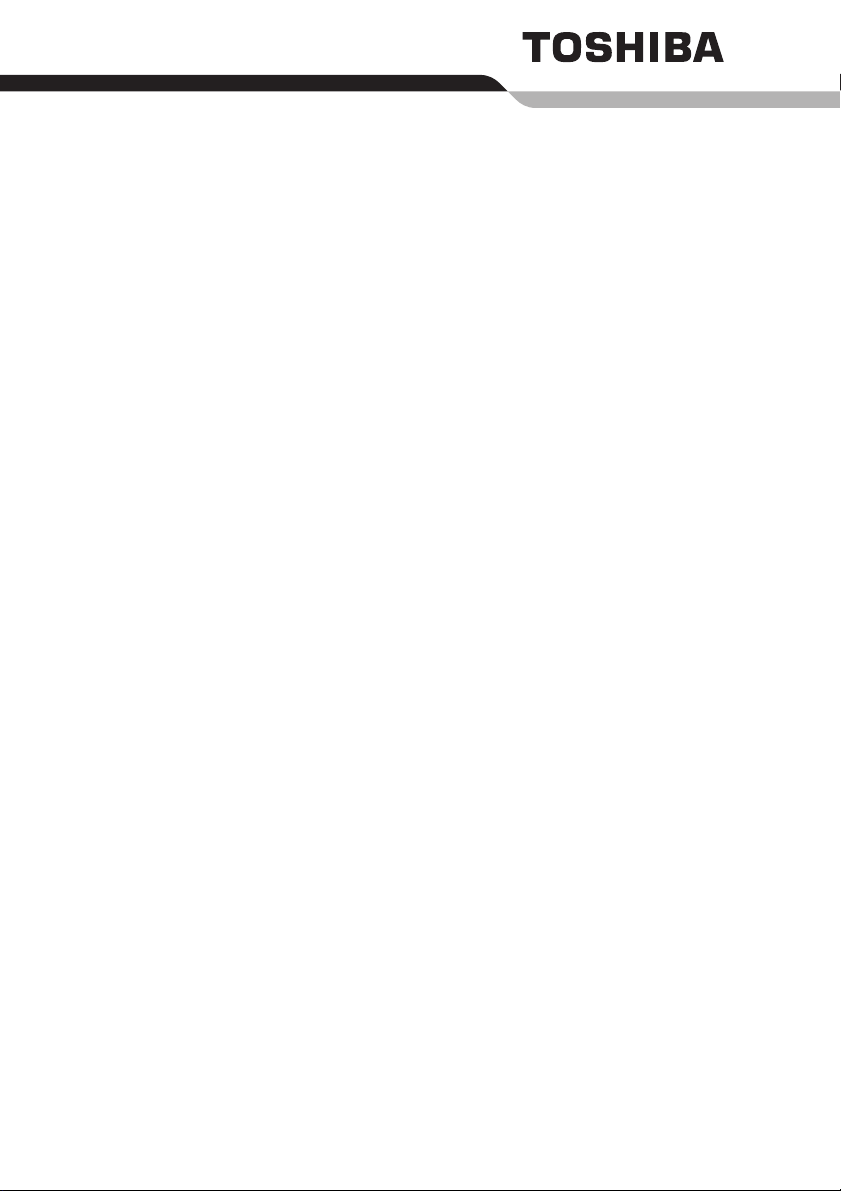
Gebruikershandleiding
P100
Page 2
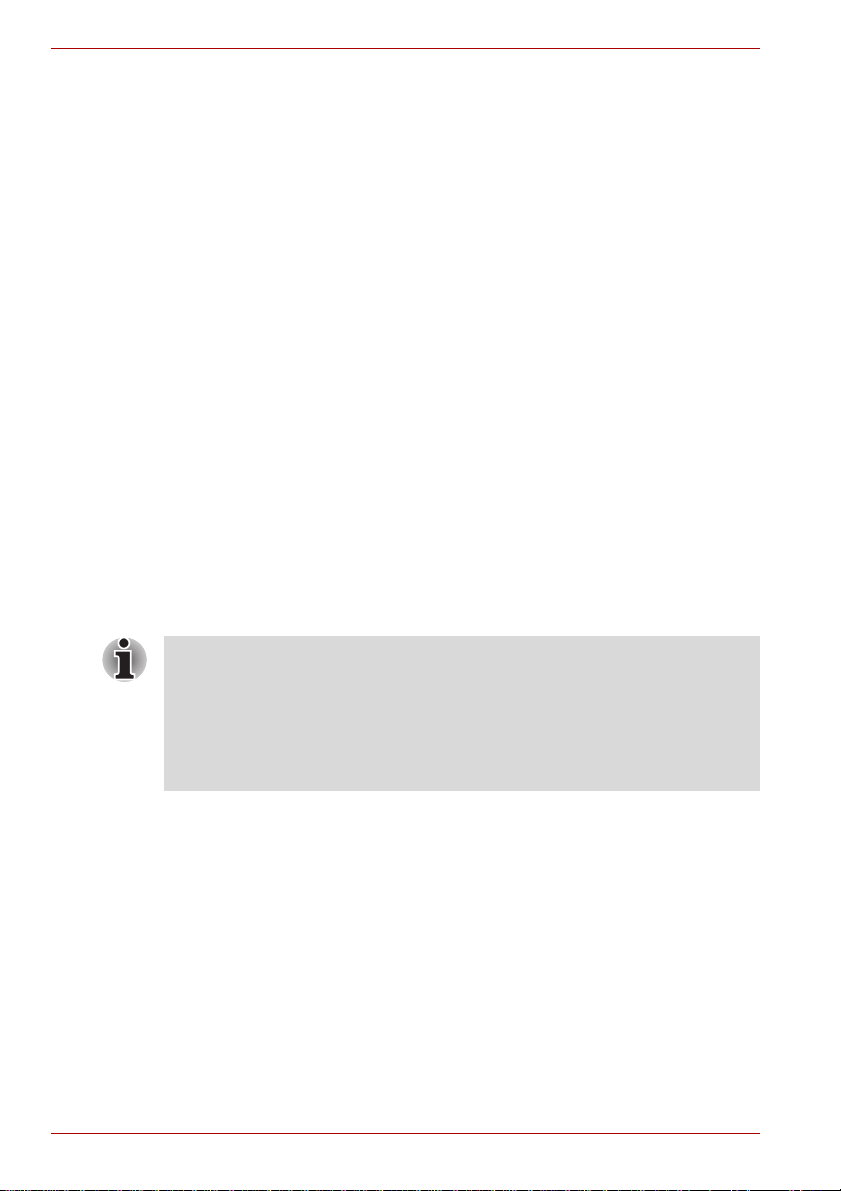
Copyright
©2007 by TOSHIBA Corporation. Alle rechten voorbehouden. Krachtens
de auteurswetten mag deze handleiding op geen enkele wijze worden
verveelvoudigd zonder voorafgaande schriftelijke toestemming van
TOSHIBA. Met betrekking tot het gebruik van de informatie in deze
handleiding wordt geen octrooirechtelijke aansprakelijkheid aanvaard.
Gebruikershandleiding voor de P100 draagbare personal computer
Tweede druk januari 2007
Eigendom en auteursrecht van muziek, video, computerprogramma’s,
databases en dergelijke worden beschermd door de auteurswetten. Deze
auteursrechtelijk beschermde materialen mogen uitsluitend worden
gekopieerd voor persoonlijk gebruik thuis. Als u deze materialen, afgezien
van de bovenstaande beperking, toch kopieert (ook om
gegevensindelingen om te zetten) of wijzigt, overdraagt of verspreidt via
internet zonder toestemming van de houders van het auteursrecht, kunt u
gerechtelijk worden vervolgd voor schadevergoeding en/of gerechtelijke
straffen ondergaan vanwege inbreuk op het auteursrecht of persoonlijke
rechten. Houd u daarom aan de auteurswetten wanneer u dit product
gebruikt om auteursrechtelijk beschermde werken te kopiëren of andere
bewerkingen uit te voeren.
Houd er rekening mee dat u de auteursrechtelijk beschermde rechten van
de eigenaar kunt schenden als u de functies voor het schakelen tussen
beeldschermmodi (zoals breedbeeld of zoomen) van dit product gebruikt
om beelden/video vergroot weer te geven in een café of hotel met als doel
winst te maken of deze beelden aan het publiek aan te bieden.
Dit product gebruikt een technologie voor copyrightbeveiliging die wordt
beschermd door octrooien in de V.S. en andere intellectuele
eigendomsrechten. Gebruik van deze technologie is alleen toegestaan met
toestemming van Macrovision en is uitsluitend bedoeld voor privé-gebruik
en weergave voor een beperkt publiek, tenzij Macrovision toestemming
heeft verleend voor andere gebruiksmogelijkheden. Reverse engineering
of deassembleren is verboden.
Afwijzing van aansprakelijkheid
Deze handleiding is zorgvuldig geverifieerd en nagekeken. De
aanwijzingen en beschrijvingen waren correct voor draagbare personal
computers uit de P100-serie op het tijdstip waarop deze handleiding ter
perse ging. Erop volgende computers en handleidingen kunnen echter
zonder kennisgeving worden gewijzigd. TOSHIBA aanvaardt
dientengevolge geen aansprakelijkheid voor schade die direct of indirect
voortvloeit uit fouten of omissies in de handleiding, of uit discrepanties
tussen computer en handleiding.
ii Gebruikershandleiding
Page 3
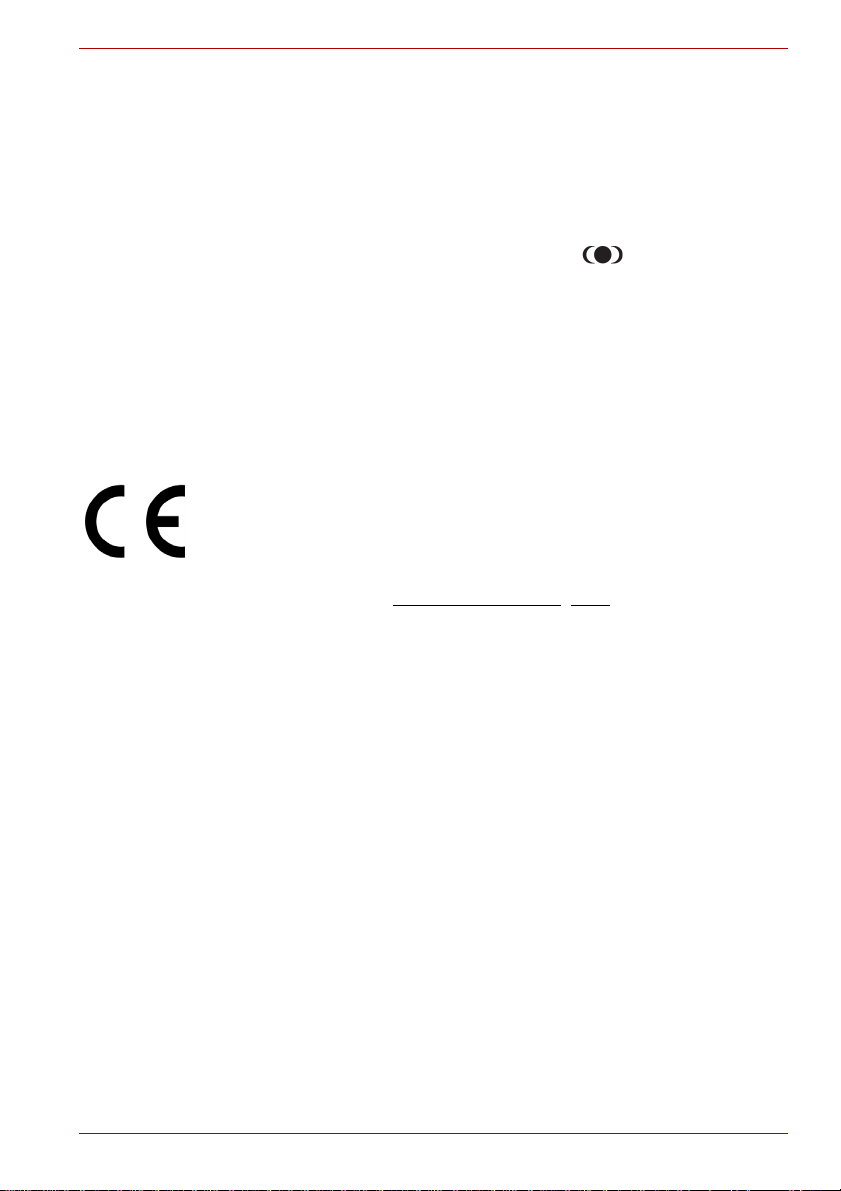
Handelsmerken
Intel, Centrino, Core en Celeron zijn handelsmerken of gedeponeerde
handelsmerken van Intel Corporation.
Windows en Microsoft zijn gedeponeerde handelsmerken en Windows
Vista is een handelsmerk van Microsoft Corporation.
Photo CD is een handelsmerk van Eastman Kodak.
TruSurround XT, WOW XT, SRS en het symbool zijn handelsmerken
van SRS Labs, Inc.
De technologieën TruSurround XT, WOW XT, TruBass, SRS 3D en FOCUS
vallen onder licentie van SRS Labs, Inc.
DVD MovieFactory is een handelsmerk van Ulead Systems, Inc.
In deze handleiding wordt mogelijk verwezen naar andere handelsmerken
en gedeponeerde handelsmerken die hierboven niet zijn genoemd.
EU-verklaring van overeenstemming
Dit product draagt het CE-keurmerk in overeenstemming met de relevante
Europese richtlijnen. De verantwoording voor de toewijzing van
CE-keurmerken ligt bij TOSHIBA Europe GmbH, Hammfelddamm 8,
41460 Neuss, Duitsland.
De volledige en officiële EU-verklaring van overeenstemming is te vinden
op de TOSHIBA-website http://epps.toshiba-te
g.com op het Internet.
Modemwaarschuwing
Verklaring van overeenstemming
De apparatuur is goedgekeurd (conform Commissiebesluit “CTR21”) voor
aansluiting van één toestel op het PSTN (Public Switched Telephone
Network: openbaar geschakeld telefoonnetwerk) in alle Europese landen.
Als gevolg van variaties tussen de individuele PSTN’s in verschillende
landen vormt deze goedkeuring niet per se een garantie voor storingsvrije
werking op elke telefoonaansluiting.
Wend u in het geval van problemen in eerste instantie tot uw leverancier.
Gebruikershandleiding iii
Page 4

Netwerkcompatibiliteit
Dit product is ontworpen voor gebruik met de volgende netwerken en is
compatibel met deze netwerken. Het is getest en voldoet aan de
aanvullende voorschriften in EG 201 121.
Duitsland ATAAB AN005, AN006, AN007, AN009, AN010 en
DE03, 04, 05, 08, 09, 12, 14, 17
Griekenland ATAAB AN005, AN006 en GR01, 02, 03, 04
Portugal ATAAB AN001, 005, 006, 007, 011 en P03, 04, 08, 10
Spanje ATAAB AN005, 007, 012 en ES01
Zwitserland ATAAB AN002
Alle overige landen/
regio’s
Voor elk netwerk zijn specifieke switchinstellingen of een specifieke
softwareconfiguratie vereist; raadpleeg de relevante gedeelten van de
gebruikershandleiding voor nadere informatie.
De hookflash-functie is onderhevig aan afzonderlijke nationale
goedkeuring. Deze functie is niet getest op conformiteit met nationale
voorschriften, en correcte werking van deze functie op nationale netwerken
kan niet worden gegarandeerd.
ATAAB AN003, 004
De volgende informatie is alleen bestemd voor
lidstaten van de EU:
Dit symbool geeft aan dat dit product niet mag worden behandeld als
huishoudelijk afval. Zorg ervoor dat dit product op de juiste manier als afval
wordt verwerkt, aangezien een onjuiste verwerking risico’s voor het milieu
en de gezondheid met zich mee kan brengen. Neem voor meer informatie
over recycling van dit product contact op met het gemeentekantoor, de
vuilnisdienst of de winkel waar u het product hebt gekocht.
Dit symbool is mogelijk niet aanwezig, afhankelijk van het land of de regio
waar u dit product hebt gekocht.
Veiligheidsinstructies voor optische schijfstations
Vergeet niet de internationale voorzorgsmaatregelen aan het einde van
deze paragraaf te lezen.
iv Gebruikershandleiding
Page 5
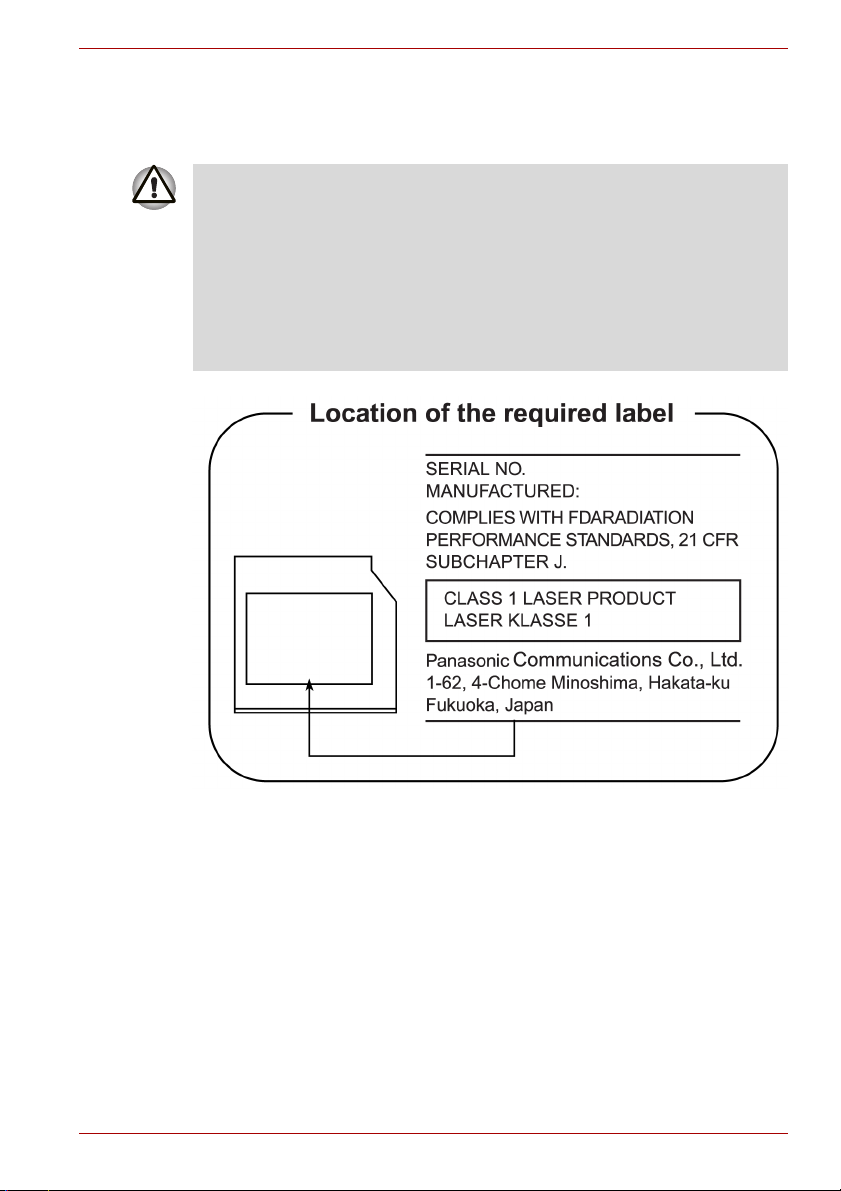
Panasonic
DVD Super Multi UJ-850BTJV-A en UJ-841BTJV-A
■ Het DVD Super Multi-station gebruikt een lasersysteem. Om er zeker
van te zijn dat dit product correct wordt gebruikt, dient u deze
handleiding zorgvuldig te lezen en ter referentie bij de hand te houden.
Als het apparaat ooit moet worden gerepareerd, neemt u contact op
met een Authorized Toshiba Service Center.
■ Het gebruik van regelaars, instellingen of procedures die hier niet zijn
vermeld, kan resulteren in blootstelling aan gevaarlijke straling.
■ Probeer niet de kast te openen. Doet u dit wel, dan loopt u het risico
van directe blootstelling aan de laserstraal.
Gebruikershandleiding v
Page 6

Pioneer
DVD Super Multi DVD-K16
■ Het DVD Super Multi-station gebruikt een lasersysteem. Om er zeker
van te zijn dat dit product correct wordt gebruikt, dient u deze
handleiding zorgvuldig te lezen en ter referentie bij de hand te houden.
Als het apparaat ooit moet worden gerepareerd, neemt u contact op
met een Authorized Toshiba Service Center.
■ Het gebruik van regelaars, instellingen of procedures die hier niet zijn
vermeld, kan resulteren in blootstelling aan gevaarlijke straling.
■ Probeer niet de kast te openen. Doet u dit wel, dan loopt u het risico
van directe blootstelling aan de laserstraal.
vi Gebruikershandleiding
Page 7
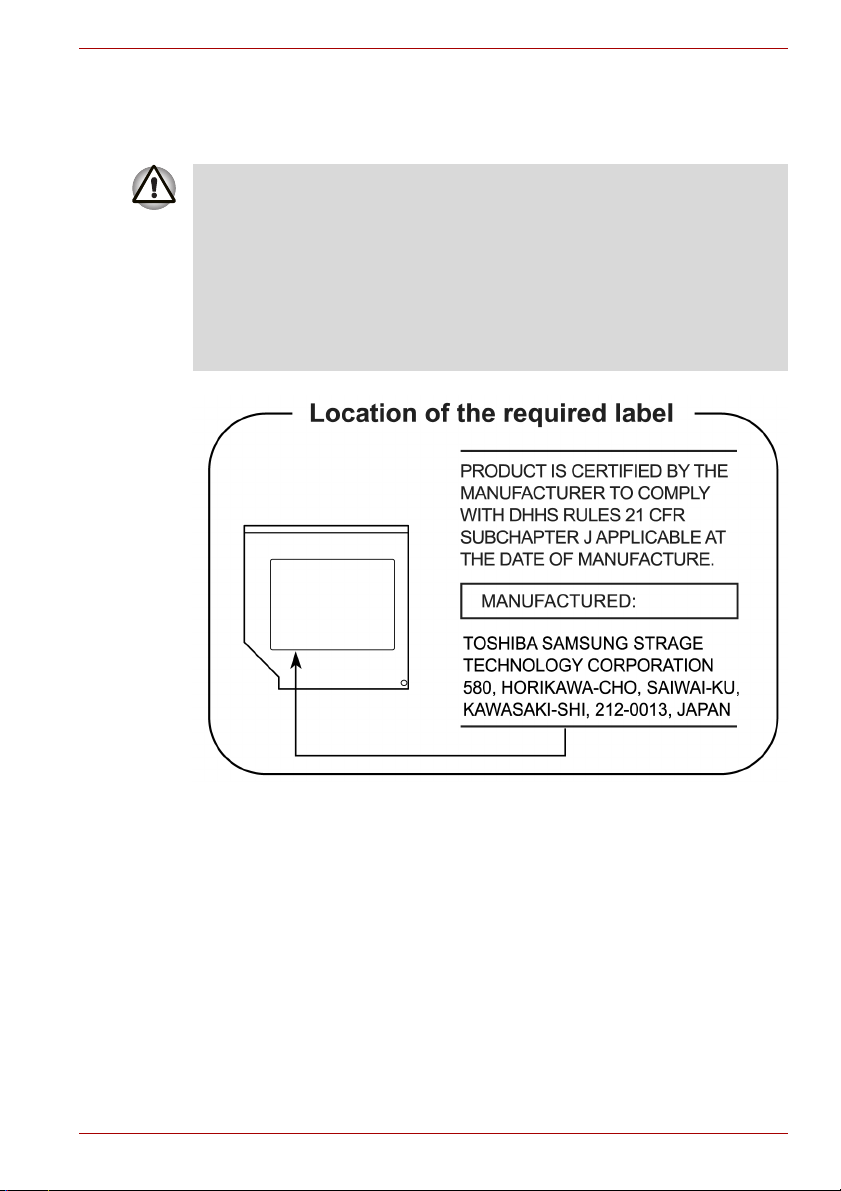
TOSHIBA SAMSUNG OPSLAGTECHNOLOGIE
DVD-ROM & CD-R/RW TS-L462C
■ Het DVD-ROM- & CD-R/RW-station gebruikt een lasersysteem. Om er
zeker van te zijn dat dit product correct wordt gebruikt, dient u deze
handleiding zorgvuldig te lezen en ter referentie bij de hand te houden.
Als het apparaat ooit moet worden gerepareerd, neemt u contact op
met een Authorized Toshiba Service Center.
■ Het gebruik van regelaars, instellingen of procedures die hier niet zijn
vermeld, kan resulteren in blootstelling aan gevaarlijke straling.
■ Probeer niet de kast te openen. Doet u dit wel, dan loopt u het risico
van directe blootstelling aan de laserstraal.
Gebruikershandleiding vii
Page 8

Panasonic
DVD-ROM & CD-R/RW UJDA770
■ Het DVD-ROM- & CD-R/RW-station gebruikt een lasersysteem. Om er
zeker van te zijn dat dit product correct wordt gebruikt, dient u deze
handleiding zorgvuldig te lezen en ter referentie bij de hand te houden.
Als het apparaat ooit moet worden gerepareerd, neemt u contact op
met een Authorized Toshiba Service Center.
■ Het gebruik van regelaars, instellingen of procedures die hier niet zijn
vermeld, kan resulteren in blootstelling aan gevaarlijke straling.
■ Probeer niet de kast te openen. Doet u dit wel, dan loopt u het risico
van directe blootstelling aan de laserstraal.
viii Gebruikershandleiding
Page 9
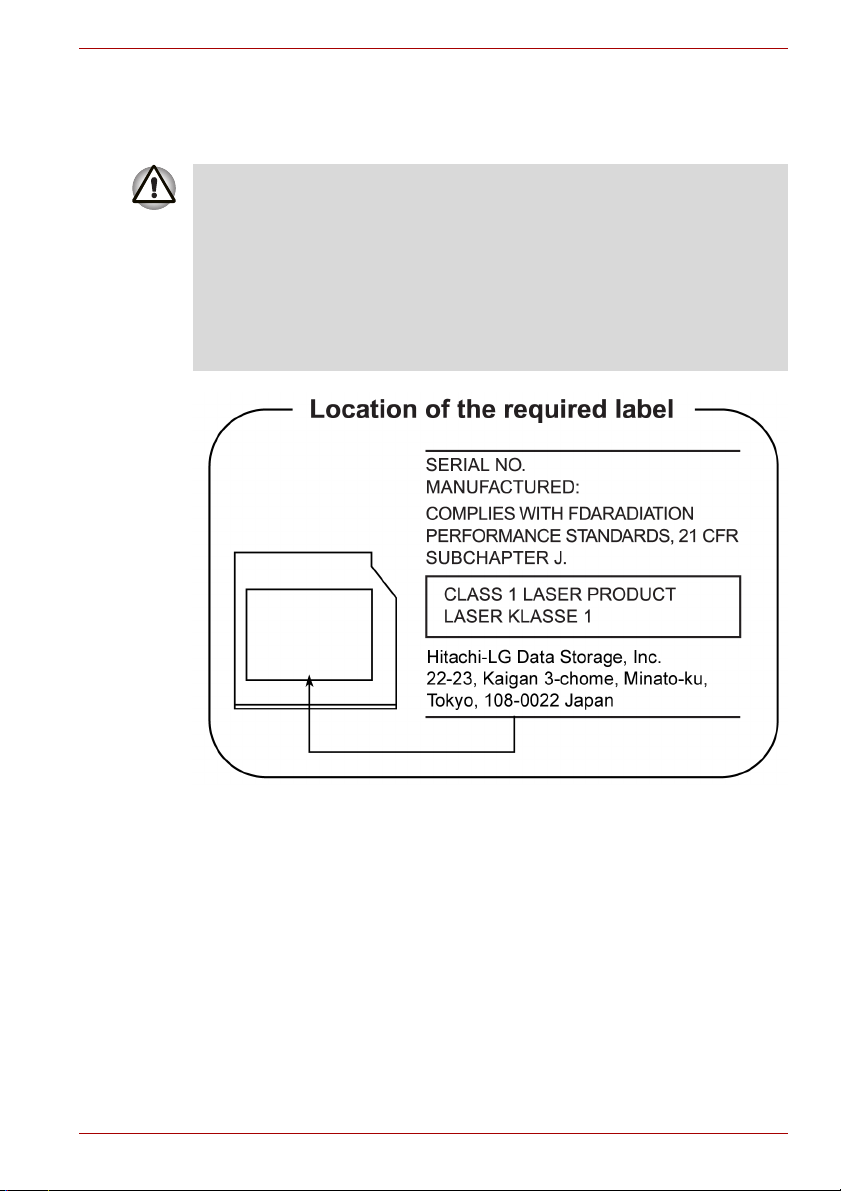
Hitachi-LG Data Storage, Inc.
DVD-ROM & CD-R/RW GCC-4244-ATAKKO
■ Het DVD-ROM- & CD-R/RW-station gebruikt een lasersysteem. Om er
zeker van te zijn dat dit product correct wordt gebruikt, dient u deze
handleiding zorgvuldig te lezen en ter referentie bij de hand te houden.
Als het apparaat ooit moet worden gerepareerd, neemt u contact op
met een Authorized Toshiba Service Center.
■ Het gebruik van regelaars, instellingen of procedures die hier niet zijn
vermeld, kan resulteren in blootstelling aan gevaarlijke straling.
■ Probeer niet de kast te openen. Doet u dit wel, dan loopt u het risico
van directe blootstelling aan de laserstraal.
Gebruikershandleiding ix
Page 10
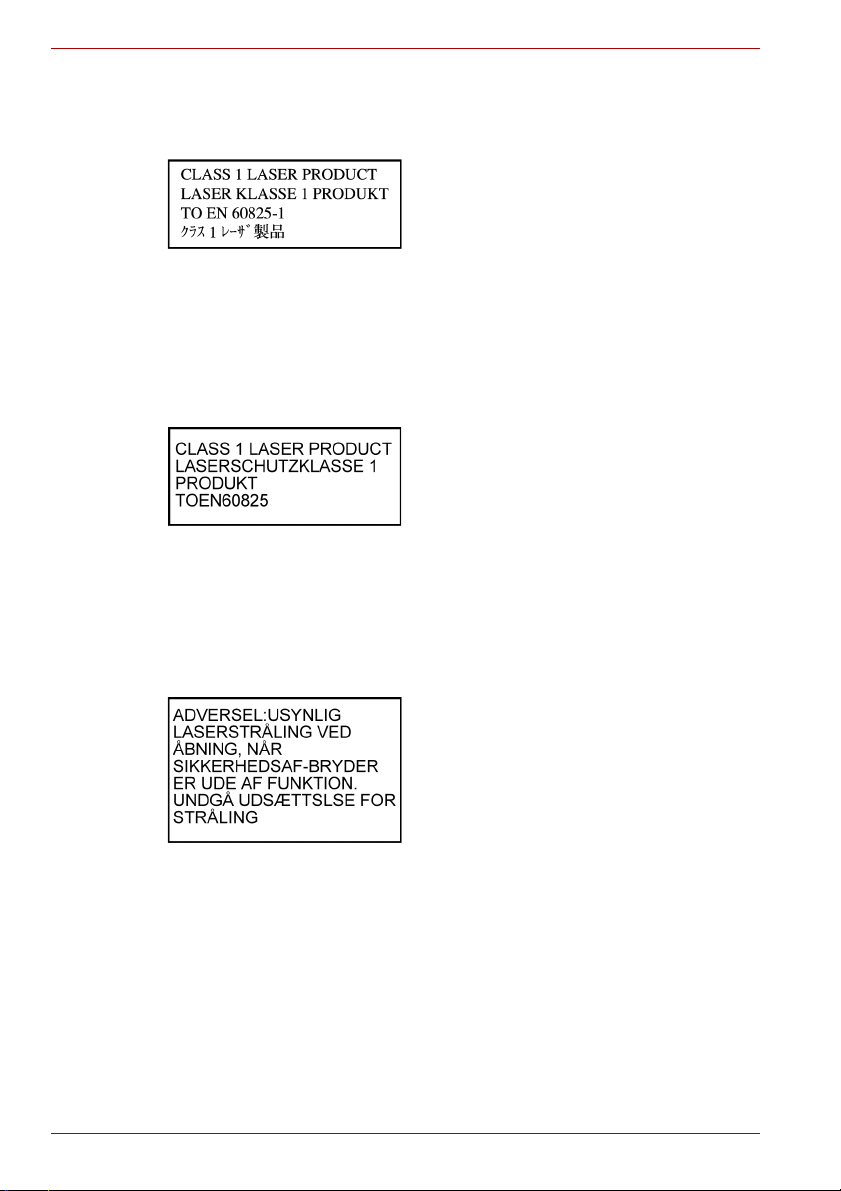
Internationale voorzorgsmaatregelen
LET OP: Dit apparaat bevat een
lasersysteem en is geclassificeerd als een
laserproduct van klasse 1. Om er zeker
van te zijn dat u dit product correct
gebruikt, dient u de gebruiksaanwijzingen
zorgvuldig te lezen en ter referentie bij de
hand te houden. Wend u in geval van
problemen met dit model tot de
dichtstbijzijnde erkende Toshibaservicedienst. Probeer niet de kast te
openen. Doet u dit wel, dan loopt u het
risico van directe blootstelling aan de
laserstraal.
VORSICHT: Dieses Gerät enthält ein
Laser-System und ist als
“LASERSCHUTZKLASSE 1 PRODUKT”
klassifiziert. Für den richtigen Gebrauch
dieses Modells lesen Sie bitte die
Bedienungsanleitung sorgfältig durch und
bewahren diese bitte als Referenz auf.
Falls Probleme mit diesem Modell
auftreten, benachrichtigen Sie bitte die
nächste “autorisierte Service-Vertretung”.
Um einen direkten Kontakt mit dem
Laserstrahl zu vermeiden darf das Gerät
nicht geöffnet werden.
ADVARSEL: Denne mærking er anbragt
udvendigt på apparatet og indikerer, at
apparatet arbejder med laserstråler af
klasse 1, hviket betyder, at der anvendes
laserstrlier af svageste klasse, og at man
ikke på apparatets yderside kan bilve
udsat for utilladellg kraftig stråling.
APPARATET BOR KUN ÅBNES AF
FAGFOLK MED SÆRLIGT KENDSKAB
TIL APPARATER MED LASERSTRÅLER!
Indvendigt i apparatet er anbragt den her
gengivne advarselsmækning, som advarer
imod at foretage sådanne indgreb i
apparatet, at man kan komme til at udsatte
sig for laserstråling.
x Gebruikershandleiding
Page 11
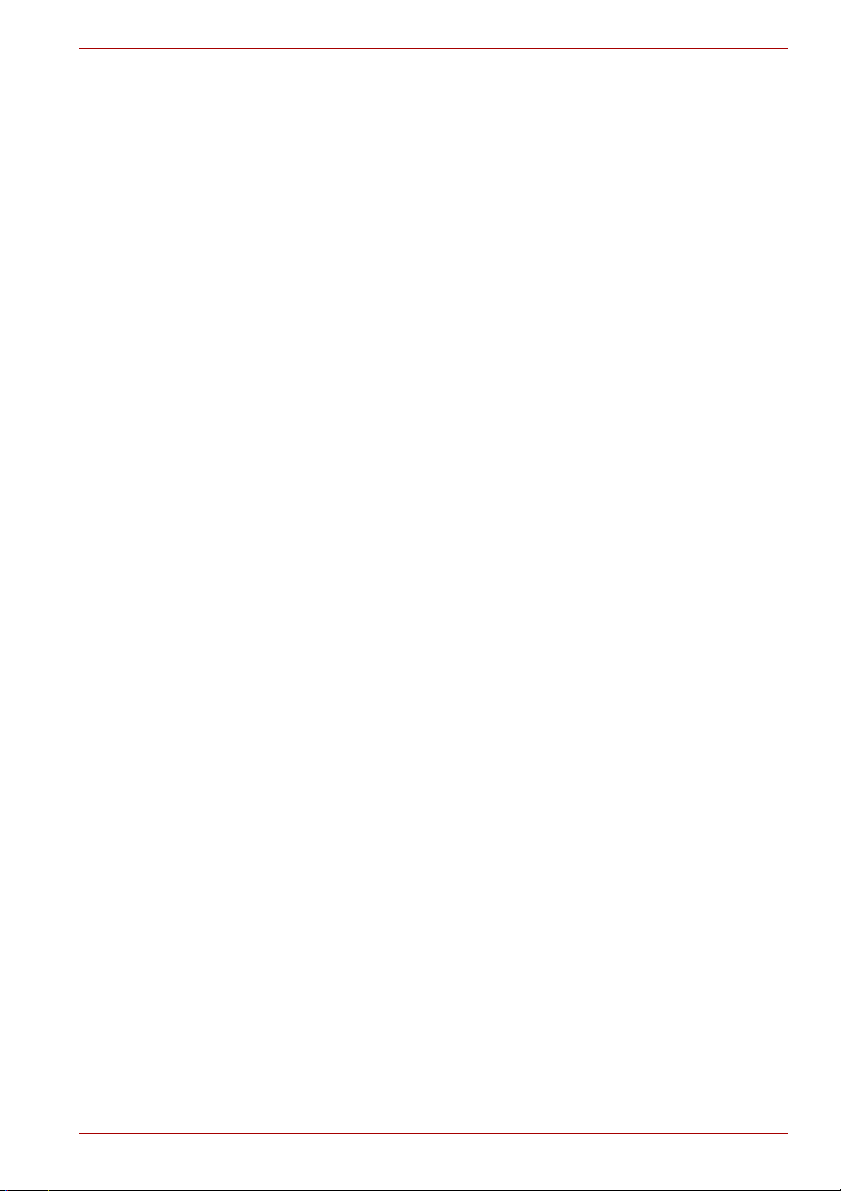
OBS!Apparaten innehåller
laserkomponent som avger laserstråining
överstigande gränsen för laserklass 1.
VAROITUS. Suojakoteloa si saa avata.
Laite sisältää laserdiodin, joka lähetää
näkymätöntä silmilie vaarallista
lasersäteilyä.
LET OP:HET GEBRUIK VAN
REGELAARS, INSTELLINGEN OF
PROCEDURES DIE NIET IN DE
GEBRUIKERSHANDLEIDING ZIJN
VERMELD, KAN RESULTEREN IN
BLOOTSTELLING AAN GEVAARLIJKE
STRALING.
VORSICHT: DIE VERWENDUNG VON
ANDEREN STEURUNGEN ODER
EINSTELLUNGEN ODER DAS
DURCHFÜHREN VON ANDEREN
VORGÄNGEN ALS IN DER
BEDIENUNGSANLEITUNG
BESCHRIEBEN KÖNNEN
GEFÄHRLICHE
STRAHLENEXPOSITIONEN ZUR
FOLGE HABEN.
Gebruikershandleiding xi
Page 12

xii Gebruikershandleiding
Page 13
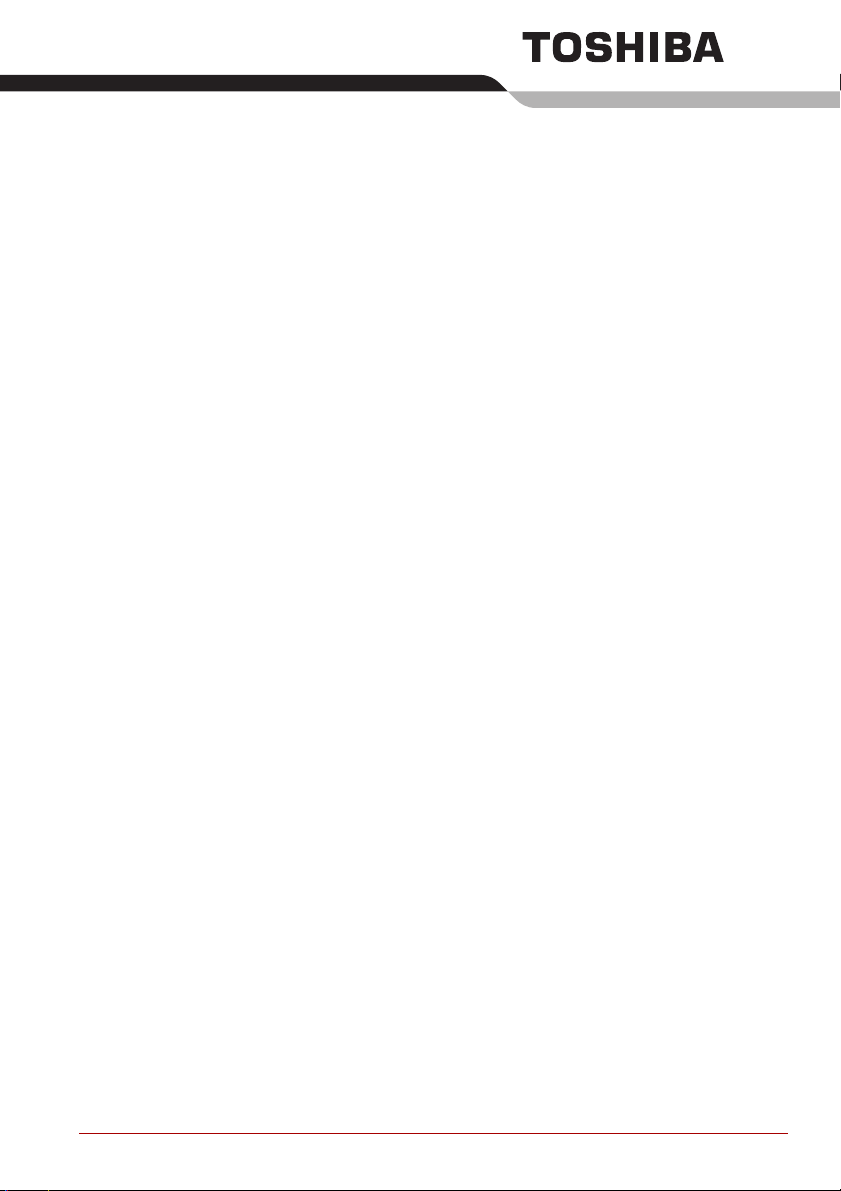
Inhoudsopgave
Voorwoord
Algemene voorzorgsmaatregelen
Hoofdstuk 1 Inleiding
Voorzieningen . . . . . . . . . . . . . . . . . . . . . . . . . . . . . . . . . . . . . . . . . . . . 1-3
Speciale voorzieningen . . . . . . . . . . . . . . . . . . . . . . . . . . . . . . . . . . . . 1-9
TOSHIBA Value Added Package . . . . . . . . . . . . . . . . . . . . . . . . . . . . 1-10
Hulpprogramma’s en toepassingen . . . . . . . . . . . . . . . . . . . . . . . . . 1-11
Opties . . . . . . . . . . . . . . . . . . . . . . . . . . . . . . . . . . . . . . . . . . . . . . . . . 1-14
Hoofdstuk 2 Rondleiding
Voorkant met gesloten beeldscherm . . . . . . . . . . . . . . . . . . . . . . . . . 2-1
Rechterkant. . . . . . . . . . . . . . . . . . . . . . . . . . . . . . . . . . . . . . . . . . . . . . 2-3
Linkerkant . . . . . . . . . . . . . . . . . . . . . . . . . . . . . . . . . . . . . . . . . . . . . . . 2-4
Achterkant. . . . . . . . . . . . . . . . . . . . . . . . . . . . . . . . . . . . . . . . . . . . . . . 2-4
Onderkant . . . . . . . . . . . . . . . . . . . . . . . . . . . . . . . . . . . . . . . . . . . . . . . 2-6
Voorkant met geopend beeldscherm . . . . . . . . . . . . . . . . . . . . . . . . . 2-7
Toetsenbordlampjes. . . . . . . . . . . . . . . . . . . . . . . . . . . . . . . . . . . . . . . 2-9
Optisch schijfstation . . . . . . . . . . . . . . . . . . . . . . . . . . . . . . . . . . . . . 2-10
Hoofdstuk 3 Voor u begint
Aansluiten van de netadapter . . . . . . . . . . . . . . . . . . . . . . . . . . . . . . . 3-1
Het beeldscherm openen. . . . . . . . . . . . . . . . . . . . . . . . . . . . . . . . . . . 3-3
De computer inschakelen . . . . . . . . . . . . . . . . . . . . . . . . . . . . . . . . . . 3-3
Voor het eerst opstarten. . . . . . . . . . . . . . . . . . . . . . . . . . . . . . . . . . . . 3-4
De computer uitschakelen. . . . . . . . . . . . . . . . . . . . . . . . . . . . . . . . . . 3-4
Computer opnieuw opstarten . . . . . . . . . . . . . . . . . . . . . . . . . . . . . . . 3-8
Opties voor systeemherstel . . . . . . . . . . . . . . . . . . . . . . . . . . . . . . . . 3-8
De vooraf geïnstalleerde software herstellen . . . . . . . . . . . . . . . . . . 3-9
Gebruikershandleiding xiii
Page 14
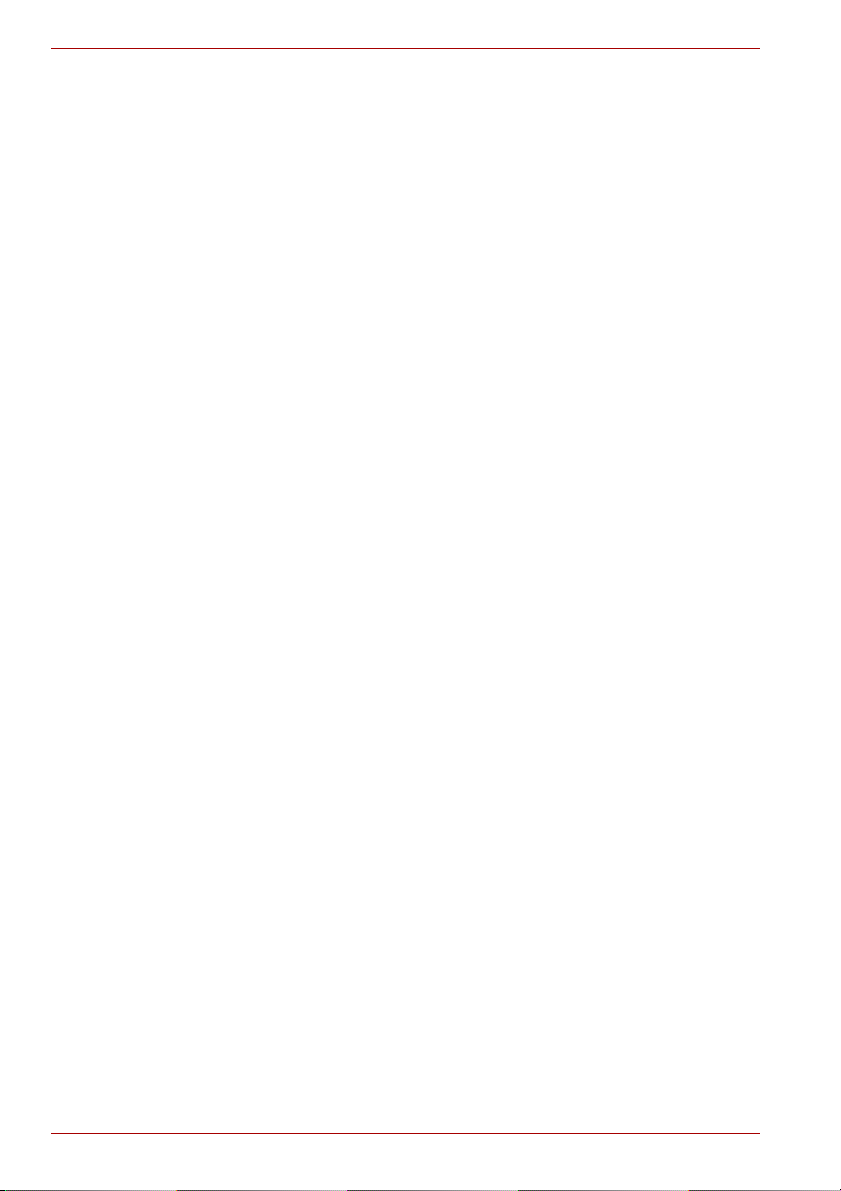
Inhoudsopgave
Hoofdstuk 4
Grondbeginselen
Het touchpad gebruiken . . . . . . . . . . . . . . . . . . . . . . . . . . . . . . . . . . . .4-1
Het interne modem gebruiken. . . . . . . . . . . . . . . . . . . . . . . . . . . . . . . .4-2
LAN . . . . . . . . . . . . . . . . . . . . . . . . . . . . . . . . . . . . . . . . . . . . . . . . . . . . .4-6
Draadloze communicatie. . . . . . . . . . . . . . . . . . . . . . . . . . . . . . . . . . . .4-7
Optische schijfstations gebruiken . . . . . . . . . . . . . . . . . . . . . . . . . . .4-10
CD’s beschrijven met een DVD-ROM- & CD-R/RW-station . . . . . . . .4-15
CD’s/DVD’s schrijven naar een DVD Super Multi-station dat
opname op een dubbellaags schijf ondersteunt . . . . . . . . . . . . . .4-17
TOSHIBA Disc Creator. . . . . . . . . . . . . . . . . . . . . . . . . . . . . . . . . . . . .4-22
Wanneer u Ulead DVD MovieFactory voor
TOSHIBA gebruikt . . . . . . . . . . . . . . . . . . . . . . . . . . . . . . . . . . . . . . .4-23
Behandeling van schijven . . . . . . . . . . . . . . . . . . . . . . . . . . . . . . . . . .4-26
Diskettes . . . . . . . . . . . . . . . . . . . . . . . . . . . . . . . . . . . . . . . . . . . . . . . .4-26
Meerdere beeldschermen instellen . . . . . . . . . . . . . . . . . . . . . . . . . .4-27
Computer schoonmaken . . . . . . . . . . . . . . . . . . . . . . . . . . . . . . . . . . .4-28
Computer verplaatsen . . . . . . . . . . . . . . . . . . . . . . . . . . . . . . . . . . . . .4-28
Hoofdstuk 5 Het toetsenbord
Typemachinetoetsen . . . . . . . . . . . . . . . . . . . . . . . . . . . . . . . . . . . . . . .5-1
F1 ... F12 functietoetsen . . . . . . . . . . . . . . . . . . . . . . . . . . . . . . . . . . . .5-2
Softkeys Fn-toetscombinaties . . . . . . . . . . . . . . . . . . . . . . . . . . . . . . .5-2
Sneltoetsen. . . . . . . . . . . . . . . . . . . . . . . . . . . . . . . . . . . . . . . . . . . . . . .5-2
Speciale Windows-toetsen . . . . . . . . . . . . . . . . . . . . . . . . . . . . . . . . . .5-3
Desktoptoetsenbord . . . . . . . . . . . . . . . . . . . . . . . . . . . . . . . . . . . . . . .5-4
ASCII-tekens genereren. . . . . . . . . . . . . . . . . . . . . . . . . . . . . . . . . . . . .5-4
Hoofdstuk 6 Stroomvoorziening en spaarstanden
Stroomvoorzieningsomstandigheden . . . . . . . . . . . . . . . . . . . . . . . . .6-1
Voedingslampjes . . . . . . . . . . . . . . . . . . . . . . . . . . . . . . . . . . . . . . . . . .6-2
Accutypen. . . . . . . . . . . . . . . . . . . . . . . . . . . . . . . . . . . . . . . . . . . . . . . .6-3
Onderhoud en gebruik van de accu-eenheid . . . . . . . . . . . . . . . . . . .6-5
De accu-eenheid vervangen . . . . . . . . . . . . . . . . . . . . . . . . . . . . . . . .6-11
TOSHIBA Wachtwoordhulpprogramma . . . . . . . . . . . . . . . . . . . . . . .6-13
Spaarstanden . . . . . . . . . . . . . . . . . . . . . . . . . . . . . . . . . . . . . . . . . . . .6-14
Uit/Inschakelen via LCD. . . . . . . . . . . . . . . . . . . . . . . . . . . . . . . . . . . .6-14
Systeem in slaapstand/sluimerstand . . . . . . . . . . . . . . . . . . . . . . . . .6-14
Hoofdstuk 7 HW Setup
HW Setup starten . . . . . . . . . . . . . . . . . . . . . . . . . . . . . . . . . . . . . . . . . .7-1
Het HW Setup-venster . . . . . . . . . . . . . . . . . . . . . . . . . . . . . . . . . . . . . .7-1
xiv Gebruikershandleiding
Page 15
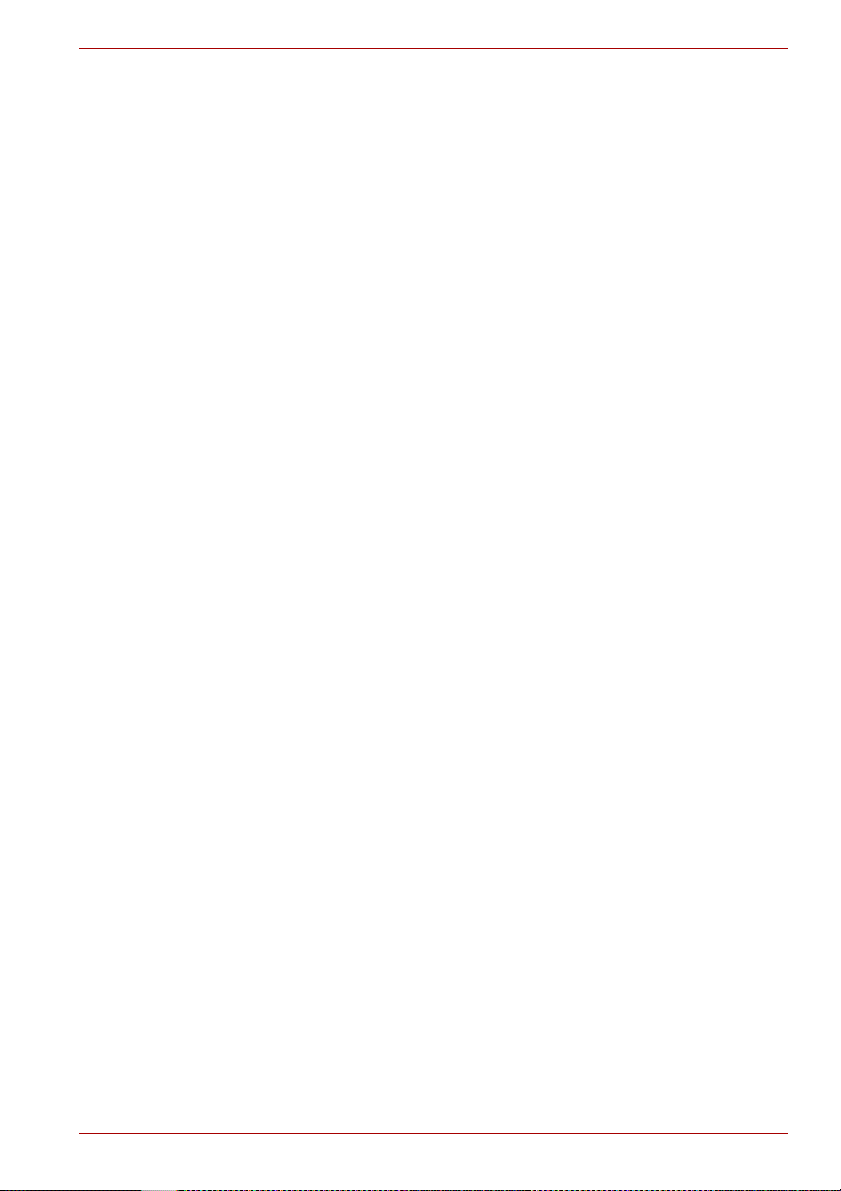
Inhoudsopgave
Hoofdstuk 8
Optionele apparaten
PC-kaart. . . . . . . . . . . . . . . . . . . . . . . . . . . . . . . . . . . . . . . . . . . . . . . . . 8-2
SD/MMC/MS/MS Pro/xD-geheugenkaarten. . . . . . . . . . . . . . . . . . . . . 8-4
Geheugenuitbreiding . . . . . . . . . . . . . . . . . . . . . . . . . . . . . . . . . . . . . . 8-7
Extra accu-eenheid. . . . . . . . . . . . . . . . . . . . . . . . . . . . . . . . . . . . . . . 8-11
Extra netadapter . . . . . . . . . . . . . . . . . . . . . . . . . . . . . . . . . . . . . . . . . 8-11
Externe monitor . . . . . . . . . . . . . . . . . . . . . . . . . . . . . . . . . . . . . . . . . 8-11
Televisie. . . . . . . . . . . . . . . . . . . . . . . . . . . . . . . . . . . . . . . . . . . . . . . . 8-11
i.LINK (IEEE1394) . . . . . . . . . . . . . . . . . . . . . . . . . . . . . . . . . . . . . . . . 8-12
Beveiligingsslot . . . . . . . . . . . . . . . . . . . . . . . . . . . . . . . . . . . . . . . . . 8-13
Hoofdstuk 9 Probleemoplossing
Handelwijze bij probleemoplossing . . . . . . . . . . . . . . . . . . . . . . . . . . 9-1
Controlelijst voor hardware en systeem . . . . . . . . . . . . . . . . . . . . . . 9-3
TOSHIBA-ondersteuning . . . . . . . . . . . . . . . . . . . . . . . . . . . . . . . . . . 9-19
Bijlage A Specificaties
Bijlage B Weergavemodi
Bijlage C Draadloos LAN
Bijlage D Netsnoer en connectoren
Bijlage E Wettelijke voetnoten
BijlageF Als uw computer wordt gestolen
Woordenlijst
Index
Gebruikershandleiding xv
Page 16
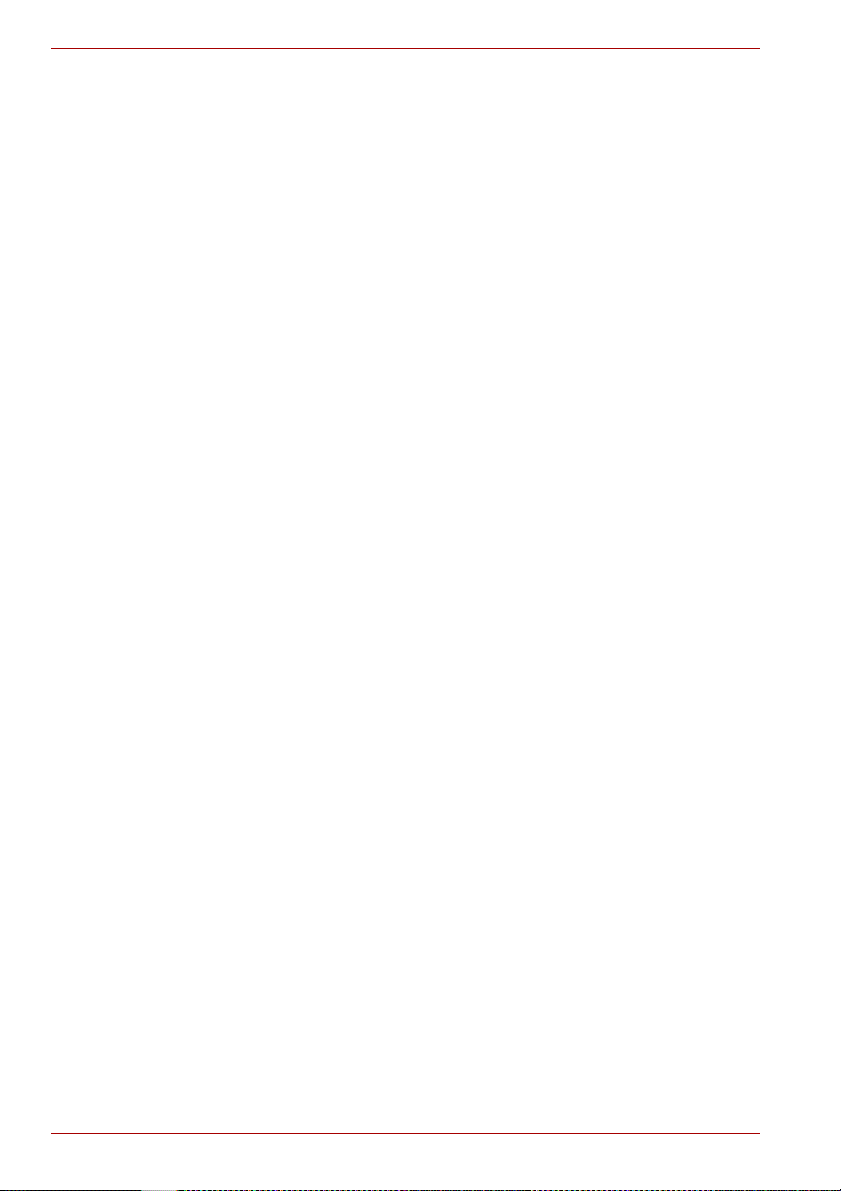
Inhoudsopgave
xvi Gebruikershandleiding
Page 17

Voorwoord
Gefeliciteerd met uw nieuwe P100-computer. Deze krachtige,
hoogpresterende notebook staat garant voor jarenlang betrouwbaar
computergebruik en biedt uitstekende uitbreidingsmogelijkheden,
bijvoorbeeld voor multimedia-apparaten.
In deze handleiding wordt uitgelegd hoe u uw computer gebruiksklaar
maakt en ermee aan de slag gaat. Verder wordt gedetailleerde informatie
gegeven over het configureren van de computer, elementaire bewerkingen
en onderhoud, het gebruik van optionele apparaten en probleemoplossing.
Als u nog nooit een computer hebt gebruikt of nog nooit met een portable
hebt gewerkt, leest u eerst de hoofdstukken Inleiding en Rondleiding om
uzelf vertrouwd te maken met de voorzieningen, onderdelen en
accessoires van de computer. Vervolgens leest u Voor u begint voor
stapsgewijze instructies voor het gebruiksklaar maken van de computer.
Bent u een ervaren computergebruiker, dan leest u dit voorwoord verder
door om inzicht te krijgen in de indeling van deze handleiding, waarna u de
handleiding kunt doorbladeren om ermee vertrouwd te raken. Lees met
name de paragraaf Speciale voorzieningen in hoofdstuk 1, Inleiding, om
kennis te maken met de voorzieningen die bijzonder of uniek zijn voor deze
computer.
Inhoud van de handleiding
De online handleiding bestaat uit negen hoofdstukken, zes bijlagen, een
woordenlijst en een index
Hoofdstuk 1, Inleiding, is een overzicht van de speciale voorzieningen,
hulpprogramma’s en opties van de computer.
In hoofdstuk 2, Rondleiding, worden de onderdelen van de computer
geïdentificeerd en kort toegelicht.
In hoofdstuk 3, Voor u begint, wordt een snel overzicht gegeven van het
gebruik van de computer. Lees in elk geval de gedeelten over het
installeren van het besturingssysteem en het herstellen van de vooraf
geïnstalleerde software.
Hoofdstuk 4, Grondbeginselen, bevat aanwijzingen voor het gebruik van de
volgende apparaten en functies: touchpad, optionele vingerafdruksensor,
optische stations, intern modem, LAN en draadloze communicatie
(draadloos LAN en Bluetooth).
In hoofdstuk 5, Het toetsenbord, worden speciale toetsenbordfuncties,
zoals sneltoetsen, beschreven.
Gebruikershandleiding xvii
Page 18
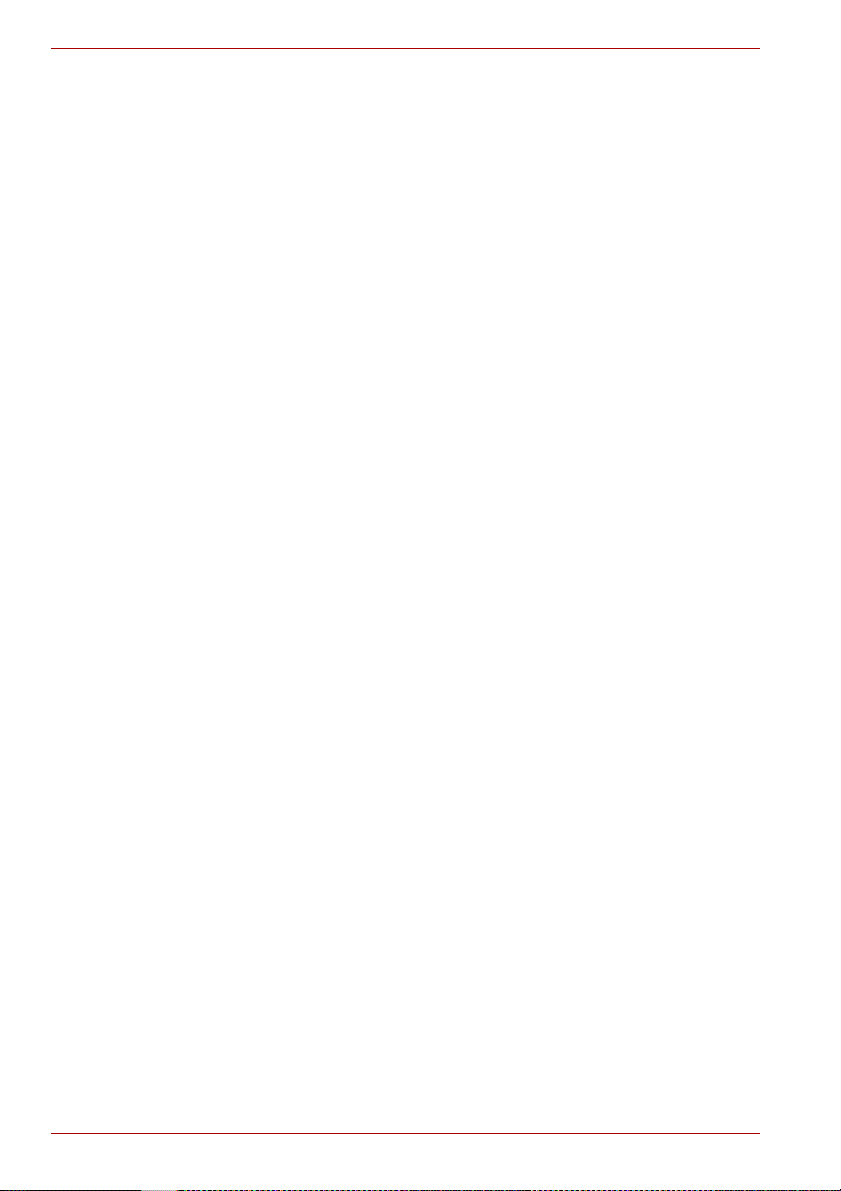
Voorwoord
Hoofdstuk 6, Stroomvoorziening en spaarstanden, verschaft details over de
voedingsbronnen van de computer.
Hoofdstuk 7, HW Setup, beschrijft het programma TOSHIBA Hardware
Setup.
Hoofdstuk 8, Optionele apparaten, beschrijft welke optionele hardware
beschikbaar is.
Hoofdstuk 9, Probleemoplossing, verschaft nuttige informatie over het
uitvoeren van diagnostische tests en suggesties voor de beste handelwijze
als de computer niet correct lijkt te werken.
De Bijlagen verschaffen technische informatie over de computer.
De Woordenlijst bevat definities van algemene computertermen en
acroniemen die in de tekst worden gebruikt.
Conventies
In deze handleiding worden de volgende notatieconventies gebruikt voor
het beschrijven, identificeren en markeren van termen en
bedieningsprocedures.
Afkortingen
Wanneer een afkorting voor het eerst wordt gebruikt, wordt deze gevolgd
door een verklaring (al dan niet tussen haakjes). Bijvoorbeeld: ROM (Read
Only Memory). Acroniemen worden tevens gedefinieerd in de Woordenlijst.
Pictogrammen
Pictogrammen identificeren poorten, regelaars en andere delen van de
computer. Het paneel met systeemlampjes gebruikt tevens pictogrammen
ter aanduiding van de onderdelen waarover het informatie verschaft.
Toetsen
De toetsenbordtoetsen worden in de tekst gebruikt ter beschrijving van een
aantal computerbewerkingen. De toetsopschriften die op het toetsenbord te
zien zijn, worden in een ander lettertype gedrukt. Enter duidt bijvoorbeeld
de Enter-toets aan.
xviii Gebruikershandleiding
Page 19
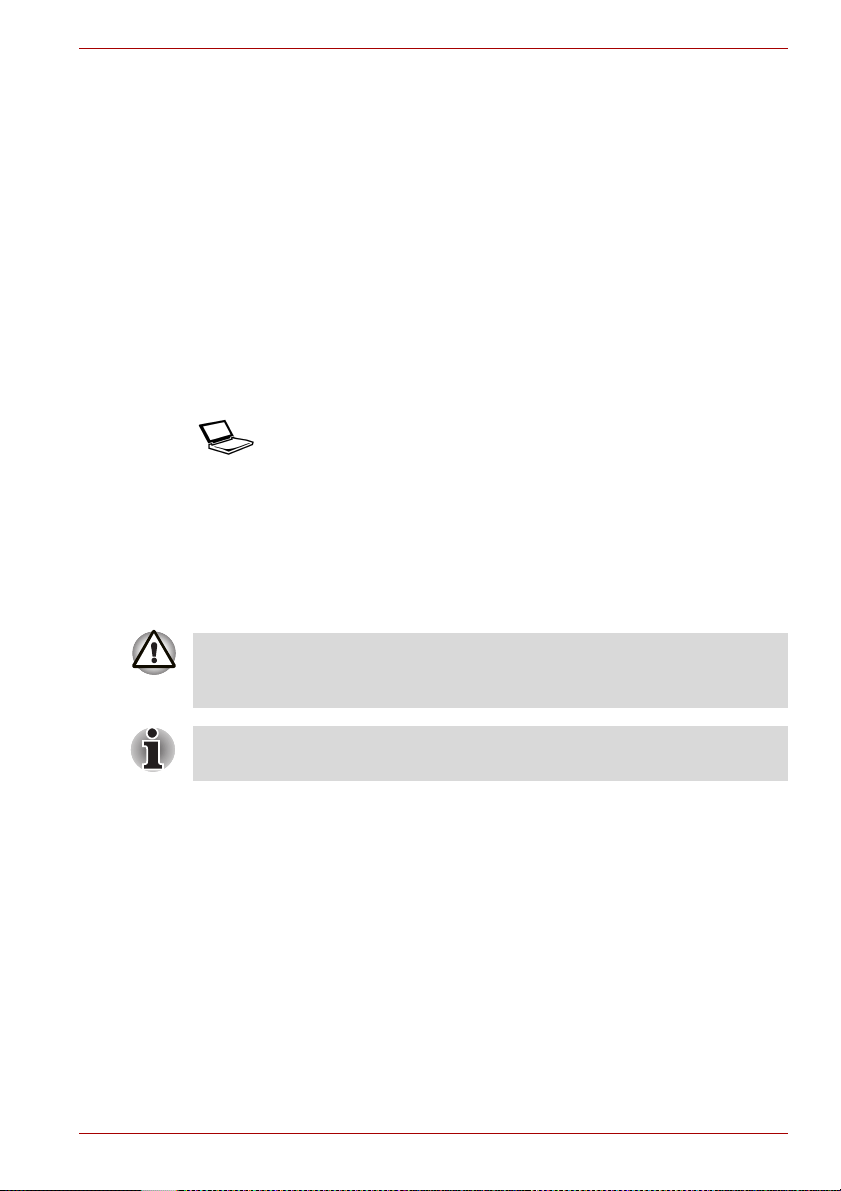
Gebruik van toetsen
Voor sommige bewerkingen moet u tegelijkertijd twee of meer toetsen
indrukken. Dergelijke bewerkingen worden aangeduid door een plusteken
(+) tussen de toetsopschriften (+). Zo betekent Ctrl + C dat u op C moet
drukken terwijl u Ctrl ingedrukt houdt. Als er drie toetsen worden gebruikt,
houdt u de eerste twee ingedrukt en drukt u tegelijkertijd op de derde.
Voorwoord
DISKCOPY A: B: Wanneer u in een procedure een handeling moet
uitvoeren (bijvoorbeeld een pictogram aanklikken
of tekst invoeren), wordt de pictogramnaam of de
te typen tekst in het links weergegeven lettertype
gedrukt.
Beeldscherm
ABC
De namen van vensters en pictogrammen, en
door de computer gegenereerde tekst die op het
beeldscherm verschijnt, worden in het links
weergegeven lettertype gedrukt.
Mededelingen
Mededelingen worden in deze handleiding gebruikt om u attent te maken
op belangrijke informatie. Elk type mededeling wordt aangeduid zoals
hieronder wordt geïllustreerd.
Attentie! In dit soort mededelingen wordt u gewaarschuwd dat incorrect
gebruik van apparatuur of het negeren van instructies kan resulteren in
gegevensverlies of beschadiging van de apparatuur.
Opmerking. Een opmerking is een tip of aanwijzing die u helpt de
apparatuur optimaal te gebruiken.
Gebruikershandleiding xix
Page 20
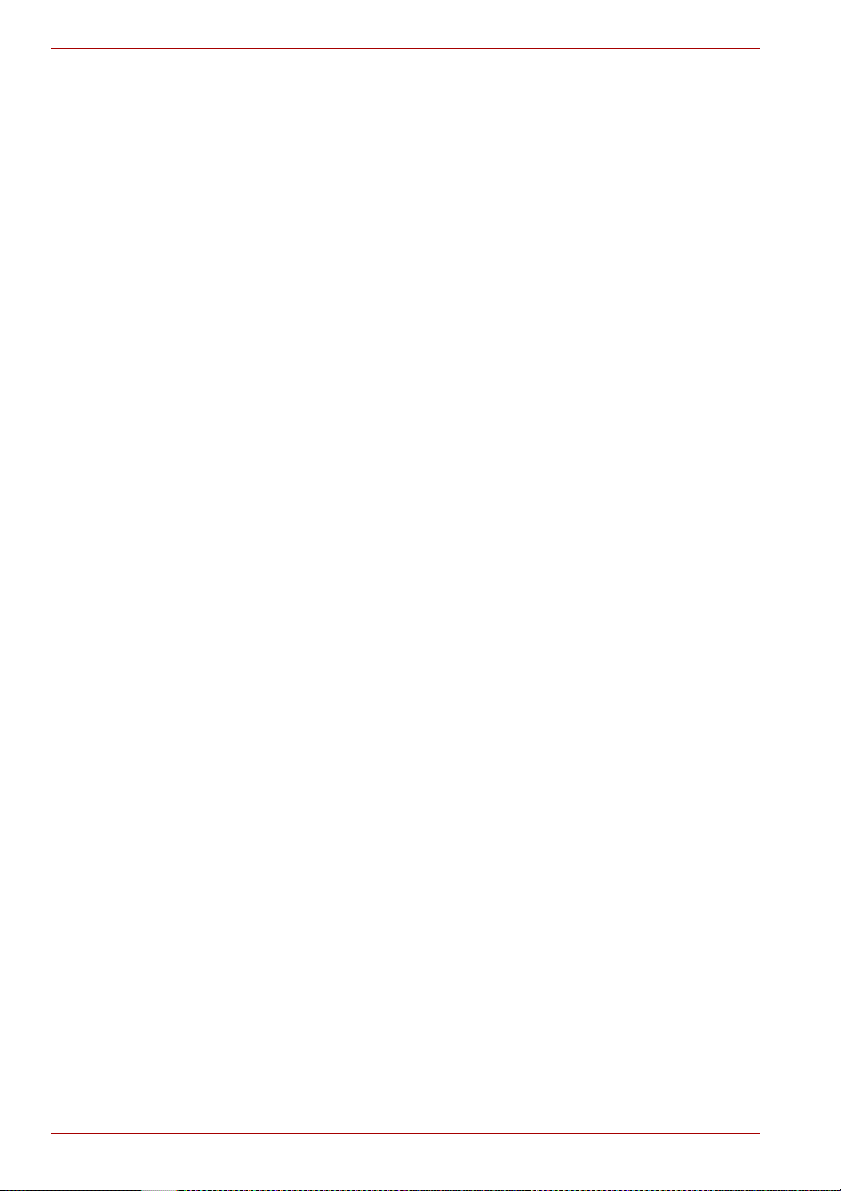
Voorwoord
xx Gebruikershandleiding
Page 21
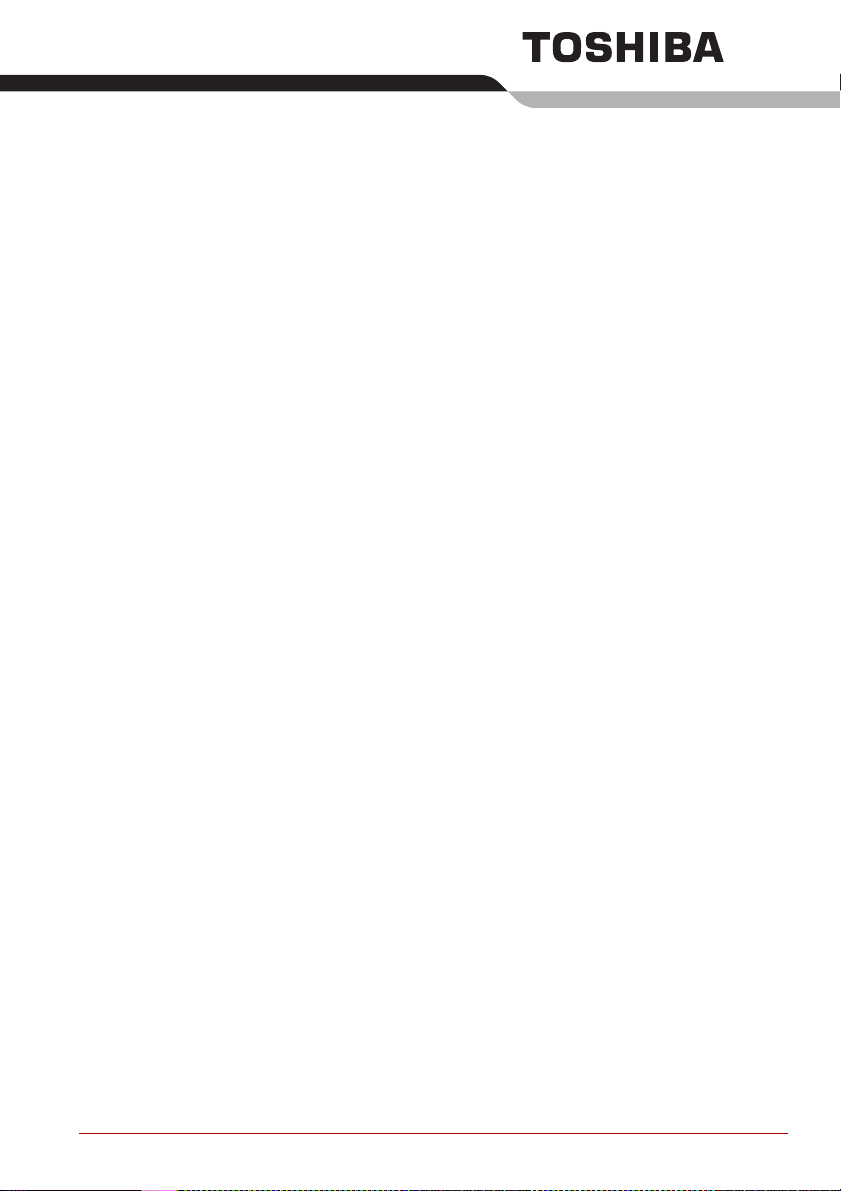
Algemene voorzorgsmaatregelen
TOSHIBA-computers bieden optimale veiligheid en optimaal
gebruikerscomfort; bovendien zijn ze robuust, een belangrijke eigenschap
voor draagbare computers. U moet echter bepaalde voorzorgsmaatregelen
nemen om het risico van lichamelijk letsel of beschadiging van de computer
verder te beperken.
Lees de onderstaande algemene aanwijzigen en let op de waarschuwingen
die in de handleiding worden gegeven.
Een gebruiksvriendelijke omgeving inrichten
Plaats de computer op een egaal oppervlak dat groot genoeg is voor de
computer en eventuele andere apparaten die u nodig hebt, zoals een
printer.
Laat voldoende ruimte vrij rondom de computer en andere apparatuur voor
een adequate ventilatie. De apparaten kunnen anders oververhit raken.
Houd uw computer in optimale werkconditie door de werkplek niet bloot te
stellen aan:
■ stof, vocht en direct zonlicht;
■ apparatuur met sterke magnetische velden, zoals luidsprekers
(andere dan die op de computer zijn aangesloten) of een hoofdtelefoon;
■ plotselinge veranderingen in temperatuur of vochtigheid, en
warmtebronnen zoals radiatoren en airconditioningroosters;
■ Vermijd extreme hitte, koude of vochtigheid.
■ vloeistoffen en bijtende chemicaliën;
Blessures door overbelasting
Lees de instructiehandleiding met betrekking tot veiligheid en
gebruikomstandigheden. Hierin wordt toegelicht hoe u hand- en
polsblessures als gevolg van langdurig toetsenbordgebruik kunt
voorkomen. Dit document bevat eveneens informatie over het inrichten van
de werkplek, de lichaamshouding en de verlichting, met behulp waarvan u
lichamelijke overbelasting kunt reduceren.
Gebruikershandleiding xxi
Page 22
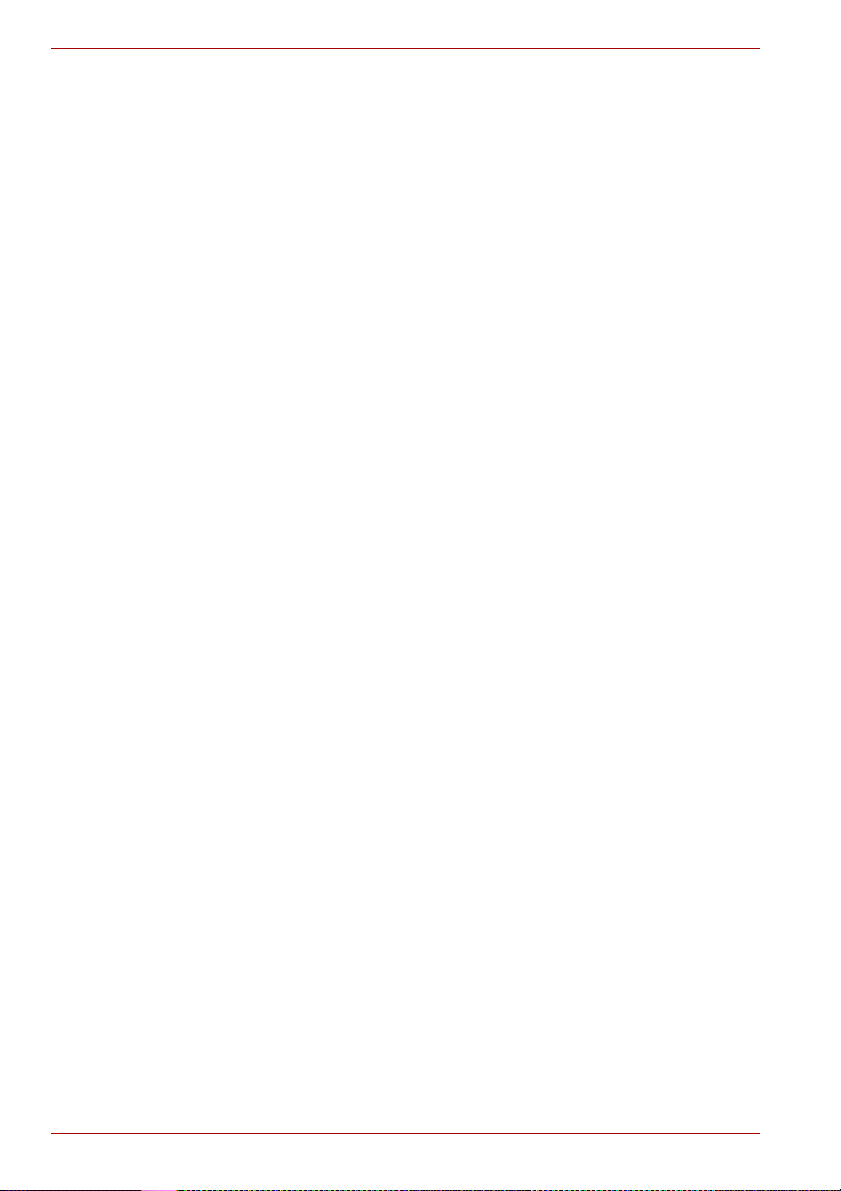
Verhitting van computeroppervlakken
■ Vermijd langdurig lichamelijk contact met de computer. Indien de
computer gedurende een langere periode is gebruikt, kan het oppervlak
zeer heet worden. Zelfs als de computer niet heet aanvoelt, kan
langdurig lichamelijk contact - bijvoorbeeld wanneer u de computer op
uw schoot of uw handen op de polssteun laat rusten - resulteren in rode
plekken op de huid.
■ De metalen plaat die de interfacepoorten ondersteunt, kan heet
worden. Vermijd daarom rechtstreeks contact met deze plaat na
langdurig computergebruik.
■ Het oppervlak van de netadapter kan bij gebruik heet worden, maar dit
is normaal. Als u de netadapter wilt vervoeren, koppelt u deze los en
laat u deze eerst afkoelen.
■ Plaats de netadapter niet op materiaal dat hittegevoelig is, deze kan
namelijk schade veroorzaken.
Schade door druk of stoten
Zorg dat de computer niet wordt blootgesteld aan zware druk of harde
stoten aangezien hierdoor computeronderdelen beschadigd kunnen raken
of andere storingen kunnen ontstaan.
Oververhitting van PC-kaarten
Sommige pc-kaarten kunnen bij langdurig gebruik heet worden wat kan
leiden tot instabiliteit in de werking van het apparaat in kwestie. Ga ook
voorzichtig te werk bij het verwijderen van een PC-kaart die langdurig is
gebruikt.
Mobiele telefoons
Let erop dat het gebruik van mobiele telefoons kan leiden tot storingen in
het audiosysteem. Hoewel de werking van de computer hierdoor niet wordt
beïnvloed, verdient het aanbeveling om tijdens telefoongesprekken een
afstand van minimaal 30 cm in acht te nemen tussen de computer en de
mobiele telefoon.
Instructiehandleiding voor veiligheid en comfort
Alle belangrijke informatie voor veilig en juist gebruik van deze computer
wordt beschreven in de bijgesloten Instructiegids voor veiligheid en
comfort. Lees deze gids voordat u de computer gebruikt.
xxii Gebruikershandleiding
Page 23

Inleiding
In dit hoofdstuk worden de voorzieningen, opties en accessoires van de
computer beschreven.
Sommige voorzieningen die in deze handleiding worden toegelicht,
functioneren wellicht niet correct als u een besturingssysteem gebruikt dat
niet vooraf door TOSHIBA is geïnstalleerd.
Controlelijst van apparatuur
Verwijder de computer voorzichtig uit de verpakking. Berg de doos en het
verpakkingsmateriaal op voor toekomstig gebruik. Controleer of u de
volgende items hebt:
Hardware
■ P100 draagbare personal computer
■ Universele netadapter en netsnoer
■ Modulaire kabel voor modem (geleverd bij sommige modellen)
Hoofdstuk 1
Gebruikershandleiding 1-1
Page 24
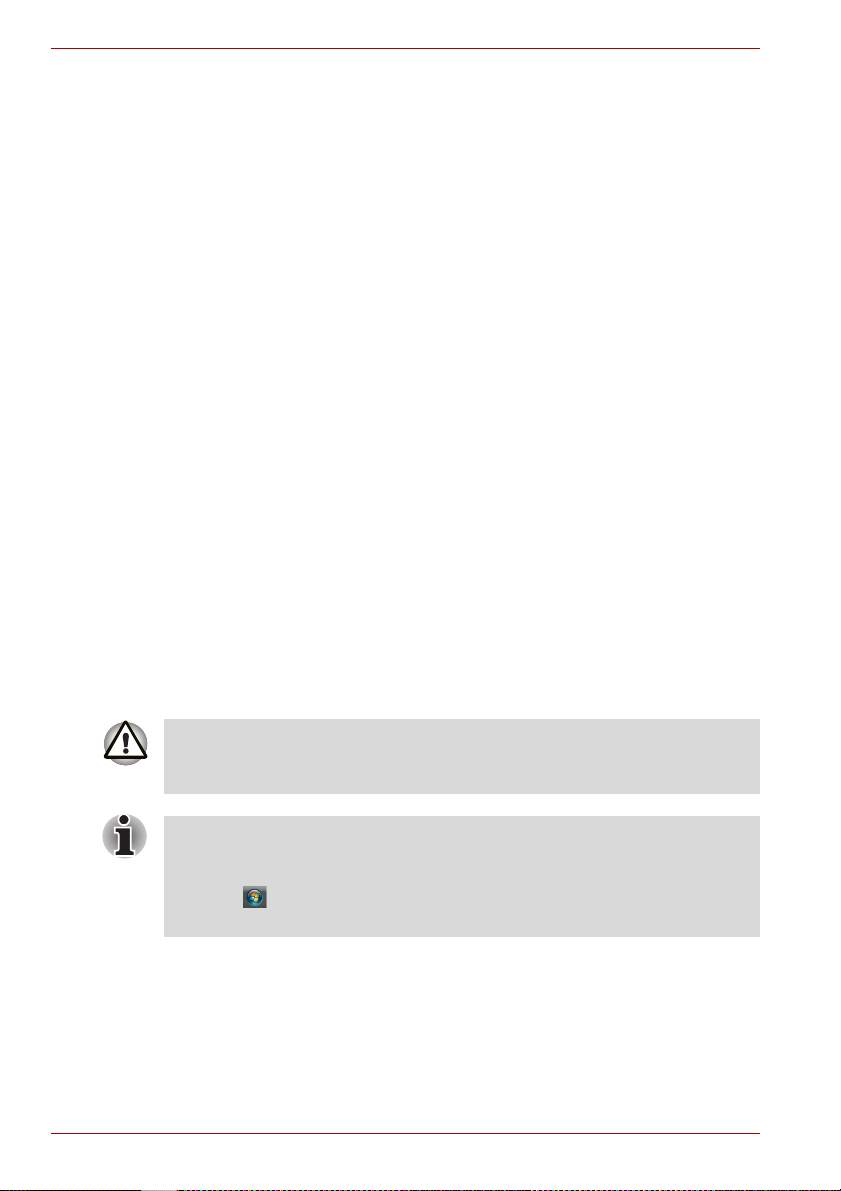
Inleiding
Software
Microsoft® Windows Vista™
De volgende software is vooraf op de vaste schijf geïnstalleerd:
■ Microsoft® Windows Vista™
■ Microsoft Internet Explorer
■ TOSHIBA Value Added Package
■ TOSHIBA HW Setup
■ TOSHIBA Supervisor Password
■ TOSHIBA SD-geheugenkaart formatteren
■ TOSHIBA Assist
■ TOSHIBA ConfigFree
■ DVD-videospeler
■ TOSHIBA Acoustic Silencer
®
■ Ulead MediaFactory
■ Online handleiding
■ Schermstuurprogramma
■ Touchpadstuurprogramma
■ Geluidsstuurprogramma
■ Diverse stuurprogramma’s (afhankelijk van het gekochte model:
modem, LAN, draadloos LAN, kaartsleuf voor meerdere digitale media,
hulpprogramma voor vingerafdrukken)
■ Symantec Norton Internet Security (NIS) 2007
■ InterVideo WinDVD
■ TOSHIBA Disc Creator
voor TOSHIBA
Het systeem functioneert wellicht niet correct als u gebruik maakt van
stuurprogramma’s die niet zijn geïnstalleerd of gedistribueerd door
TOSHIBA.
Het hulpprogramma voor het formatteren van SD-geheugenkaarten en
andere SD-functies maken deel uit van de TOSHIBA-hulpprogramma’s
voor SD-geheugenkaarten. Als u de SD-hulpprograma’s wilt verwijderen,
klikt u op , Configuratiescherm, Een programma verwijderen en
selecteert u TOSHIBA-hulpprogramma’s voor SD-geheugenkaarten.
1-2 Gebruikershandleiding
Page 25
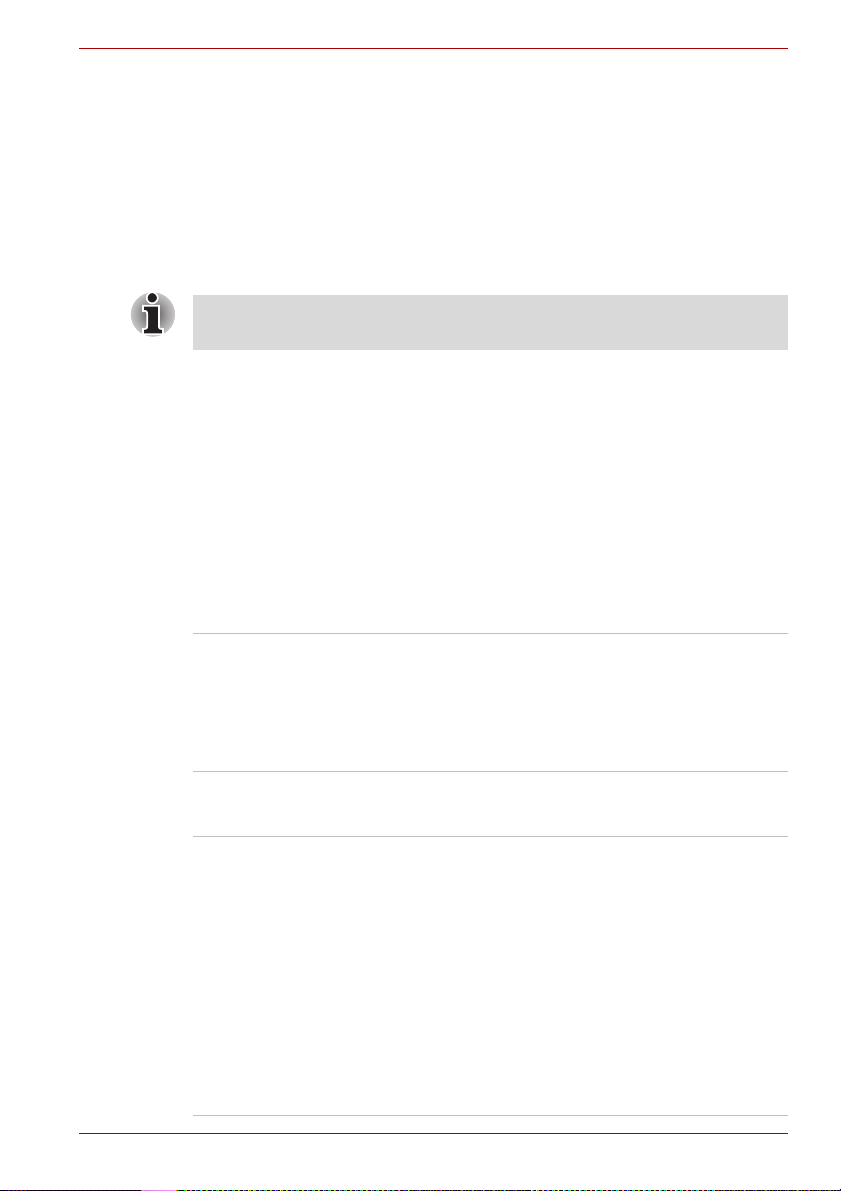
Documentatie
De documentatie voor de computer:
■ Gebruikershandleiding voor de P100 draagbare personal computer
■ P100 Aan de slag
■ De snelstartgids voor Microsoft
sommige modellen)
■ Instructiegids voor veiligheid en comfort
■ Garantie-informatie
Neem onmiddellijk contact op met uw leverancier als een of meer items
ontbreken of beschadigd zijn.
Back-upmedia en extra software
■ DVD-ROM Productherstel
■ Windows Anytime-upgrade-DVD (meegeleverd in bepaalde regio’s)
Voorzieningen
Bezoek de website van uw regio voor informatie over de configuratie van
het aangeschafte model.
Processor
®
Windows Vista™ (meegeleverd bij
Inleiding
Afhankelijk van het gekochte model:
®
Celeron® M-processor 410 of sneller.
Intel
®
Core™ Solo-processor T1300 of sneller.
Intel
®
Core™ Duo-processor T2060of sneller.
Intel
Intel® Core™ 2 Duo-processor T5200 of sneller.
Chipset
Mobile Intel® 945PM Express-chipset voor
externe grafische controller
Mobile Intel® 945GM Express-chipset voor
interne grafische controller
®
Mobile Intel
interne grafische controller
(Chipset afhankelijk van het gekochte model)
nVIDIA® GeForce™ Go 7900
nVIDIA
(De grafische controller hangt af van het
aangeschafte model.)
Gebruikershandleiding 1-3
943GML Express-chipset voor
®
GeForce™ Go 7600
Page 26

Inleiding
Geheugen
Sleuf voor
geheugenmodule
DDRII SO-DIMM-modules (compatibel met
533/667 MHz-specificatie) kunnen worden
geïnstalleerd in de twee geheugensleuven voor
maximaal 4 GB systeemgeheugen.
Video-RAM Afhankelijk van het gekochte model:
UMA 128MB (maximaal) voor intern grafisch
systeem (maximale grootte hangt af van de
grootte van het systeemgeheugen)
128MB/256MB/512MB GDDR2 voor nVIDIA®
GeForce™ Go 7600
®
256MB/512MB GDDR3 voor nVIDIA
GeForce™
Go 7900GS
Voeding
Accu-eenheid Li-Ion smart accu-eenheid (6 cellen) met een
capaciteit van 10,8V * 4000mAh of
Li-Ion smart accu-eenheid (9 cellen) met een
capaciteit van 10,8V * 6000mAh
Oplaadtijd tot 100% accucapaciteit is circa
4-12 uur of meer (met systeem ingeschakeld).
Oplaadtijd tot 100% accucapaciteit is circa 4 uur
(met systeem uit)
De ontlaadtijd in afsluitmodus bedraagt circa
1 maand.
RTC-batterij De computer bevat een interne batterij voor de
interne Real Time Clock (RTC) en kalender.
Netadapter De universele netadapter voorziet het systeem
van stroom en laadt de accu’s op wanneer deze
opraken. De adapter wordt geleverd met een
verwisselbaar netsnoer.
Touchpad
Met het touchpad en de besturingsknoppen in de
polssteun kunt u de schermaanwijzer
verplaatsen.
1-4 Gebruikershandleiding
Page 27
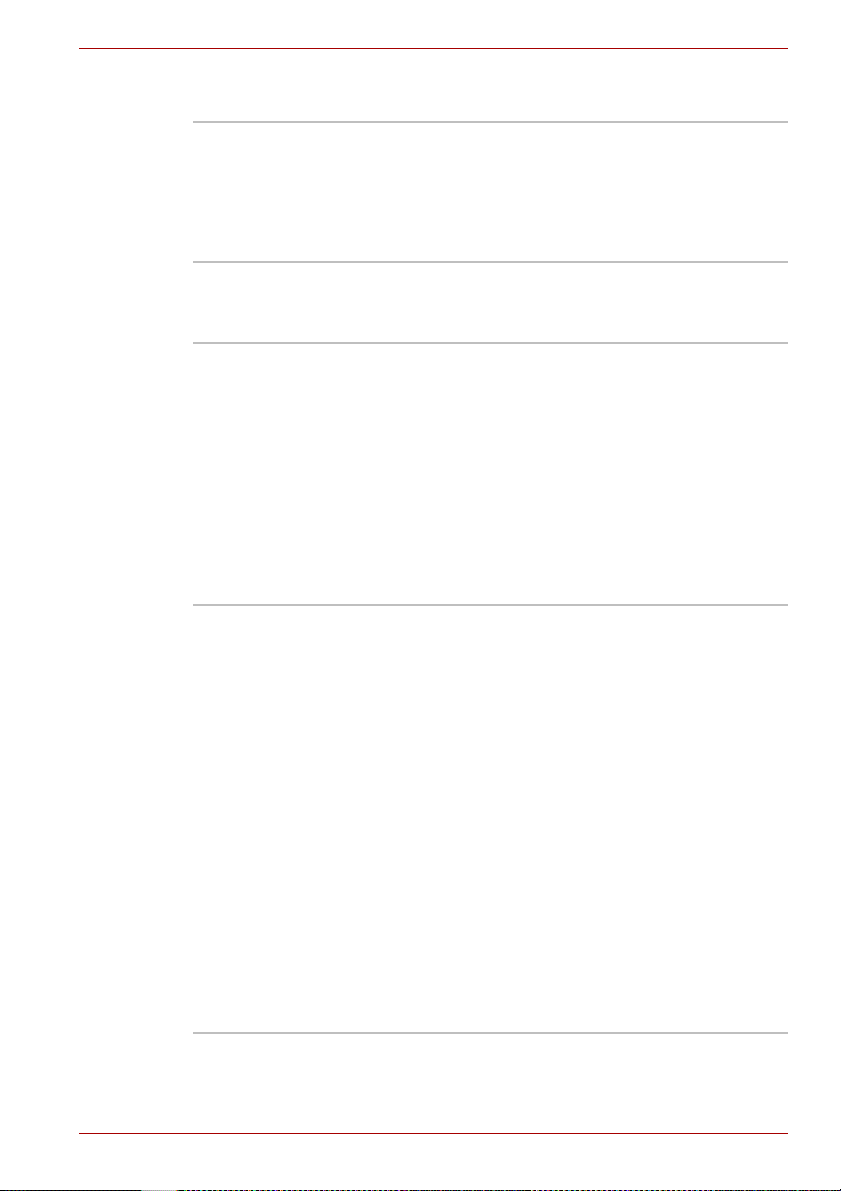
Beeldscherm
17-inch TFT-scherm met hoge helderheid en een
resolutie van 1440 horizontale x 900 verticale
pixels of
17-inch TFT-scherm met hoge helderheid met
een resolutie van 1680 horizontale x
1050 verticale pixels
Schijven
Vaste schijf Een van de volgende:
60,0 miljard bytes (55,89 GB)
80,0 miljard bytes (74,52 GB)
100,0 miljard bytes (93,16 GB)
120,0 miljard bytes (111,78 GB)
160,0 miljard bytes (149,04GB)
200,0 miljard bytes (186,26GB)
Seriële ATA vaste schijf
Ondersteunt 2,5-inch HDD van
9,5 mm/12,5 mm hoog
Inleiding
DVD-ROM- &
CD-R/RW-station.
Gebruikershandleiding 1-5
Sommige modellen zijn uitgerust met een
DVD-ROM & CD-R/RW-station van volledige
grootte waarmee u gegevens kunt opslaan op
hershrijfbare CD-R’s/CD-RW’s en CD’s/DVD’s
van 12 cm of 8 cm kunt lezen zonder adapter.
De maximale leessnelheid is 8-speed voor
DVD-ROM en 24-speed voor CD-ROM. De
maximale schrijfsnelheid is 24-speed voor
CD-Rs’s en 24-speed voor CD-RWs’s.
■ DVD-ROM ■ DVD-video
■ DVD-R ■ DVD-RW
■ CD-R ■ CD-RW
■ CD-DA ■ CD-Text
■ DVD-RAM
■ Photo CD (single/multi-sessie)
■ CD-ROM Mode1, Mode2
■ CD-ROM XA Mode2 (Form1, Form2)
■ Enhanced CD (CD-EXTRA)
Page 28
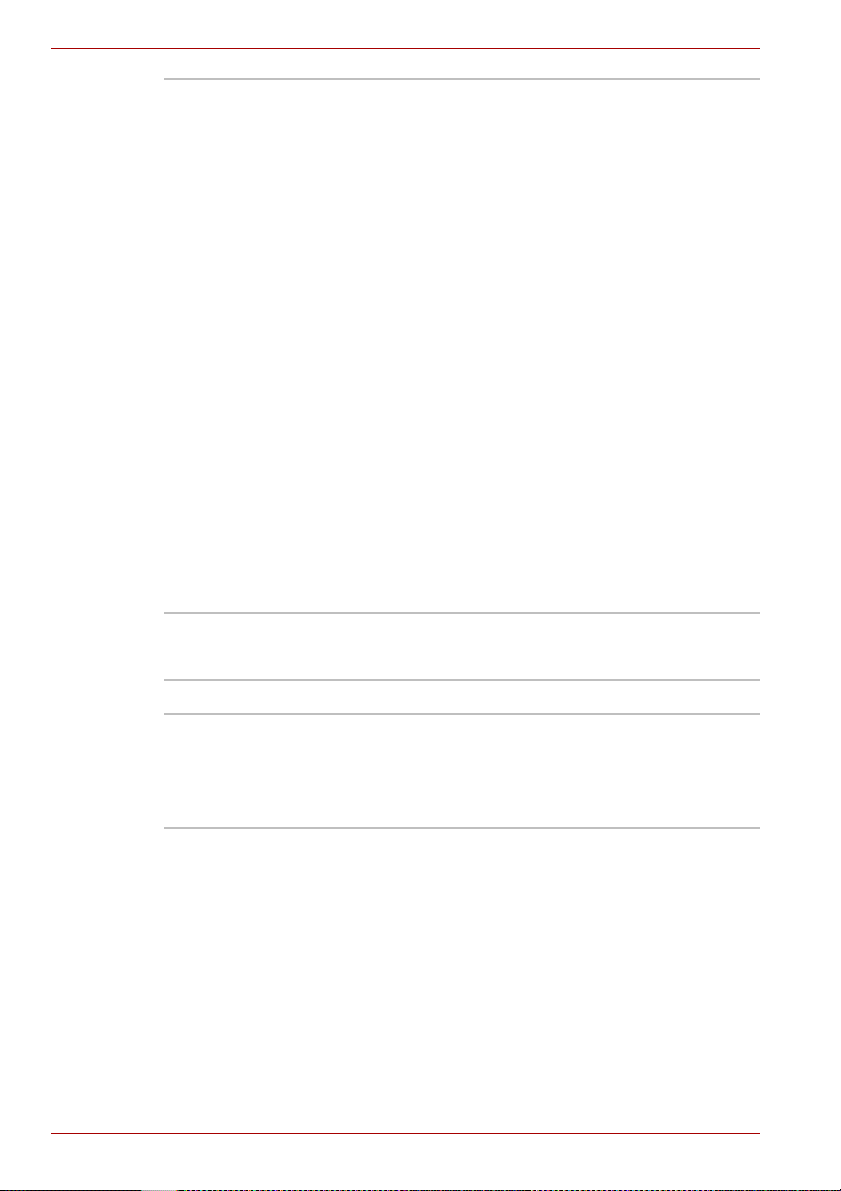
Inleiding
DVD Super Multistation met
ondersteuning voor
Double Layer
Sleuven
Sommige modellen zijn uitgerust met een DVD
Super Multi-stationsmodule van volledige grootte
waarmee u zonder adapter gegevens op
herschrijfbare CD’s/DVD’s kunt vastleggen en
CD’s/DVD’s van 12 cm of 8 cm kunt lezen.
De maximale leessnelheid is 8-speed voor
DVD-ROM en 24-speed voor CD-ROM. De
maximale schrijfsnelheid bedraagt 24-speed voor
CD-R, 10-speed voor CD-RW, 8-speed voor
DVD-R, 4-speed voor DVD-RW, 8-speed voor
DVD+R, 8-speed voor DVD+RW, 2-speed voor
DVD-R (DL), 2,4-speed voor DVD+R (DL) en
5-speed voor DVD-RAM.
■ DVD-ROM ■ DVD-video
■ DVD-R ■ DVD-RW
■ DVD+R ■ DVD+RW
■ DVD+R DL ■ CD-Text
■ CD-DA ■ CD-RW
■ CD-R ■ DVD-RAM
■ Photo CD (single/multi-sessie)
■ CD-ROM Mode1, Mode2
■ CD-ROM XA Mode2 (Form1, Form2)
■ Enhanced CD (CD-EXTRA)
PC-kaart geschikt voor één Type II-apparaat.
Kaarten voor
meerdere digitale
media (SD/MMC/MS/
MS Pro/xD)
Door middel van deze sleuf kunt u gemakkelijk
gegevens overbrengen van apparaten die
gebruik maken van flashgeheugen, bijvoorbeeld
digitale camera’s en PDA’s (Personal Digital
Assistants).
1-6 Gebruikershandleiding
Page 29

Inleiding
Poorten (afhankelijk van de configuratie)
Externe monitor De 15-pens analoge VGA-poort ondersteunt
VESA DDC2B-compatibele functies.
Universal Serial Bus Deze computer heeft vier USB-poorten
(Universal Serial Bus) die voldoen aan de USB
2.0-standaard, die
gegevensoverdrachtssnelheden ondersteunen
die ruimt 40 maal hoger zijn dan met USB 1.1
(dat eveneens door deze computer wordt
ondersteund.) De USB-stations kunnen worden
gebruikt voor gegevensoverdracht op lage (Low),
volledige (Full) en hoge (High) snelheid.
i.LINK (IEEE1394) Deze poort ondersteunt snelle, rechtstreekse
gegevensoverdracht vanaf externe apparaten
zoals digitale videocamera’s.
Tv-uit De 4-pins S-Video-poort is compatibel met de
PAL- of NTSC-standaard voor tv en ondersteunt
Macrovision 7.02-kopieerbeveiliging.
DVI Via deze 25-pins poort kunt u een Digital Visual
Interface-monitor rechtstreeks op de computer
aansluiten. Dit kan bijvoorbeeld een HD-televisie,
een flat-screen monitor of een ander,
vergelijkbaar product zijn.
Multimedia
Geluidssysteem Het geluidssysteem, dat compatibel is met
Windows
voor een externe microfoon en hoofdtelefoon.
Hoofdtelefoonbus Een standaardhoofdtelefoonbus van 3,5 mm.
Microfoonbus Op de standaard 3,5-mm mini-microfoonbus kan
een monomicrofoon worden aangesloten.
besturingsknoppen Twee programmeerbare knoppen (één knop is
standaard ingesteld op internet en opent uw
webbrowser, terwijl de andere knop standaard is
ingesteld op Windows Media Player en het
programma met dezelfde naam opent) en vier
multimediatoetsen om het afspelen van
CD’s/DVD’s en/of mediabestanden te regelen.
®
, heeft interne luidsprekers en bussen
Gebruikershandleiding 1-7
Page 30

Inleiding
Communicatie (afhankelijk van de configuratie)
Modem De ingebouwde modem voorziet in gegevens- en
faxcommunicatie. Al naar gelang uw land wordt
V.90 of V.92 ondersteund. De snelheid van
gegevens- en faxverzending is afhankelijk van de
toestand van de analoge telefoonlijn. De modem
heeft een modempoort voor aansluiting op een
telefoonlijn.
LAN De computer heeft ingebouwde ondersteuning
voor Ethernet LAN (10 megabits per seconde,
10BASE-T) en Fast Ethernet LAN (100 megabits
per seconde, 100BASE-TX), of Gigabit Ethernet
LAN (1000 megabits per seconde, 1000BASE-T).
Draadloos LAN
(afhankelijk van het
gekochte model)
Bluetooth
(afhankelijk van het
gekochte model)
Sommige computers in deze serie zijn uitgerust
met een minikaart voor draadloos LAN die
compatibel is met andere LAN-systemen die
ondersteuning bieden voor: 802.11a/b/g
draadloze LAN-module/802.11b/g draadloze
LAN-module. Tevens ondersteunt de kaart
frequentiebandselectie (2,4 of 5 GHz) en
zwerven (“roaming”) over meerdere kanalen.
Bluetooth is een draadloze technologie voor
korte afstanden. U kunt met deze technologie
PAN’s (Personal Area Networks) maken voor uw
apparaten en andere apparaten zoals mobiele
computers, mobiele telefoons en digitale
camera’s.
Beveiliging
Wachtwoordbeveiliging bij opstarten
Wachtwoordarchitectuur met twee niveaus
Ingebouwde sensor voor vingerafdrukken
(afhankelijk van het aangeschafte model)
Sleuf beveiligingsslot
Hiermee kan de computer door middel van een
optioneel beveiligingsslot aan een bureau of
ander groot, zwaar voorwerp worden verankerd.
1-8 Gebruikershandleiding
Page 31

Speciale voorzieningen
De volgende voorzieningen zijn uniek voor TOSHIBA-computers of zijn
geavanceerde voorzieningen die het gebruik van de computer
vergemakkelijken.
*1 Klik op , Configuratiescherm, Systeem en onderhoud en klik op
Energiebeheer.
Sneltoetsen Door middel van deze toetscombinaties kunt u de
Directe beveiliging Met de sneltoets Fn + F1kunt u het scherm
Beeldscherm
automatisch
uitschakelen
Vaste schijf
automatisch
uitschakelen
*1
*1
Inleiding
systeemconfiguratie snel wijzigen zonder een
programma voor systeemconfiguratie te hoeven
gebruiken.
leegmaken en de computer blokkeren; deze
functie dient voor gegevensbeveiliging.
Met deze functie wordt de stroom naar het
interne beeldscherm automatisch stopgezet als
het toetsenbord of aanwijsapparaat een
bepaalde tijd niet is gebruikt. De
stroomvoorziening wordt hersteld zodra een
toets wordt ingedrukt of het aanwijsapparaat
wordt gebruikt. Dit kan worden ingesteld via
Energiebeheer.
Met deze functie wordt de stroom naar de vaste
schijf automatisch stopgezet als een bepaalde
tijd lang geen activiteit op de vaste schijf heeft
plaatsgevonden. De stroomvoorziening wordt
hersteld zodra de vaste schijf wordt gebruikt.
Dit kan worden ingesteld via Energiebeheer.
Systeem in
slaapstand/
sluimerstand
*1
Met deze functie wordt het systeem automatisch
in de slaapstand of de sluimerstand gezet als
een bepaalde tijd lang geen invoer of
hardwareactiviteit heeft plaatsgevonden.
Dit kan worden ingesteld via Energiebeheer.
Intelligente
stroomvoorziening
Een microprocessor in de intelligente
*1
stroomvoorziening van de computer detecteert
de acculading en berekent de resterende
accucapaciteit. De microprocessor beschermt de
elektronische onderdelen tevens tegen
ongewone omstandigheden, zoals extreme
spanningspieken vanuit een voedingsbron.
Dit kan worden ingesteld via Energiebeheer.
Energiebesparingsmodus
*1
Met deze voorziening kunt u accu-energie
besparen. Dit kan worden ingesteld via
Energiebeheer.
Gebruikershandleiding 1-9
Page 32

Inleiding
In-/uitschakelen via
*1
LCD
Met deze functie wordt de stroom naar de
computer uitgeschakeld wanneer het LCDscherm wordt gesloten, en weer ingeschakeld
zodra het scherm wordt geopend. Dit kan worden
ingesteld via Energiebeheer.
Automatische
sluimerstand bij lage
acculading
*1
Als de acculading zover is gedaald dat u de
computer niet meer kunt gebruiken, wordt
automatisch de slaapstand geactiveerd en wordt
het systeem afgesloten. Dit kan worden ingesteld
via Energiebeheer.
Slaapstand Met deze functie kunt u de stroom uitschakelen
zonder de software te hoeven sluiten. De inhoud
van het hoofdgeheugen wordt op de vaste schijf
opgeslagen, en wanneer u de computer weer
aanzet, kunt u uw werk hervatten op de plaats
waar u was opgehouden. Raadpleeg de
paragraaf De computer uitschakelen in hoofdstuk
3, Voor u begint, voor bijzonderheden.
Slaapstand Als u uw werk moet onderbreken, kunt u de
computer uitschakelen zonder de software te
hoeven sluiten: De gegevens worden in het
hoofdgeheugen van de computer bewaard.
Wanneer u de computer weer aanzet, kunt u uw
werk hervatten op de plaats waar u was
opgehouden.
TOSHIBA Value Added Package
In dit gedeelte worden de TOSHIBA-voorzieningen beschreven die vooraf
op de computer zijn geïnstalleerd.
TOSHIBA Power
Saver
TOSHIBAknopondersteuning
TOSHIBA
Hulpprogramma
Zoom
1-10 Gebruikershandleiding
TOSHIBA Power Saver biedt diverse functies
voor energiebeheer.
Dit hulpprogramma regelt de functies van de
volgende computerknoppen.
De toepassingen die aan elk van de volgende
knoppen zijn gekoppeld, kunnen door de
gebruiker worden toegewezen.
■ Knoppen: Toepassingen toewijzen aan de
internet- en CD/DVD-knoppen.
Met dit hulpprogramma kunt u de pictogrammen
op het bureaublad vergroten of verkleinen en het
zoompercentage instellen voor specifieke
toepassingen.
Page 33

Inleiding
TOSHIBA PCdiagnoseprogramma
TOSHIBAflashkaarten
Gemeenschappelijk
stuurprogramma
voor TOSHIBAcomponenten
TOSHIBA
Toegankelijkheid
Het TOSHIBA PC-diagnoseprogramma toont
basisgegevens over de configuratie van de
computer en biedt de mogelijkheid de
functionaliteit van bepaalde ingebouwde
hardwareapparaten in de computer te testen.
Dit hulpprogramma ondersteunt de volgende
functies.
■ Sneltoetsfunctie
■ Toshiba-functie om hulpprogramma’s te
starten
Het gemeenschappelijke stuurprogramma voor
Toshiba-componenten bevat de module die is
vereist voor het hulpprogramma dat TOSHIBA
biedt.
Het hulpprogramma TOSHIBA Toegankelijkheid
biedt ondersteuning voor gebruikers met
bewegingsbeperkingen wanneer ze de
TOSHIBA-sneltoetsfuncties willen gebruiken.
Met dit hulpprogramma kunt u de Fn-toets
vastzetten. U drukt dan eenmaal op de Fn-toets,
laat de toets los en drukt op een van de
functietoetsen (F-toetsen) om de functie ervan te
activeren. De Fn-toets blijft in dit geval actief
totdat een andere toets wordt ingedrukt.
Hulpprogramma’s en toepassingen
In dit gedeelte worden vooraf geïnstalleerde hulpprogramma’s beschreven
en wordt toegelicht hoe u de programma’s start. Raadpleeg de online
handleiding, de Help-bestanden of het bestand Leesmij.txt bij elk
hulpprogramma voor informatie over bewerkingen.
TOSHIBA Assist TOSHIBA Assist is een grafische
HW Setup Met dit programma kunt u uw hardware-
Gebruikershandleiding 1-11
gebruikersinterface waarmee u gemakkelijk
toegang tot Help en services kunt verkrijgen.
instellingen aanpassen aan uw werkwijzen en de
randapparaten die u gebruikt. U start het
hulpprogramma door te dubbelklikken op
TOSHIBA Assist op het bureaublad. Klik
vervolgens op de tab Optimaliseren en klik op
TOSHIBA HW Setup.
Page 34

Inleiding
Wachtwoord voor
opstarten
Er zijn twee niveaus van wachtwoordbeveiliging:
supervisor en gebruiker. Hierdoor kunt u
voorkomen dat onbevoegden uw computer
gebruiken.
Als u een supervisorwachtwoord wilt instellen,
dubbelklikt u op TOSHIBA Assist op het
bureaublad. Klik op de tab Beveiliging en start
het hulpprogramma Supervisorwachtwoord.
Als u een gebruikerswachtwoord wilt instellen,
klikt u op de tab Beveiliging in TOSHIBA Assist
en start u het hulpprogramma
Gebruikerswachtwoord. Op het tabblad
Wachtwoord kunt u een gebruikerswachtwoord
instellen.
DVD-videospeler De DVD-videospeler wordt gebruikt om
DVD-video’s af te spelen. De speler heeft een
scherminterface en -functies. Klik op , wijs
Alle programma’s en InterVideo WinDVD aan
en klik op InterVideo WinDVD.
TOSHIBA Disc
Creator
U kunt CD’s/DVD’s in verschillende indelingen
maken: audio-CD’s die op een gewone
stereo-CD-speler kunnen worden afgespeeld, en
data-CD’s voor het opslaan van de bestanden en
mappen op uw vaste schijf. Deze software kan
worden gebruikt op een model met een
DVD-ROM- & CD-R/RW-station en het DVD
Super Multi-station.
U start TOSHIBA Disc Creator door te klikken op
, Alle programma’s, TOSHIBA,
CD&DVD-toepassingen te selecteren en op
Disc Creator te klikken.
TOSHIBA DVD-RAMhulpprogramma
TOSHIBA DVD-RAM-hulpprogramma biedt de
functie Fysiek formatteren en een
schrijfbeveiligingsfunctie voor DVD-RAM.
Dit hulpprogramma maakt deel uit van de module
TOSHIBA Disc Creator.
U start TOSHIBA DVD-RAM-hupprogramma
door te klikken op , Alle programma’s,
TOSHIBA, CD&DVD-toepassingen te
selecteren en op DVD-RAM-hulpprogramma te
klikken.
1-12 Gebruikershandleiding
Page 35

Inleiding
TOSHIBA ConfigFree ConfigFree is een programmapakket waarmee
communicatieapparaten en netwerkverbindingen
op simpele wijze kunnen worden beheerd. Met
ConfigFree kunt u tevens
communicatieproblemen opsporen en profielen
maken waarmee u eenvoudig tussen locaties en
communicatienetwerken kunt schakelen.
U voert ConfigFree uit door te klikken op , Alle
programma’s, TOSHIBA, Netwerken te
selecteren en te klikken op ConfigFree.
Windows
Mobiliteitscentrum
In dit gedeelte wordt het Windows
Mobiliteitscentrum beschreven. Het
Mobiliteitscentrum is een hulpprogramma dat in
één venster snel toegang biedt tot diverse
instellingen voor draagbare pc’s. Standaard biedt
het besturingssysteem maximaal acht groepen
aan. Er worden echter drie aanvullende groepen
toegevoegd aan het Mobiliteitscentrum.
Als u het TOSHIBA-pakket met extra groepen
voor Windows Mobiliteitscentrum installeert,
worden de volgende functies toegevoegd.
■ Computer vergrendelen:
Vergrendel uw computer zonder hem uit te
schakelen. Dit heeft hetzelfde resultaat als de
knop Vergrendelen, onder in het rechterdeel
van het menu Start.
■ TOSHIBA Assist:
Opent TOSHIBA Assist als dit al op uw
computer is geïnstalleerd.
Gebruikershandleiding 1-13
Page 36

Inleiding
Opties
U kunt uw computer nog krachtiger en gebruikersvriendelijker maken door
een aantal opties toe te voegen. De volgende opties zijn beschikbaar:
Geheugenmodules Er kunnen twee geheugenmodules in de
Gebruik alleen DDRII-533MHz/667MHz-compatibele geheugenmodules
Neem contact op met uw TOSHIBA-leverancier voor nadere informatie.
Accu-eenheid U kunt een extra accu-eenheid bij uw
Netadapter Als u de computer regelmatig op verschillende
Extern USBdiskettestation
computer worden geïnstalleerd.
TOSHIBA-leverancier kopen. U kunt deze als
reserve-exemplaar gebruiken, zodat u langer
met uw computer kunt werken.
locaties gebruikt, is het wellicht een goed idee
om voor elke locatie een extra netadapter te
kopen: u hoeft de adapter dan niet telkens mee
te nemen.
Hiermee kunt u een diskettestation op de
computer aansluiten door middel van een
USB-kabel.
1-14 Gebruikershandleiding
Page 37

Hoofdstuk 2
Rondleiding
In dit hoofdstuk worden de verschillende onderdelen van de computer
geïdentificeerd. Maak uzelf vertrouwd met elk onderdeel voordat u met de
computer aan de slag gaat.
Bepaalde soorten notebookchassis zijn ontworpen om alle mogelijke
configuraties voor een volledige productserie te huisvesten. Uw
geselecteerde model heeft mogelijk niet alle voorzieningen en specificaties
die corresponderen met de pictogrammen of schakelaars op het
notebookchassis, tenzij u al deze voorzieningen hebt geselecteerd.
Voorkant met gesloten beeldscherm
De volgende afbeelding illustreert de voorkant van de computer met het
beeldscherm gesloten.
Beeldschermvergrendeling
Kaartsleuf voor
meerdere digitale media
Line-in-bus
Microfoonaansluiting
Voorkant van de computer met gesloten beeldscherm
Beeldschermvergrendeling
Gebruikershandleiding 2-1
Hoofdtelefoonaansluiting
Deze vergrendelingsschuif zet het LCD-scherm
vast wanneer dit gesloten is. Duw de
vergrendelingsschuif opzij om het beeldscherm
te openen.
Volumeregeling
Lampje voor
draadloze
communicatie
Schakelaar voor
draadloze communicatie
Page 38

Rondleiding
Microfoonaansluiting Op de 3,5-mm mini-microfoonbus kan een
standaard drie-aderige miniplug voor nietstereofonische microfooninvoer worden
aangesloten.
Hoofdtelefoonaansluiting
Op de hoofdtelefoonbus kunt u een
stereohoofdtelefoon of andere audiouitvoerapparatuur zoals externe luidsprekers met
een versterker aansluiten. Als u een
hoofdtelefoon of een ander apparaat op deze bus
aansluit, worden de interne luidsprekers
automatisch uitgeschakeld.
Line-in-bus Op de standaard 3,5-mm mini-line-aansluiting
kan een drie-aderige miniplug worden
aangesloten.
Volumeregeling Gebruik deze regelaar om het volume van de
stereoluidsprekers of hoofdtelefoon in te stellen.
Kaartsleuf voor
meerdere digitale
media
Hiermee kunt u mediakaarten van digitale
fotocamera’s en verschillende soorten draagbare
gegevensapparaten gebruiken.
Schakelaar voor
draadloze
communicatie
Met de schakelaar voor draadloze communicatie
wordt de zender/ontvanger van het draadloze
netwerk ingeschakeld. Het lampje voor
draadloze communicatie brandt ten teken dat de
draadloze netwerkfunctie is ingeschakeld.
(De beschikbaarheid van deze functie hangt af
van het aangeschafte model.)
Lampje voor
draadloze
communicatie
Geeft aan of draadloos LAN of Bluetooth actief
is.
(De beschikbaarheid van deze functie hangt af
van het aangeschafte model.)
2-2 Gebruikershandleiding
Page 39

Rechterkant
De volgende afbeelding illustreert de rechterkant van de computer.
Lampje voor optisch schijfstation
Rondleiding
Uitwerpknop
Optisch station
Rechterkant van de computer
Nooduitwerpgaatje
Universal Serial Bus-
poorten (USB)
Optisch station De computer is uitgerust met een optisch-
stationsmodule van volledige grootte waarin u
schijven van 12 cm (4,72 inch) of 8 cm
(3,15 inch) zonder adapter kunt uitvoeren.
Raadpleeg het gedeelte Stations in dit hoofdstuk
voor technische specificaties voor elk station, en
hoofdstuk 4, Grondbeginselen, voor informatie
over het gebruik van het station en het omgaan
met schijven.
Het lampje voor optische-schijfactiviteit brandt
wanneer het station wordt gebruikt.
Nooduitwerpgaatje Indien het station blokkeert of niet meer reageert,
steekt u een paperclip of een ander dun
voorwerp in dit gaatje om de stationslade
handmatig te openen.
Uitwerpknop Druk hierop om de stationslade te openen.
Lampje voor optisch
schijfstation
Universal Serial Buspoorten (USB)
Dit lampje geeft aan wanneer het optische
schijfstation wordt gebruikt.
Via de Universal Serial Bus-poort (USB 2.0 en
1.1) kunt u USB-apparaten zoals toetsenborden,
muizen, vaste schijven, scanners en printers
aansluiten op de computer.
Gebruikershandleiding 2-3
Page 40

Rondleiding
Linkerkant
De volgende afbeelding illustreert de linkerkant van de computer.
Luchtopeningen
Universal Serial Buspoort (USB)
Luchtopeningen De luchtopeningen dienen om de binnenkant te
i.LINK-poort
(IEEE 1394)
PC-kaartsleuf De PC-kaartsleuf biedt ruimte voor één PC-kaart
Achterkant
De volgende afbeelding illustreert het achterpaneel van de computer.
poort (USB)
i .LINK-poort (IEEE 1394)Universal Serial Bus-
Linkerkant van de computer
PC-kaartsleuf
Via de Universal Serial Bus-poort (USB 2.0 en
1.1) kunt u USB-apparaten zoals toetsenborden,
muizen, vaste schijven, scanners en printers
aansluiten op de computer.
beschermen tegen oververhitting.
Koppel een extern apparaat zoals een digitale
videocamera aan deze poort voor snelle
gegevensoverdracht.
van Type II. U kunt elke standaard-PC-kaart
installeren, bijvoorbeeld een SCSI-adapter,
Ethernet-adapter of flash-geheugenkaart.
LAN-aansluiting
Modemaansluiting
Universal Serial Bus-
poort (USB)
Beveiligingsslot
2-4 Gebruikershandleiding
Gelijkstroomingang (15 V)
Luchtopeningen
De achterkant van de computer
VGA-poort
(monitor)
DVI-poort
(monitor)
TV Out-poort
Page 41

Rondleiding
Beveiligingsslot Aan dit slot kan een beveiligingskabel worden
bevestigd. De optionele beveiligingskabel
verankert de computer aan een bureau of ander
groot voorwerp ter bescherming tegen diefstal.
Universal Serial Buspoort (USB)
Via de Universal Serial Bus-poort (USB 2.0 en
1.1) kunt u USB-apparaten zoals toetsenborden,
muizen, vaste schijven, scanners en printers
aansluiten op de computer.
VGA-poort (monitor) Via deze 15-pens poort kunt u een extern
beeldscherm op de computer aansluiten.
DVI-poort (monitor) Via deze poort kunt u een extern beeldscherm
met een DVI-kabel op de computer aansluiten.
(De beschikbaarheid van deze functie hangt af
van het aangeschafte model.)
TV Out-poort Koppel een 4-pins S-Video-kabel aan deze poort
voor de uitvoer van NTSC- of PAL-signalen.
Gelijkstroomingang
Op de DC-IN-poort sluit u de netadapter aan.
(15 V)
Luchtopeningen De ventilatoropeningen dienen om de CPU te
beschermen tegen oververhitting.
LAN-aansluiting Via deze poort kunt u de computer op een LAN
aansluiten. De adapter biedt ingebouwde
ondersteuning voor Ethernet LAN (10 megabits
per seconde, 10BASE-T) en Fast Ethernet LAN
(100 megabits per seconde, 100BASE-TX), of
Gigabit Ethernet LAN (1000 megabits per
seconde, 1000BASE-T). De LAN-status wordt
aangegeven met twee lampjes op de bus.
Modemaansluiting
(optioneel)
U kunt de modemaansluiting gebruiken om het
modem rechtstreeks via een modemkabel aan te
sluiten op een telefoonlijn.
Om oververhitting van de CPU te voorkomen dient u ervoor te zorgen dat
de luchtopeningen niet worden geblokkeerd.
Gebruikershandleiding 2-5
Page 42

Rondleiding
Onderkant
De volgende afbeelding illustreert de onderkant van de computer. Zorg dat
het beeldscherm gesloten is voordat u de computer ondersteboven zet.
Vaste schijf
Vergrendeling
accu-eenheid
Accuontgrendelingsschuif
Vergrendeling
accu-eenheid
Klepje over sleuf
voor
geheugenmodule
Afdekplaatje voor
draadloos LAN
Accu-eenheid
Accuontgrendelingsschuif
De onderkant van de computer
Duw deze schuif opzij om de accu-eenheid te
verwijderen. Werkt niet als de accuvergrendeling
vergrendeld is.
Verschuif deze vergendeling om de
accu-eenheid te ontgrendelen, zodat u deze kunt
verwijderen door de accuontgrendelingsschuif te
verschuiven.
Accu-eenheid De accu-eenheid voorziet de computer van
stroom wanneer de netadapter niet is
aangesloten. Raadpleeg hoofdstuk 6,
Stroomvoorziening en spaarstanden, voor
uitgebreide informatie over de accu-eenheid.
Sleuf voor
geheugenmodule
In deze sleuf kunt u een geheugenmodule
installeren om het computergeheugen uit te
breiden. Raadpleeg de paragraaf
Geheugenuitbreiding in hoofdstuk 8, Optionele
apparaten.
2-6 Gebruikershandleiding
Page 43

Rondleiding
Afdekplaatje voor
draadloos LAN
Dit plaatje beschermt de Wireless LAN-sleuf en
de Wireless LAN-kaart indien deze is
geïnstalleerd.
Vaste schijf De verwisselbare vaste schijf bevindt zich in
deze bay aan de onderkant van de computer.
Dit is handig als u een schijf met een grotere
capaciteit wilt gebruiken of de schijf uit
veiligheidsoverwegingen wilt verwijderen
wanneer u gedurende langere tijd niet aan de
computer zit.
Voorkant met geopend beeldscherm
De volgende afbeelding illustreert de voorkant van de computer met het
beeldscherm geopend. Om het beeldscherm te openen duwt u de
vergrendelingsschuif op de voorkant van het beeldscherm opzij en kantelt
u het scherm omhoog. Zet het scherm in een stand waar u er goed zicht op
hebt.
Beeldscherm
Aan/uit-knop
Internet-knop
CD/DVD-knop
Afspelen/Pauze
Stoppen
Vorige
Volgende
Touchpad
Touchpadbesturings
knoppen
Lampje voor kaartsleuf voor
meerdere digitale media
Lampje voor vaste schijf
Rechterluidspreker
Linkerluidspreker
DC-IN-lampje
Aan/uit-lampje
Acculampje
De voorkant met geopend beeldscherm
DC-IN-lampje Het DC-IN-lampje brandt wanneer de computer
is aangesloten op de netadapter, die op zijn beurt
aan een voedingsbron is gekoppeld.
Gebruikershandleiding 2-7
Page 44

Rondleiding
Aan/uit-lampje Het aan/uit-lampje knippert oranje wanneer het
systeem in de slaapstand staat. Het lampje gaat
uit wanneer de computer wordt uitgeschakeld of
in de sluimerstand wordt gezet. Tijdens normaal
gebruik is het lampje blauw.
Acculampje Het acculampje geeft het ladingsniveau van de
accu aan. Het lampje brandt blauw wanneer de
accu volledig is opgeladen. Het lampje brandt
oranje wanneer de accu door de netadapter
wordt opgeladen. Het knippert oranje wanneer
de accu bijna leeg is.
Lampje voor vaste
schijf
Het lampje voor de vaste schijf geeft aan of de
vaste schijf wordt gebruikt. Telkens wanneer de
computer een programma uitvoert, een bestand
opent of een ander functie verricht waarbij de
vaste schijf wordt gebruikt, gaat dit lampje
branden.
Lampje voor
kaartsleuf voor
meerdere digitale
Dit lampje gaat branden wanneer er toegang
wordt gezocht tot de kaart voor meerdere digitale
media.
media
Linker en rechter
De audiospeakers.
luidspreker
Beeldscherm De LCD toont contrastrijke tekst en afbeeldingen.
Raadpleeg Bijlage E. Als de computer door de
accu wordt gevoed, ziet het scherm er niet zo
helder uit als bij gebruik van de netadapter. Het
lagere helderheidsniveau dient om accu-energie
te besparen.
Gebruik een schermbeveiliging wanneer u de computer niet gebruikt om
zo de gebruiksduur van het beeldscherm te verlengen.
Aan/uit-knop Druk op de aan/uit-knop om de computer in en
uit te schakelen.
Internet-knop Druk op de Internet-knop om uw
standaardwebbrowser te openen.
U kunt de knopinstelling wijzigen in
TOSHIBA-knopondersteuning.
CD/DVD-knop Door op deze knop te drukken wanneer de
stroom is ingeschakeld of de computer in de
®
slaapstand staat, wordt Windows Media
Player/
WinDVD gestart.
2-8 Gebruikershandleiding
Page 45

Rondleiding
Afspelen/Pauze Druk op deze knop om te beginnen met het
afspelen van een audio-CD, DVD-film of digitale
audiobestanden. Deze knop fungeert tevens als
pauzeknop.
Stoppen Hiermee wordt het afspelen van de CD, DVD of
digitale audio stopgezet.
Vorige Hiermee gaat u terug naar vorige nummers. Zie
hoofdstuk 4, Grondbeginselen, voor meer
informatie.
Volgende Volgende nummer/hoofdstuk/gegevens afspelen.
Zie hoofdstuk 4, Grondbeginselen, voor meer
informatie.
Als in Windows® Media Player de optie Willekeurig (Random) of
Willekeurige volgorde (Shuffle) is geselecteerd, gaat u naar een
willekeurige selectie wanneer u Volgende of Vorige selecteert.
Touc hpad Met een aanwijsapparaat in het midden van de
polssteun kunt u de schermaanwijzer
verplaatsen. Raadpleeg de paragraaf Het
touchpad gebruiken in hoofdstuk 4,
Grondbeginselen.
Touchpadbesturingsknoppen
Met de besturingsknoppen onder het touchpad
kunt u menuopties selecteren en bewerkingen
uitvoeren op tekst en afbeeldingen die u met de
schermaanwijzer hebt geselecteerd.
Toetsenbordlampjes
Caps Lock
Scroll Lock
Caps Lock Het Caps Lock-pictogram gaat branden wanneer u op de
toets Caps Lock drukt. In dat geval wordt bij het indrukken
van een lettertoets een hoofdletter weergegeven.
Scroll Lock Wanneer het Scroll Lock-pictogram blauw brandt, kunt u
het numerieke toetsenblok gebruiken als cursortoetsen.
Num Lock U kunt het numerieke toetsenblok gebruiken om cijfers in te
voeren als het Num Lock-pictogram blauw brandt.
Gebruikershandleiding 2-9
Num Lock
Page 46

Rondleiding
Optisch schijfstation
De computer is uitgerust met een van de volgende optische schijfstations:
DVD-ROM & CD-R/RW-station of DVD Super Multi-station (al naar gelang
de configuratie van uw computer met ondersteuning voor Single Layer of
Double Layer). Voor het aansturen van CD-/DVD-ROM’s wordt een
ATAPI-interfacecontroller gebruikt. Zodra de computer toegang verkrijgt tot
een schijf, gaat het lampje op het station branden.
Regiocodes voor DVD-stations en -media
Het schijfstation en de media worden vervaardigd conform de specificaties
van zes verkoopgebieden. Om problemen bij het afspelen van DVD-video’s
te voorkomen dient u bij de aanschaf van DVD-video-schijven te
controleren of de schijven geschikt zijn voor uw station.
Code Regio
1 Canada, Verenigde Staten
2 Japan, Europa, Zuid-Afrika, Midden-Oosten
3 Zuid-Oost-Azië, Oost-Azië
4 Australië, Nieuw Zeeland, Stille-Oceaaneilanden,
Midden-Amerika, Zuid-Amerika, Caribisch gebied
5 Rusland, Indisch subcontinent, Afrika, Noord-Korea, Mongolië
6 China
Beschrijfbare schijven
In deze paragraaf worden de verschillende soorten beschrijfbare schijven
beschreven. Controleer in de specificaties voor uw station welke
schijftypen kunnen worden beschreven. Raadpleeg hoofdstuk 4,
Grondbeginselen.
CD’s
■ Beschrijfbare CD’s (CD-R’s) kunnen slechts één keer worden
beschreven. De opgenomen gegevens kunnen niet worden gewist of
veranderd.
■ CD-RW- ofwel CD-Rewritable-schijven kunnen meermaals worden
beschreven. Gebruik multispeed CD-RW’s (1x, 2x of 4x) of high-speed
4- tot 10-speed schijven. De schrijfsnelheid van ultra-speed CD-RW’s is
maximaal 24-speed.
DVD’s
■ DVD-R’s en DVD+R’s kunnen slechts één keer worden beschreven.
De opgenomen gegevens kunnen niet worden gewist of veranderd.
■ DVD-RW-, DVD+RW- en DVD-RAM-schijven kunnen meermaals
worden beschreven.
2-10 Gebruikershandleiding
Page 47

Rondleiding
DVD-ROM- & CD-R/RW-station
In de DVD-ROM & CD-R/RW-stationsmodule van volledige grootte kunt u
zonder adapter gegevens op herschrijfbare CD’s vastleggen en
CD’s/DVD’s van 12 cm of 8 cm lezen zonder een adapter te gebruiken.
In het midden van een schijf is de leessnelheid lager dan aan de rand.
DVD lezen 8-speed (maximaal)
CD lezen 24-speed (maximaal)
CD-R schrijven 24-speed (maximaal)
CD-RW schrijven 24-speed (maximaal, ultra-speed media)
DVD Super Multi-station met opnameondersteuning voor
Double Layer-schijven
In de DVD Super Multi-stationsmodule van volledige grootte kunt u zonder
adapter gegevens op herschrijfbare schijven vastleggen en schijven van
12 cm (4,72 inch) of 8 cm (3,15 inch) lezen zonder een adapter te
gebruiken.
In het midden van een schijf is de leessnelheid lager dan aan de rand.
DVD lezen 8-speed (maximaal)
DVD-R schrijven 8-speed (maximaal)
DVD-RW schrijven 4-speed (maximaal)
DVD+R schrijven 8-speed (maximaal)
DVD+RW schrijven 4-speed (maximaal)
DVD-RAM schrijven 5-speed (maximaal)
CD lezen 24-speed (maximaal)
CD-R schrijven 24-speed (maximaal)
CD-RW schrijven 10-speed (maximaal, ultra-speed media)
DVD-R (DL) schrijven 2-speed (maximaal)
DVD+R(DL) schrijven 2,4-speed (maximaal)
Dit station ondersteunt geen schijven met schrijfsnelheden van 8-speed of
hoger (DVD-R, DVD+R met Single Layer), 6-speed of hoger (DVD-RW),
8-speed of hoger (DVD+RW), 5-speed of hoger (DVD-RAM) of
ultra-speed+ (CD-RW).
Gebruikershandleiding 2-11
Page 48

Rondleiding
Netadapter
De netadapter zet wisselstroom om in gelijkstroom en vermindert de
spanning die aan de computer wordt geleverd. De netadapter kan zich
automatisch aanpassen aan elke spanning tussen 100 en 240 volt en aan
een frequentie van 50 of 60 hertz, waardoor u de computer in praktisch elk
land of gebied kunt gebruiken.
Om de accu op te laden sluit u de netadapter eenvoudig aan op een
voedingsbron en op de computer. Raadpleeg hoofdstuk 6,
Stroomvoorziening en spaarstanden, voor meer informatie.
De netadapter
Gebruik van de verkeerde adapter kan resulteren in beschadiging van de
computer. In dergelijke gevallen aanvaardt TOSHIBA geen
aansprakelijkheid voor schade. De nominale uitvoer voor de computer
bedraagt 15 Volt.
Gebruik alleen de netadapter die bij de computer is geleverd of een
netadapter die door TOSHIBA is gecertificeerd.
2-12 Gebruikershandleiding
Page 49

Voor u begint
Dit hoofdstuk verschaft basisinformatie aan de hand waarvan u met uw
computer aan de slag kunt. De volgende onderwerpen worden behandeld:
Lees ook de Instructiegids voor veiligheid en comfort. In deze gids wordt
productaansprakelijkheid toegelicht.
■ de netadapter aansluiten
■ Het beeldscherm openen
■ De computer inschakelen
■ Voor het eerst opstarten
■ De computer uitschakelen
■ Computer opnieuw opstarten
Alle gebruikers dienen tevens zorgvuldig het gedeelte Voor het eerste
opstarten te lezen, waarin wordt beschreven wat u moet doen wanneer u
de computer voor het eerst aanzet.
Hoofdstuk 3
Aansluiten van de netadapter
Sluit de netadapter aan wanneer u de accu moet opladen of via de
netvoeding wilt werken. Dit is tevens de snelste manier om met de
computer aan de slag te gaan, omdat de accu-eenheid eerst moet worden
opgeladen voordat u de computer hiermee van stroom kunt voorzien. De
netadapter kan worden aangesloten op elk stopcontact dat tussen 100 en
240 volt, en 50 of 60 hertz levert. Raadpleeg hoofdstuk 6,
Stroomvoorziening en spaarstanden, voor informatie over het opladen van
de accu-eenheid met de netadapter.
Gebruikershandleiding 3-1
Page 50

Voor u begint
Gebruik van de verkeerde adapter kan resulteren in beschadiging van de
computer. In dergelijke gevallen aanvaardt TOSHIBA geen
aansprakelijkheid voor schade. De nominale uitvoer voor de computer
bedraagt 15 Volt.
1. Sluit het netsnoer aan op de netadapter.
Het netsnoer aan op de netadapter aansluiten
2. Koppel de gelijkstroomuitgangsstekker van de netadapter aan de DC
IN-gelijkstroomingangspoort op de achterkant van de computer.
De adapter op de computer aansluiten
3. Sluit het netsnoer op een wandcontactdoos aan. Het acculampje en
het DC IN-lampje op de voorkant van de computer gaan branden.
3-2 Gebruikershandleiding
Page 51

Het beeldscherm openen
Het LCD-scherm kan in een aantal standen worden gezet voor optimaal
kijkgemak.
1. Schuif de schermvergrendeling op de voorkant van de computer naar
rechts om het beeldscherm te ontgrendelen.
Het beeldscherm openen
2. Kantel het scherm omhoog en zet het in de stand waar u er het beste
zicht op hebt.
Wees voorzichtig bij het openen en sluiten van het beeldscherm. Als u het
te ruw opent of dichtklapt, bestaat het risico dat u de computer beschadigt.
De computer inschakelen
In dit gedeelte wordt beschreven hoe u de computer inschakelt.
Voor u begint
Nadat u de computer voor het eerst hebt ingeschakeld, dient u hem niet uit
te zetten voordat het besturingssysteem is geïnstalleerd. Raadpleeg het
gedeelte De computer voor het eerst opstarten in dit hoofdstuk.
1. Als een optioneel USB-diskettestation is aangesloten, controleert u of
dit leeg is. Als het station een diskette bevat, drukt u op de uitwerpknop
en verwijdert u de diskette.
2. Druk op de aan/uit-knop.
De computer inschakelen
Gebruikershandleiding 3-3
Page 52

Voor u begint
Voor het eerst opstarten
Wanneer u de computer voor het eerst inschakelt, verschijnt het
opstartscherm van Windows Vista™. Volg de aanwijzingen op het scherm.
Tijdens de configuratie kunt u op de knop Terug klikken om terug te keren
naar het vorige scherm.
Vergeet niet om de Windows
door te lezen.
De computer uitschakelen
U kunt de computer uitschakelen in een van de volgende modi:
afsluitmodus (ofwel opstartmodus), sluimerstand of slaapstand.
Afsluitmodus (opstartmodus)
Wanneer u de computer uitschakelt in de afsluitmodus, worden er geen
gegevens opgeslagen; bij het opstarten van de computer wordt het
hoofdscherm van het besturingssysteem weergegeven.
1. Als u gegevens hebt ingevoerd, slaat u deze op op de vaste schijf of
een diskette.
2. Controleer of er geen schijfactiviteit meer plaatsvindt en verwijder
vervolgens eventuele schijfmedia.
Controleer of het vasteschijflampje en het lampje van het optische
schijfstation uit zijn. Als u de computer uitzet terwijl er nog schijfactiviteit
plaatsvindt, loopt u het risico dat gegevens verloren gaan of de schijf
beschadigd raakt.
®
gebruiksrechtovereenkomst zorgvuldig
3. Klik op en klik op het pijlpictogram in de knop voor
energiebeheer . Kies Afsluiten in de vervolgkeuzelijst.
4. Schakel eventuele randapparaten uit.
Schakel de computer of randapparaten niet meteen weer in. Wacht even
tot alle condensatoren volledig zijn ontladen.
3-4 Gebruikershandleiding
Page 53

Slaapstand
In de slaapstand blijft de computer ingeschakeld, maar worden de CPU en
alle andere apparaten in een sluimerstand gezet.
■ Als er gedurende circa 15 à 30 minuten geen activiteit (inclusief de
ontvangst van e-mail) op de computer plaatsvindt terwijl de netadapter
aangesloten is, wordt de computer automatisch in de slaapstand gezet
(de standaardinstelling van Energiebeheer).
■ Wilt u de computer weer in gebruik nemen, dan drukt u op de
aan/uit-knop.
■ Als de computer automatisch in de slaapstand wordt gezet terwijl een
netwerktoepassing actief is, wordt deze toepassing mogelijk niet
hersteld wanneer de computer uit de slaapstand wordt gehaald.
■ Als u wilt voorkomen dat de computer automatisch in de slaapstand
wordt gezet, schakelt u Slaapstand uit in Energiebeheer. Hierna is de
computer echter niet langer compatibel met de Energy Star-richtlijnen.
Voorzorgsmaatregelen voor de slaapstand
■ Vergeet niet uw gegevens op te slaan alvorens de computer in de
slaapstand te zetten.
■ Verwijder/installeer geen geheugen en verwijder geen
voedingscomponenten:
■ Verwijder/installeer geen geheugenmodule. Doet u dit toch, dan
bestaat het risico dat de computer of de module schade oploopt.
■ Verwijder de accu-eenheid niet.
In de bovenstaande gevallen wordt de configuratie in de slaapstand niet
opgeslagen.
Voor u begint
Voordelen van de slaapstand
De slaapstand biedt de volgende voordelen:
■ De vorige werkomgeving wordt sneller hersteld dan met de
sluimerstand.
■ De functie bespaart stroom door het systeem af te sluiten wanneer
geen hardwareactiviteit plaatsvindt of de computer geen invoer
ontvangt in de tijdsduur die is ingesteld met de functie Systeem in
slaapstand.
■ U kunt de functie Uitschakelen via LCD gebruiken.
Gebruikershandleiding 3-5
Page 54

Voor u begint
De slaapstand inschakelen
U kunt de slaapstand ook activeren door op Fn + F3 te drukken.
Zie hoofdstuk 5, Het toetsenbord, voor meer informatie.
U kunt de slaapstand op een van de volgende vier manieren activeren:
■ Klik op en klik op de aan/uit-knop ( ) in de knoppen voor
energiebeheer ( ).
Deze functie moet worden ingeschakeld via Energiebeheer (klik
hiervoor op Æ Configuratischerm Æ Systeem en onderhoud Æ
Energiebeheer).
■ Klik op , klik op het pijlpictogram in de knop voor energiebeheer
en klik op Slaapstand.
■ Sluit het beeldscherm. Deze functie moet ingeschakeld zijn. Ga
hiervoor naar Energiebeheer: klik op , Configuratiescherm,
Systeem en onderhoud en op Energiebeheer.
■ Druk op de aan/uit-knop. Deze functie moet ingeschakeld zijn. Ga
hiervoor naar Energiebeheer: klik op , Configuratiescherm,
Systeem en onderhoud en op Energiebeheer.
Wanneer u de computer weer inschakelt, kunt u uw werk hervatten op het
punt waar u was opgehouden toen u de computer afsloot.
■ Wanneer de computer in de slaapstand staat, brandt het aan/uit-lampje
oranje.
■ Als u de computer via de accu gebruikt, kunt u de gebruiksduur
verlengen door de computer af te sluiten naar de sluimerstand.
De slaapstand verbruikt meer energie.
Beperkingen van de slaapstand
In de volgende omstandigheden werkt de slaapstand niet:
■ De computer wordt onmiddellijk na het afsluitproces weer aangezet.
■ Geheugenschakelingen zijn blootgesteld aan statische elektriciteit of
elektrische ruis.
3-6 Gebruikershandleiding
Page 55

Sluimerstand
De sluimerstand zorgt ervoor dat de inhoud van het geheugen wordt
opgeslagen wanneer de computer wordt uitgeschakeld. De volgende keer
dat de computer wordt aangezet, wordt de vorige toestand hersteld. De
status van randapparaten wordt niet door de sluimerfunctie opgeslagen.
1. Wanneer de sluimerstand wordt geactiveerd, wordt de inhoud van het
geheugen op de vaste schijf opgeslagen. Als u de accu verwijdert of de
netadapter ontkoppelt voordat het opslagproces is voltooid, gaan
gegevens verloren. Wacht tot het vaste-schijflampje uitgaat.
2. Wanneer de computer in de sluimerstand staat, dient u geen
geheugenmodule te installeren of te verwijderen. Doet u dit toch,
dan gaan gegevens verloren.
Voordelen van de sluimerstand
De voordelen van de sluimerstand zijn:
■ Wanneer de computer automatisch wordt afgesloten omdat de accu
bijna leeg is, worden gegevens op de vaste schijf opgeslagen.
■ Na het inschakelen van de computer kunt u direct naar uw vorige
werkomgeving terugkeren.
■ De functie bespaart stroom door het systeem af te sluiten wanneer
geen hardwareactiviteit plaatsvindt of de computer geen invoer
ontvangt in de tijdsduur die is ingesteld met de functie Systeem in
sluimerstand.
■ U kunt de functie Uitschakelen via LCD gebruiken.
Voor u begint
Sluimerstand activeren
U kunt de sluimerstand ook activeren door op Fn + F4 te drukken.
Zie hoofdstuk 5, Het toetsenbord, voor meer informatie.
Voer de volgende stappen uit om de sluimerstand in te schakelen:
1. Klik op .
2. Klik op het pijlpictogram in de knop voor energiebeheer
.
3. Kies Sluimerstand in de vervolgkeuzelijst.
Automatische sluimerstand
Wanneer u op de aan/uit-knop drukt of het beeldscherm sluit, wordt de
computer automatisch in de sluimerstand gezet. Eerst dient u echter de
juiste instellingen te definiëren door de volgende stappen uit te voeren.
1. Open het Configuratiescherm.
2. Open Systeem en onderhoud en vervolgens Energiebeheer.
3. Selecteer Het gedrag van de aan/uit-knop bepalen.
4. Selecteer Sluimerstand voor de gewenste instelling en klik op
Wijzgiingen opslaan.
Gebruikershandleiding 3-7
Page 56

Voor u begint
Gegevensopslag in de sluimerstand
Zodra u de computer in de sluimerstand afsluit, worden de gegevens uit het
geheugen op de vaste schijf opgeslagen, wat enkele ogenblikken zal
duren. Gedurende deze tijd brandt het vasteschijflampje.
Nadat u de computer hebt uitgeschakeld en de geheugeninhoud op de
vaste schijf is opgeslagen, dient u eventuele randapparaten uit te
schakelen.
Schakel de computer of randapparaten niet meteen weer in. Wacht even
tot alle condensatoren volledig zijn ontladen.
Computer opnieuw opstarten
In bepaalde gevallen dient u het systeem opnieuw op te starten.
Bijvoorbeeld:
■ als u bepaalde computerinstellingen hebt gewijzigd;
■ als er een fout optreedt en de computer niet reageert op
toetsenbordopdrachten.
Er zijn drie manieren om de computer opnieuw in te stellen:
1. Klik op , klik op het pijlpictogram in de knop voor energiebeheer
en selecteer Opnieuw opstarten in de vervolgkeuzelijst.
2. Als de computer al is ingeschakeld, drukt u op Ctrl + Alt + Del om het
menuvenster weer te geven en selecteert u Opnieuw opstarten in de
optpies voor Afsluiten.
3. Druk op de aan/uit-knop om de computer uit te schakelen en druk
nogmaals op de aan/uit-knop om de computer opnieuw op te starten.
Gebruik stap 3 alleen als het besturingssysteem is vastgelopen en u niets
anders kunt doen. Als u stap 3 uitvoert, gaan alle niet-opgeslagen
gegevens verloren en loopt u het risico dat kritieke bestanden beschadigd
raken.
Opties voor systeemherstel
Een verborgen partitie van 1,5 GB op de vaste schijf is toegewezen voor de
opties voor systeemherstel.
De opties voor systeemherstel kunnen niet meer worden gebruikt als deze
partitie wordt verwijderd.
De opties voor systeemherstel zijn op de vaste schijf geïnstalleerd bij
aflevering uit de fabriek. Het menu voor systeemherstel bevat enkele opties
waarmee opstartproblemen kunnen worden gerepareerd, een diagnose
kan worden uitgevoerd of het systeem kan worden hersteld. Meer
informatie over “Opstartherstel’ vindt u in ’Windows Help en
Ondersteuning”.
3-8 Gebruikershandleiding
Page 57

De opties voor systeemherstel kunnen ook handmatig worden uitgevoerd
om problemen te herstellen. Ga hierbij als volgt te werk. Volg de
aanwijzingen op het scherm.
1. Schakel de computer uit.
2. Zet de computer aan terwijl u de toets F8 ingedrukt houdt.
3. Het menu Geavanceerde opstartopties verschijnt.
Selecteer Uw computer repareren met behulp van de pijltoetsen en
druk op Enter.
4. Volg de aanwijzingen op het scherm.
De Windows Vista-functie voor volledige back-up van de pc kan alleen
worden gebruik in Windows Vista™ Business Edition en Ultimate Edition.
De vooraf geïnstalleerde software herstellen
Als vooraf geïnstalleerde bestanden beschadigd zijn, gebruikt u de
DVD-ROM Productherstel om de bestanden te herstellen.
Het complete systeem herstellen
Voer de volgende stappen uit om het besturingssysteem en alle vooraf
geïnstalleerde software te herstellen.
Wanneer u het Windows®-besturingssysteem opnieuw installeert, wordt de
vaste schijf opnieuw geformatteerd, waardoor alle gegevens erop verloren
gaan.
Voor u begint
1. Plaats de DVD-ROM Productherstel in het optische station en schakel
de computer uit.
2. Wacht 10 tot 15 seconden en zet de computer opnieuw aan.
3. Druk op F12 zodra In Touch with Tomorrow TOSHIBA wordt
weergegeven.
4. Gebruik de pijltoets omhoog of omlaag om het CD/DVD-pictogram te
selecteren.
5. Volg de aanwijzingen op het scherm.
6. Als de computer is geleverd met extra software geïnstalleerd, kan deze
software niet worden hersteld met de DVD-ROM Productherstel.
Installeer deze toepassingen (bijvoorbeeld Works Suite of spelletjes) zo
nodig apart vanaf andere media.
Gebruikershandleiding 3-9
Page 58

Voor u begint
3-10 Gebruikershandleiding
Page 59

Grondbeginselen
In dit hoofdstuk worden de grondbeginselen van computergebruik
toegelicht. Verder worden tips gegeven voor het onderhoud van de
computer.
Het touchpad gebruiken
Als u het touchpad wilt gebruiken, plaatst u uw vingertop op het touchpad
en beweegt u deze in de richting waarin u de schermaanwijzer wilt
verplaatsen.
De twee knoppen onder het touchpad worden op dezelfde wijze gebruikt
als de knoppen op een muis. Druk op de linkerknop om een menuoptie te
selecteren of om tekst of afbeeldingen te bewerken die u met de aanwijzer
hebt geselecteerd. Druk op de rechterknop om een menu of andere functie
weer te geven, afhankelijk van de gebruikte software.
U kunt de functies die doorgaans met de linkerknop worden uitgevoerd,
ook activeren door zachtjes op het touchpad te tikken.
Klikken: Tik het touchpad eenmaal aan.
Dubbelklikken: Tik tweemaal.
Slepen en neerzetten: Tik om het te verplaatsen materiaal te selecteren.
Laat uw vinger na de tweede tik op het touchpad en verplaats het
materiaal.
Hoofdstuk 4
Gebruikershandleiding 4-1
Page 60

Grondbeginselen
Touchpadbesturingsknoppen
Touchpad en besturingsknoppen
Het interne modem gebruiken
In dit gedeelte wordt beschreven hoe u instellingen opgeeft en het modem
aansluit. Raadpleeg de online Help-bestanden van de computer voor meer
informatie. Raadpleeg tevens de online Help bij uw modemsoftware.
Het interne modem biedt geen ondersteuning voor de spraakfuncties die in
de Help-bestanden worden beschreven. De data- en faxfuncties worden
wel ondersteund.
Touchpad
■ Bij onweer dient u de modemkabel uit de telefoonaansluiting te
verwijderen.
■ Sluit de modem niet op een digitale telefoonlijn aan. Bij aansluiting op
een digitale lijn zal het modem schade oplopen.
BELANGRIJKE VEILIGHEIDSINSTRUCTIES
Neem bij het gebruik van uw telefoonapparatuur fundamentele
veiligheidsvoorschriften in acht om het risico van brand, elektrische
schokken en persoonlijk letsel te beperken. Bijvoorbeeld:
1. Gebruik dit product niet in de buurt van water, bijvoorbeeld bij een
badkuip, wasbak of gootsteen, in een vochtige kelder of bij een
zwembad.
2. Telefoneer niet tijdens onweer (behalve als u een draadloze telefoon
gebruikt). Bliksem kan elektrische schokken veroorzaken.
3. Gebruik de telefoon niet om een gaslek te rapporteren in de nabijheid
van het lek.
4. Gebruik alleen het in deze handleiding vermelde netsnoer.
4-2 Gebruikershandleiding
Page 61

Regioselectie
Telecommunicatievoorschriften variëren per land/regio, en u moet er dus
voor zorgen dat de modeminstellingen correct zijn voor het land/de regio
waarin u het modem gaat gebruiken.
1. Open de toepassing Selectie van modemregio. U vindt deze toepassing
in het menu Programma’s onder TOSHIBA > Netwerken.
Als in het hulpprogramma Modeminstallatie van het Configuratiescherm
een functie voor regio-/landselectie beschikbaar is, dient u deze niet te
gebruiken. Als u het land/de regio in het Configuratiescherm wijzigt, wordt
deze wijziging mogelijk niet doorgevoerd.
2. Het pictogram Regioselectie wordt weergegeven in de
Windows-taakbalk.
Het pictogram Regioselectie
3. Klik met de primaire knop op het pictogram om een lijst van
ondersteunde regio’s weer te geven. U ziet tevens een submenu met
telefoonlocatie-informatie. Naast de geselecteerde regio en de
geselecteerde telefoonlocatie staat een kruisje.
4. Selecteer een regio uit het regiomenu of een telefoonlocatie uit het
submenu.
■ Wanneer u op een regio klikt, wordt dit de regioselectie van het
modem en wordt automatisch de nieuwe telefoonlocatie ingesteld.
■ Wanneer u een telefoonlocatie selecteert, wordt automatisch de
corresponderende regio geselecteerd en wordt dit de huidige
regio-instelling van het modem.
Grondbeginselen
Menu Eigenschappen
Klik met de secundaire knop op het pictogram om het volgende menu weer
te geven.
Het menu Eigenschappen
Gebruikershandleiding 4-3
Page 62

Grondbeginselen
Instelling
Modemselectie
U kunt de volgende instellingen in- of uitschakelen:
Automatisch uitvoeren
Het hulpprogramma voor regioselectie wordt automatisch gestart wanneer
u het besturingssysteem start.
Dialoogvenster Keuze-opties openen na selectie van de
regio
Het dialoogvenster Keuze-opties wordt automatisch geopend nadat u de
regio hebt geselecteerd.
Locatielijst voor regioselectie
Er verschijnt een submenu met informatie over telefoonlocaties.
Dialoogvenster openen als modem en huidige
telefoonlocatie niet overeenkomen
Er verschijnt een waarschuwingsvenster als de huidige instellingen voor
het regionummer en de telefoonlocatie incorrect zijn.
Als de computer het interne modem niet herkend, wordt er een
dialoogvenster weergegeven. Selecteer de COM-poort die u voor de
modem wilt gebruiken.
Keuze-opties
Als u deze optie selecteert, worden de keuze-opties weergegeven.
Als u de computer in Japan gebruikt, bent u verplicht Japan als regio te
selecteren. Het is in strijd met de wet om de modem in Japan met een
andere regioselectie te gebruiken.
4-4 Gebruikershandleiding
Page 63

Aansluiten
Om de kabel van het interne modem aan te sluiten voert u de volgende
stappen uit.
■ Bij onweer dient u de modemkabel uit de telefoonaansluiting te
verwijderen.
■ Sluit de modem niet op een digitale telefoonlijn aan. Bij aansluiting op
een digitale lijn zal het modem schade oplopen.
1. Steek één uiteinde van de modemkabel in de modempoort.
2. Koppel het andere uiteinde van de modemkabel aan een
telefoonaansluiting.
De interne modem aansluiten
U dient niet aan de kabel te trekken of de computer te verplaatsen terwijl
de kabel is aangesloten.
Grondbeginselen
Als u gebruik maakt van een opslagapparaat (bijvoorbeeld een
DVD-ROM-station of vaste schijf) dat aan een 16-bits PC-kaart is
gekoppeld, krijgt u mogelijk te maken met lage modemsnelheid
en/of onderbrekingen in de communicatie.
Ontkoppelen
Voer de volgende stappen uit om de kabel van de interne modem te
ontkoppelen.
1. Knijp het palletje op de connector in de telefoonaansluiting in en trek de
connector eruit.
2. Trek de andere kabelconnector op dezelfde manier uit de computer.
Gebruikershandleiding 4-5
Page 64

Grondbeginselen
LAN
De computer is uitgerust met LAN-circuits die ondersteuning bieden voor
Ethernet LAN (10 Mbps, 10BASE-T), Fast Ethernet LAN (100 Mbps,
100BASE-TX) of Gigabit Ethernet LAN (1000 Mbps, 1000BASE-T). In dit
gedeelte wordt beschreven hoe u de computer koppelt aan en loskoppelt
van een LAN.
Als u Gigabit Ethernet LAN(1000 megabits per seconde, 1000BASE-T)
gebruikt, moet u een CAT5e- OF CAT6-kabel gebruiken.
Installeer of verwijder geen optionele geheugenmodule zolang Activering
op LAN is ingeschakeld.
Activering op LAN werkt niet zonder netadapter. Laat de netadapter
daarom aangesloten als u deze functie gebruikt.
De LAN-kabel aansluiten
De computer moet correct worden geconfigureerd alvorens verbinding met
een LAN te maken. Als u zich bij een LAN aanmeldt terwijl de
standaardinstellingen van de computer van kracht zijn, kunnen storingen in
het LAN optreden. Vraag de LAN-beheerder naar de juiste
configuratieprocedures.
Als u Fast Ethernet LAN (100 Mbps, 100BASE-TX) gebruikt, dient u de
computer met een CAT5-kabel aan te sluiten. U kunt geen CAT3-kabel
gebruiken.
Gebruikt u Ethernet LAN (10 megabits per seconde, 10BASE-T), dan kunt
u de computer aansluiten met een CAT5- of een CAT3 kabel.
Als u Gigabit Ethernet LAN(1000 megabits per seconde, 1000BASE-T)
gebruikt, moet u een CAT5e- OF CAT6-kabel gebruiken.
Voer de volgende stappen uit om de LAN-kabel aan te sluiten.
1. Schakel de computer en alle erop aangesloten externe apparaten uit.
2. Koppel één uiteinde van de kabel aan de LAN-poort. Duw voorzichtig
tot de vergrendeling vast klikt.
De LAN-kabel aansluiten
3. Koppel het andere uiteinde van de kabel aan een LAN-hubconnector.
Raadpleeg de LAN-beheerder voordat u de kabel op een hub aansluit.
4-6 Gebruikershandleiding
Page 65

De LAN-kabel loskoppelen
Voer de volgende stappen uit om de LAN-kabel te ontkoppelen.
1. Druk het palletje op de connector in de LAN-poort van de computer in
en trek de connector eruit.
2. Ontkoppel de kabel op dezelfde wijze van de LAN-hub. Raadpleeg de
LAN-beheerder voordat u de kabel van de hub ontkoppelt.
Draadloze communicatie
De functie voor draadloze communicatie van de computer ondersteunt
zowel draadloos LAN- als Bluetooth-apparaten.
Alleen sommige modellen zijn voorzien van functies voor draadloos LAN
en Bluetooth.
■ Gebruik de functies voor LAN (Wi-Fi) en Bluetooth niet in de buurt van
een magnetron of in gebieden met radiostoring of magnetische velden.
Storing van een magnetron of andere bron kan tot onderbreking van de
draadloos Wi-Fi- of Bluetooth-functie leiden.
■ Schakel Wi-Fi- en Bluetooth-functies uit in de buurt van mensen bij wie
mogelijk een pacemaker of een ander medisch elektrisch apparaat is
geïmplanteerd. Radiogolven kunnen de werking van de pacemaker of
het medische apparaat beïnvloeden met mogelijk ernstig letsel tot
gevolg. Volg de instructies bij uw medische apparaat als u gebruikmaakt
van een Wi-Fi- of Bluetooth-functie.
■ Schakel altijd de Wi-Fi- of Bluetooth-functie uit als de computer in de
buurt komt van automatische besturingsapparatuur of -toestellen, zoals
automatische deuren of brandmelders. Radiogolven kunnen storingen
veroorzaken in dergelijke apparatuur met mogelijk ernstig letsel tot
gevolg.
■ Er kan mogelijk geen netwerkverbinding tot stand worden gebracht met
een opgegeven netwerknaam via de functie voor ad hoc-netwerk.
Als dit het geval is, moet het nieuwe netwerk(*) worden geconfigureerd
voor alle computers die zijn aangesloten op hetzelfde netwerk om zo de
netwerkverbindingen opnieuw tot stand te brengenc.
* Let erop dat u de nieuwe netwerknaam gebruikt.
Grondbeginselen
Draadloos LAN
Het draadloze LAN is compatibel met andere LAN-systemen die voldoen
aan de 802.11b/g of 802.11a/b/g-norm voor draadloos LAN.
Deze voorziening ondersteunt de volgende functies:
■ Automatische selectie van de verzendsnelheid in het verzendbereik
54, 11, 5,5, 2 en 1 Mbit/s
■ AES-gegevenscodering (AES = Advanced Encryption Standard),
gebaseerd op het 128-bits coderingsalgoritme
Gebruikershandleiding 4-7
Page 66

Grondbeginselen
De functie Activering op LAN (Wake-up on LAN) werkt niet op een
Wireless LAN.
■ Frequentiebandselectie (5 GHz en 2,4 GHz)
■ Zwerven (roaming) over meerdere kanalen
■ Kaartenergiebeheer
■ WEP-gegevenscodering (WEP = Wired Equivalent Privacy). Activering
op LAN werkt niet in een draadloos LAN
Afwijzing van aansprakelijkheid voor draadloos LAN:
De verzendsnelheid via het draadloos LAN en het maximale bereik van
draadloos LAN kunnen variëren al naar gelang de elektromagnetische
omgeving, obstakels, ontwerp en configuratie van toegangspunten,
clientontwerp en software-/hardwareconfiguratie. De werkelijke
verzendsnelheid zal lager zijn dan de theoretische maximumsnelheid.
U kunt de Atheros SuperAG™- of SuperG™-functie alleen gebruiken als
uw client en accesspoint de corresponderende voorziening ondersteunen.
De werking van deze functies kan variëren afhankelijk van de indeling van
de verzonden gegevens.
Beveiliging
1. Schakel de functie WEP (codering) in. Uw computer kan anders via het
draadloos LAN toegankelijk zijn voor anderen, die uw gegevens kunnen
vernietigen of beschadigen. De eigenaar van een internetverbinding is
bovendien verantwoordelijk voor alle browser-, download- en
uploadactiviteiten die via zijn verbinding verlopen. Een niet-beveiligd,
draadloos netwerk dat direct op internet is aangesloten, staat open voor
misbruik voor anderen. TOSHIBA raadt u daarom met klem aan de
WEP-functie in te schakelen.
2. TOSHIBA is niet verantwoordelijk voor onrechtmatige toegang tot
gegevens via het draadloze LAN of voor beschadiging van gegevens.
Bluetooth-technologie
Bluetooth®-technologie ondersteunt draadloze communicatie tussen
elektronische apparaten zoals desktopcomputers, printers en mobiele
telefoons.
U kunt de ingebouwde Bluetooth-functies en een optioneel Bluetoothapparat niet tegelijk gebruiken.
De kenmerken van Bluetooth-technologie zijn als volgt:
Wereldwijde toepasbaarheid
De Bluetooth-radiozender en -ontvanger werkt op de 2,4-GHz band.
Deze band, waarvoor geen vergunning nodig is, is compatibel met
radiosystemen in de meeste landen.
4-8 Gebruikershandleiding
Page 67

Radioverbindingen
U kunt gemakkelijk verbindingen tussen twee of meer apparaten tot stand
brengen. De verbinding wordt gehandhaafd zelfs als een apparaat buiten
het gezichtsveld ligt.
Beveiliging
Twee geavanceerde beveiligingsmechanismen zorgen voor optimale
beveiliging:
■ Verificatie voorkomt dat onbevoegden toegang tot kritieke gegevens
krijgen en maakt het onmogelijk de oorsprong van een bericht te
vervalsen.
■ Codering biedt bescherming tegen afluisteren en waarborgt de privacy
van verbindingen.
Bluetooth® Stack voor Windows® van TOSHIBA
Denk eraan dat deze software speciaal ontworpen is voor de volgende
besturingssystemen:
■ Microsoft
U vindt hieronder gedetailleerde informatie over het gebruik met deze
besturingssystemen. Raadpleeg ook de elektronische informatie die bij
deze software is inbegrepen.
Deze Bluetooth®-stack is gebaseerd op Bluetooth®-specificatie
versie 1.1/1.2/2.0+EDR. TOSHIBA kan de compatibiliteit tussen
pc-producten en/of andere elektronische apparaten met Bluetooth® alleen
garanderen voor notebookcomputers van Toshiba.
®
Windows Vista™
Grondbeginselen
Release-informatie voor de Bluetooth®-stack voor
®
Windows
1. Faxtoepassingen:
Sommige faxtoepassingen kunnen niet met deze Bluetooth®-stack
worden gebruikt.
2. Meerdere gebruikers:
In Windows Vista™ wordt Bluetooth niet ondersteund in een omgeving
met meerdere gebruikers. Dit betekent dat als u Bluetooth gebruikt,
andere gebruikers die op dezelfde computer zijn aangemeld de
Bluetooth-functionaliteit niet kunnen gebruiken.
van TOSHIBA
Productondersteuning:
De laatste informatie over de ondersteuning van besturingssystemen,
taalondersteuning of beschikbare upgrades vindt u op onze website in
Europa (http://www.toshiba-europe.com/computers/tnt/bluetooth.htm) of de
Verenigde Staten (www.pcsupport.toshiba.com).
Gebruikershandleiding 4-9
Page 68

Grondbeginselen
Schakelaar voor draadloze communicatie
U kunt de functies voor draadloos LAN in- of uitschakelen met de
schakelaar voor draadloze communicatie. Als de schakelaar op uit staat,
kunnen geen gegevens worden verzonden of ontvangen. Schuif de
schakelaar naar links als u de functie wilt uitschakelen en naar rechts als u
de functie wilt inschakelen.
Zet de schakelaar in vliegtuigen en ziekenhuizen op uit. Controleer het
lampje. Het lampje brandt niet wanneer de functie voor draadloze
communicatie is uitgeschakeld.
Lampje voor draadloze communicatie
Dit lampje geeft de status van de functies voor draadloze communicatie
aan.
Status van lampje Betekenis
Lampje uit Schakelaar voor draadloze communicatie staat
op uit.
Lampje brandt Schakelaar voor draadloze communicatie staat
op aan.
Optische schijfstations gebruiken
De illustraties in deze paragraaf stroken wellicht niet helemaal met uw
station, maar het gebruik is voor alle optische schijfstations identiek. Het
station van volledige grootte voorziet in snelle uitvoering van
schijfprogramma’s. U kunt schijven van 12 cm of 8 cm zonder adapter
gebruiken. Zodra de computer toegang verkrijgt tot een schijf, gaat het
lampje op het station branden.
Gebruik het programma WinDVD om DVD-video’s te bekijken.
Raadpleeg bij gebruik van een DVD-ROM- & CD-R/RW-station tevens de
paragraaf CD’s beschrijven met een DVD-ROM- & CD-R/RW-station voor
voorzorgsmaatregelen bij het beschrijven van CD’s.
Raadpleeg bij gebruik van een DVD Super Multi-station tevens de
paragraaf CD’s/DVD’s schrijven naar een DVD Super Multi-station dat
opname op een dubbellaags schijf ondersteunt voor voorzorgsmaatregelen
bij het beschrijven van CD’s.
4-10 Gebruikershandleiding
Page 69

Schijven laden
Voer de volgende stappen uit om schijven te laden.
1. Schakel de stroom in.
2. a. Druk op de uitwerpknop om de lade een stukje te openen.
Uitwerpknop
De uitwerpknop indrukken
b. U kunt de lade niet met de uitwerpknop openen wanneer de
computer is uitgeschakeld. In dat geval kunt u de lade openen door
een dun voorwerp (ongeveer 15 mm lang) zoals een rechtgebogen
paperclip in het uitwerpgaatje rechts van de uitwerpknop te steken.
Grondbeginselen
De lade openen door middel van het uitwerpgaatje
Gebruikershandleiding 4-11
Page 70

Grondbeginselen
3. Trek de lade voorzichtig uit totdat deze volledig is geopend.
De lade opentrekken
4. Plaats de schijf met het label omhoog in de lade.
Een schijf plaatsen
Zorg dat u de lens of het gebied eromheen niet aanraakt. Hierdoor kunt u
storingen teweegbrengen in de werking van het station.
5. Druk voorzichtig in het midden van de schijf tot deze vastklikt. De schijf
moet onder de bovenkant van de as liggen, vlak op het lade-oppervlak.
4-12 Gebruikershandleiding
Page 71

6. Duw zachtjes tegen het midden van de lade tot deze dichtklikt. Duw
zachtjes tot de lade vastklikt.
Als de schijf niet goed zit wanneer de lade gesloten is, bestaat het risico
dat de schijf beschadigd raakt. Bovendien kan het dan gebeuren dat de
lade niet volledig wordt geopend wanneer u op de uitwerpknop drukt.
De schijflade sluiten
Schijven verwijderen
Voer de volgende stappen uit om de schijf te verwijderen.
Grondbeginselen
Druk niet op de uitwerpknop terwijl de computer toegang heeft tot het
schijfstation. Wacht tot het optisch-stationslampje uitgaat voordat u de
lade opent. Neem de schijf pas uit de lade nadat deze is opgehouden met
draaien.
1. Druk op de uitwerpknop om de lade een stukje te openen. Trek de lade
voorzichtig open.
■ Wanneer de lade een stukje wordt geopend, moet u even wachten tot
de schijf is opgehouden met draaien voordat u de lade volledig opentrekt.
■ Als u de lade handmatig wilt openen door middel van het uitwerpgaatje,
dient u de computer eerst uit te schakelen. Als de schijf nog draait terwijl
u de lade opent, kan de schijf van de as vliegen en letsel teweegbrengen.
Gebruikershandleiding 4-13
Page 72

Grondbeginselen
Knoppen
2. De schijf steekt iets uit over de zijkanten van de lade, zodat u hem kunt
pakken. Til de schijf voorzichtig uit de lade.
Een schijf verwijderen
3. Duw zachtjes tegen het midden van de lade tot deze dichtklikt. Duw
zachtjes tot de lade vastklikt.
Aan de internetknop en de CD/DVD-knop kunnen andere functies en
toepassingen worden toegewezen met het hulpprogramma
Knopondersteuning.
1. Verplaats de muisaanwijzer naar de bovenkant van het bureaublad.
De zwarte en witte kaarten verschijnen. Klik op de witte kaart
’Knopondersteuning’.
2. Dubbelklik op het pictogram Knopondersteuning op de kaart.
3. Wijzig de functie of toepassing voor de knop in het dialoogvenster
TOSHIBA-knopondersteuning.
TOSHIBA-knopondersteuning
4-14 Gebruikershandleiding
Page 73

Grondbeginselen
CD-/DVD-bedieningsknoppen
Met de volgende vier knoppen kunt u functies van het optische schijfstation
en digitale audiogegevens besturen:
Afspelen/Pauze Start of onderbreekt het afspelen
Stoppen Stopt het afspelen.
Volgende Volgende nummer/hoofdstuk/gegevens afspelen.
Vorige Vorige nummer/hoofdstuk/gegevens afspelen.
Als in Windows® Media Player de optie Willekeurig (Random) of
Willekeurige volgorde (Shuffle) is geselecteerd, gaat u naar een
willekeurige selectie wanneer u Volgende of Vorige selecteert.
CD’s beschrijven met een DVD-ROM- & CD-R/RWstation
Met het DVD-ROM- & CD-R/RW-station kunt u gegevens naar CD-R/RW’s
schrijven.
Belangrijk bericht
Lees deze paragraaf vóór het beschrijven van CD-R-/CD-RW-schijven
grondig door en volg alle configuratie- en gebruiksaanwijzingen. Doet u dit
niet, dan kan het gebeuren dat het DVD-ROM- & CD-R/RW-station niet
correct werkt en krijgt u mogelijk te maken met schrijf- of herschrijffouten,
gegevensverlies of andere schade.
Afwijzing van aansprakelijkheid
TOSHIBA is niet aansprakelijk voor:
■ Beschadiging van CD-R/-RW-schijven als gevolg van het schrijf- of
herschrijfproces.
■ Wijziging of verlies van de opgenomen inhoud van CD-R-/CD-RW-
schijven als gevolg van het schrijf- of herschrijfproces, of hieruit
voortvloeiende winstderving of bedrijfsonderbreking.
■ Schade die is veroorzaakt door het gebruik van hardware of software
van andere leveranciers.
Hedendaagse optische stations zijn onderhevig aan dusdanige
technologische beperkingen dat er onverwachte schijf- of herschrijffouten
kunnen optreden als gevolg van de schijfkwaliteit of problemen met de
gebruikte apparaten. Het is dan ook raadzaam om ten minste twee kopieën
te maken van belangrijke gegevens, voor het geval de opgenomen inhoud
onverhoopt wordt veranderd of verloren gaat.
Gebruikershandleiding 4-15
Page 74

Grondbeginselen
Beschrijfbare CD’s (CD-R’s) kunnen slechts één keer worden beschreven.
Herschrijfbare CD’s (CD-RW’s) kunnen meermaals worden beschreven.
Vóór schrijven of herschrijven
Neem de volgende voorzorgsmaatregelen in acht bij het schrijven en
herschrijven van gegevens.
■ De volgende fabrikanten van CD-R- en CD-RW-media worden
aanbevolen. De kwaliteit van media kan het (her)schrijfproces
beïnvloeden.
CD-R: TAIYOYUDEN CO., LTD.
CD-RW: MITSUBISHI KAGAKU MEDIA CO. LTD
TOSHIBA heeft de werking van CD-R’s en CD-RW’s van bovenstaande
fabrikanten bevestigd. De werking van andere media kan niet worden
gegarandeerd.
■ Herschrijfbare CD’s (CD-RW’s) kunnen ongeveer 1.000 keer worden
beschreven. Het werkelijke aantal hangt af van de kwaliteit van de
media en het gebruik ervan.
■ Vergeet niet de netadapter aan te sluiten voordat u begint met schrijven
of herschrijven.
■ Sluit alle softwareprogramma’s behalve de schrijfsoftware.
■ Voer geen programma’s uit die de CPU belasten, bijvoorbeeld
schermbeveiliging.
■ Gebruik de computer met het energiebeheerschema Hoge prestaties.
Gebruik geen energiebesparingsfuncties.
■ Schrijf niet terwijl anti-virussoftware actief is. Wacht tot de viruscontrole
is beëindigd en schakel vervolgens de anti-virussoftware (en eventuele
op de achtergrond uitgevoerde bestandscontroleprogramma’s) uit.
■ Gebruik geen vasteschijfprogramma’s, met inbegrip van
hulpprogramma’s voor snelle schijftoegang. Doet u dit toch, dan loopt u
het risico van storingen en gegevensverlies.
■ Schrijf vanaf de vaste schijf van de computer naar de CD. Probeer niet
te schrijven vanaf gedeelde apparaten zoals een LAN-server of andere
netwerkapparaten.
■ Voor het beschrijven van schijven wordt uitsluitend Sonic RecordNow!
aanbevolen. De werking in combinatie met andere software kan
derhalve niet worden gegarandeerd.
MITSUBISHI KAGAKU MEDIA CO. LTD
RICOH Co., Ltd.
MITSUI CHEMICAL, Inc.
RICOH Co., Ltd.
4-16 Gebruikershandleiding
Page 75

Tijdens schrijven of herschrijven
Houd u aan de volgende richtlijnen/voorschriften bij het schrijven van
gegevens naar een CD-R of CD-RW.
■ Kopieer gegevens altijd vanaf de vaste schijf naar de CD. Gebruik geen
functies voor knippen en plakken. In het geval van schrijffouten gaan de
originele gegevens verloren.
■ Vermijd de volgende handelingen:
■ wisselen van gebruiker in het besturingssysteem Windows
■ gebruik van de computer zoals het hanteren van het
aanwijsapparaat (muis of touchpad) en het sluiten/openen van het
LCD-scherm;
■ het starten van communicatietoepassingen (bijvoorbeeld een
modemprogramma);
■ handelingen waardoor de pc wordt blootgesteld aan schokken of
trillingen;
■ het installeren, verwijderen of aansluiten van externe stations zoals:
PC-kaart, USB-apparaten, extern beeldscherm, i.LINK-apparaten,
optische digitale apparaten.
■ het openen van het optische station.
■ Gebruik tijdens het (her)schrijven niet de afsluit-/afmeldprocedure en de
slaapstand/sluimerstand.
■ Controleer of de schijven van goede kwaliteit, schoon en onbeschadigd
zijn. Is dit niet het geval, dan kunnen fouten optreden tijdens het
(her)schrijven.
■ Plaats de computer op een egaal, horizontaal oppervlak en vermijd
plaatsen waar trillingen waarneembaar zijn, bijvoorbeeld auto’s, treinen
en vliegtuigen. Gebruik geen instabiele plekken zoals een wankele
tafel.
■ Houd mobiele telefoons en andere draadloze communicatieapparaten
uit de buurt van de computer.
Grondbeginselen
®
Vista;
CD’s/DVD’s schrijven naar een DVD Super Multistation dat opname op een dubbellaags schijf
ondersteunt
Met het DVD Super Multi-station kunt u gegevens schrijven naar
CD-R-/CD-RW-schijven en naar DVD-R/-RW/+R/+RW/-RAM-schijven.
Belangrijk bericht
Lees deze paragraaf vóór het beschrijven van CD-R-/CD-RW-schijven of
DVD-R-/DVD-RW-, DVD+R-/DVD+RW- of DVD-RAM-schijven grondig
door en volg alle configuratie- en gebruiksaanwijzingen. Doet u dit niet, dan
kan het gebeuren dat het DVD Super Multi-station niet correct werkt en
krijgt u mogelijk te maken met schrijf- of herschrijffouten, gegevensverlies
of materiële schade.
Gebruikershandleiding 4-17
Page 76

Grondbeginselen
Afwijzing van aansprakelijkheid
TOSHIBA is niet aansprakelijk voor:
■ Beschadiging van CD-R/-RW- of DVD-R/-RW/+R/+RW/-RAM-schijven
als gevolg van het (her)schrijfproces;
■ Wijziging of verlies van de opgenomen inhoud van CD-R/-RW- of
DVD-R/-RW/+R/+RW/-RAM-schijven als gevolg van het
(her)schrijfproces, of hieruit voortvloeiende winstderving of
bedrijfsonderbreking;
■ Schade die is veroorzaakt door het gebruik van hardware of software
van andere leveranciers.
Hedendaagse optische stations zijn onderhevig aan dusdanige
technologische beperkingen dat er onverwachte schijf- of herschrijffouten
kunnen optreden als gevolg van de schijfkwaliteit of problemen met de
gebruikte apparaten. Het is dan ook raadzaam om ten minste twee kopieën
te maken van belangrijke gegevens, voor het geval de opgenomen inhoud
onverhoopt wordt veranderd of verloren gaat.
Vóór schrijven of herschrijven
Neem de volgende voorzorgsmaatregelen in acht bij het schrijven en
herschrijven van gegevens.
■ Op grond van TOSHIBA’s beperkte compatibiliteitstests worden de
volgende fabrikanten van CD-R-/CD-RW-schijven en
DVD-R-/DVD-RW-, DVD+R-/DVD+RW- en DVD-RAM-schijven
aanbevolen. TOSHIBA staat echter niet in voor de werking, kwaliteit of
prestaties van enigerlei schijven. De schijfkwaliteit kan het schrijf- of
herschrijfproces beïnvloeden.
CD-R: TAIYOYUDEN CO., LTD.
MITSUBISHI KAGAKU MEDIA CO. LTD
RICOH Co., Ltd.
MITSUI CHEMICAL, Inc.
CD-RW: MITSUBISHI KAGAKU MEDIA CO. LTD
RICOH Co., Ltd.
DVD-R: DVD-specificaties voor beschrijfbare schijven voor
algemene versie 2.0
TAIYOYUDEN CO., LTD.
Matsushita Electric Industrial Co., Ltd.
DVD-RW: DVD-specificaties voor herschrijfbare schijven,
Versie 1.1 of Versie 1.2
VICTOR COMPANY OF JAPAN, LIMITED
MITSUBISHI KAGAKU MEDIA CO. LTD
4-18 Gebruikershandleiding
Page 77

Grondbeginselen
DVD+R: MITSUBISHI KAGAKU MEDIA CO. LTD
RICOH Co., Ltd.
DVD+RW: MITSUBISHI KAGAKU MEDIA CO. LTD
RICOH Co., Ltd.
*DVD-RAM: DVD-specificaties voor DVD-RAM voor versie 2.0,
versie 2.1 of versie 2.2
Matsushita Electric Industrial Co., Ltd.
Hitachi Maxell Ltd.
*Het DVD Multi-station en het DVD Super Multi-
station ondersteunen DVD-RAM.
DVD+R
MITSUBISHI CHEMICAL CORPORATION
(Double Layer):
DVD-R
MITSUBISHI CHEMICAL CORPORATION
(Double Layer):
■ Controleer of de schijf van goede kwaliteit, schoon en onbeschadigd is.
Is dit niet het geval, dan kunnen fouten optreden tijdens het
(her)schrijven. Controleer de schijf op vuil of beschadiging voor u deze
gebruikt.
■ Hoe vaak een CD-RW of DVD-RW/+RW/-RAM kan worden
beschreven, is afhankelijk van de schijfkwaliteit en de manier waarop
de schijf wordt gebruikt.
■ Er zijn twee soorten DVD-R-schijven: authoring-schijven en schijven
voor algemeen gebruik (ofwel General-schijven). Gebruik geen
authoring-schijven. Alleen schijven voor algemeen gebruik kunnen met
een computerstation worden beschreven.
■ Slechts één laag van DVD-R DL-schuiven wordt ondersteunt. Daarom
kunt u niet schrijven op de aanvullende schijfruimte. Als uw gegevens
minder dan DVD-R (SL) zijn, is het raadzaam DVD-R (SL)-schijven te
gebruiken.
■ U kunt DVD-RAM-schijven gebruiken die u uit hun omhulsel kunt
verwijderen en DVD-RAM-schijven die geen omhulsel bevatten. U kunt
geen gebruik maken van enkelzijdige schijven met een capaciteit van
2,6 GB of van dubbelzijdige schijven met een capaciteit van 5,2 GB.
■ DVD-R’s, DVD+R’s, DVD-RW’s, DVD+RW’s en DVD-RAM’s kunnen
wellicht niet worden gelezen op bepaalde DVD-spelers of op
DVD-ROM-stations voor computers.
■ Gegevens die naar een CD-R-, DVD-R- of DVD+R-schijf zijn
geschreven, kunnen niet gedeeltelijk of volledig worden verwijderd.
■ Gegevens die van een CD-RW of DVD-RW/+RW/-RAM zijn gewist,
kunnen niet worden teruggehaald. Controleer de inhoud van een schijf
zorgvuldig voordat u deze verwijdert. Als er meerdere stations zijn
aangesloten die gegevens naar schijven kunnen schrijven, dient u op te
letten dat u niet de gegevens van het verkeerde station verwijdert.
Gebruikershandleiding 4-19
Page 78

Grondbeginselen
■ Bij het schrijven naar een DVD-R/DVD+R/DVD-RW/DVD+RW is
schijfruimte nodig voor bestandsbeheer, wat inhoudt dat schijven
mogelijk niet tot de maximale capaciteit kunnen worden beschreven.
■ De schijf functioneert volgens de DVD-R/-RW-norm en wordt opgevuld
met dummygegevens als er gegevens naar worden geschreven die
minder dan 1 GB in beslag nemen. Zelfs als u een kleine hoeveelheid
gegevens schrijft, kan het even duren om de schijf met
dummygegevens te vullen.
■ Er zijn twee typen DVD-R-/DVD+R-/DVD-RW-/DVD+RW-/DVD-RAM-
schijven op de markt: data en video. U gebruikt een videoschijf om
videogegevens op te slaan. Videoschijven zijn geschikt voor
DVD-recorders en DVD-ROM-stations van computers. U kunt
dataschijven niet gebruiken in een DVD-recorder.
■ Een DVD-RAM die met FAT32 is geformatteerd, kan onder Windows
2000 alleen met een DVD-RAM-stuurprogramma worden gelezen.
■ Als er meerdere stations zijn aangesloten die gegevens naar schijven
kunnen schrijven, dient u op te letten dat u niet naar het verkeerde
station schrijft.
■ Vergeet niet de netadapter aan te sluiten voordat u begint met schrijven
of herschrijven.
■ Als u wilt overschakelen naar de slaapstand of de sluimerstand, moet u
eerst controleren of het schrijven naar DVD-RAM is voltooid. Het
schrijven is voltooid wanneer u de DVD-RAM-schijf kunt uitwerpen.
■ Sluit alle softwareprogramma’s behalve de schrijfsoftware.
■ Voer geen programma’s uit die de CPU belasten, bijvoorbeeld
schermbeveiligingsprogramma’s.
■ Gebruik de computer met het energiebeheerschema Hoge prestaties.
Gebruik geen energiebesparingsfuncties.
■ Schrijf niet terwijl anti-virussoftware actief is. Wacht tot de viruscontrole
is beëindigd en schakel vervolgens de anti-virussoftware (en eventuele
op de achtergrond uitgevoerde bestandscontroleprogramma’s) uit.
■ Gebruik geen vasteschijfprogramma’s, met inbegrip van
hulpprogramma’s voor snelle schijftoegang. Doet u dit toch, dan loopt u
het risico van storingen en gegevensverlies.
■ Schrijf vanaf de vaste schijf van de computer naar de schijf. Probeer
niet te schrijven vanaf gedeelde apparaten zoals een LAN-server of
andere netwerkapparaten.
■ Voor het beschrijven van schijven wordt uitsluitend Sonic RecordNow!
aanbevolen. De werking in combinatie met andere software kan
derhalve niet worden gegarandeerd.
4-20 Gebruikershandleiding
Page 79

Tijdens schrijven of herschrijven
Neem de volgende punten in acht wanneer u CD-R-/CD-RW-schijven,
DVD-R-/DVD-RW-/DVD-RAM-schijven of DVD+R-/DVD+RW-schijven
beschrijft of herschrijft.
■ Vermijd de volgende handelingen tijdens het (her)schrijven:
■ wisselen van gebruiker in het besturingssysteem Windows Vista;
■ gebruik van de computer zoals het hanteren van het
aanwijsapparaat (muis of touchpad) en het sluiten/openen van het
LCD-scherm;
■ het starten van communicatietoepassingen (bijvoorbeeld een
modemprogramma);
■ handelingen waardoor de computer wordt blootgesteld aan
schokken of trillingen;
■ het installeren, verwijderen of aansluiten van externe apparaten
zoals: PC-kaart, USB-apparaten, extern beeldscherm, optische
digitale apparaten;
■ gebruik van de audio-/videobedieningsknoppen om geluid te
reproduceren;
■ Open het station.
■ Gebruik tijdens het (her)schrijven niet de afsluit-/afmeldprocedure en de
slaapstand/sluimerstand.
■ Zorg ervoor dat het schrijven of herschrijven is voltooid voordat u
overschakelt naar de slaapstand/sluimerstand. Het schrijfproces is
voltooid als u de lade van het station kunt openen.
■ Plaats de computer op een egaal, horizontaal oppervlak en vermijd
plaatsen waar trillingen waarneembaar zijn, bijvoorbeeld auto’s, treinen
en vliegtuigen. Gebruik geen instabiele plekken zoals een wankele
tafel.
■ Houd mobiele telefoons en andere draadloze communicatieapparaten
uit de buurt van de computer.
■ Kopieer gegevens altijd vanaf de vaste schijf naar de DVD-RAM.
Gebruik geen functies voor knippen en plakken. In het geval van
schrijffouten gaan de originele gegevens verloren.
Grondbeginselen
Gebruikershandleiding 4-21
Page 80

Grondbeginselen
TOSHIBA Disc Creator
Wanneer u TOSHIBA Disc Creator gebruikt, dient u rekening te houden
met de volgende beperkingen:
■ TOSHIBA Disc Creator kan niet worden gebruikt om DVD-video’s te
maken.
■ TOSHIBA Disc Creator kan niet worden gebruikt om audio-DVD’s te
maken.
■ De functie Audio-CD van TOSHIBA Disc Creator kan niet worden
gebruikt om muziek op te nemen op DVD-R/-RW of DVD+R/+RW.
■ Gebruik de functie Schijfbackup van TOSHIBA Disc Creator niet voor
het kopiëren
■ van auteursrechtelijk beschermde DVD-video’s en DVD-ROM’s. Met de
functie Schijfbackup van TOSHIBA Disc Creator kunt u geen backup
maken van DVD-RAM-media.
■ U kunt de functie voor schijf-back-ups van TOSHIBA Disc Creator niet
gebruiken om de inhoud van een CD-ROM of CD-R/-RW naar een
DVD-R/-RW of DVD+R/+RW te kopiëren.
■ U kunt de inhoud van een DVD-ROM, DVD-video-schijf,
DVD-R/DVD-RW of DVD+R/DVD+RW niet naar een CD-R/CD-RW
kopiëren met TOSHIBA Disc Creator.
■ TOSHIBA Disc Creator kan niet opnemen in de pakketindeling.
■ Met de functie Disc Backup van TOSHIBA Disc Creator kunt u wellicht
geen back-up maken van een DVD-R-/-RW of DVD+R/+RW die met
andere software op een andere DVD-R/-RW- of DVD+R/+RW-recorder
is gemaakt.
■ Als u gegevens toevoegt aan een DVD-R of DVD+R waarop reeds
gegevens zijn opgenomen, kunnen de toegevoegde gegevens in
bepaalde omstandigheden niet worden gelezen. Het kan niets lezen
vanuit 16-bits besturingsystemen zoals Windows 98 Tweede Editie en
Windows ME. In Windows NT4 hebt u Service Pack 6 of later nodig om
gegevens te kunnen lezen en in Windows 2000 hebt u hiervoor Service
Pack 2 of later nodig. Sommige optische stations kunnen geen
toegevoegde gegevens lezen, ongeacht het besturingssysteem.
■ TOSHIBA Disc Creator wordt niet ondersteund voor opname op
DVD-RAM-schijven. Als u op een DVD-RAM wilt opnemen, dient u
Verkenner of een ander hulpprogramma te gebruiken.
■ Controleer voor u een reservekopie van een DVD maakt of het
bronstation ondersteuning biedt voor opnemen op DVD-R-/DVD-RW- of
DVD+R-/DVD+RW-schijven. Is dit niet het geval, dan wordt de DVD
mogelijk niet correct gekopieerd.
■ Als u een reservekopie maakt van een DVD-R, DVD-RW, DVD+R of
DVD+RW, dient u hetzelfde type schijf te gebruiken.
■ Gegevens die naar een CD-RW, DVD-RW of DVD+RW zijn
geschreven, kunnen niet gedeeltelijk worden verwijderd.
4-22 Gebruikershandleiding
Page 81

Grondbeginselen
Gegevenscontrole
Om te controleren of het schrijf-/herschrijfproces correct verloopt, voert u
de volgende stappen uit voordat u gegevens naar een gegevens-CD of DVD schrijft.
1. Geef het dialoogvenster met instellingen weer door een van de
volgende twee stappen uit te voeren:
■ Klik op de instellingenknop ( ) voor schrijven op de hoofdwerkbalk
in de modus Gegevens-CD/DVD.
■ Selecteer Instellingen voor elke modus in het menu Instellingen
en selecteer vervolgens Gegevens-CD/DVD.
2. Schakel het selectievakje Geschreven gegevens controleren in.
3. Selecteer de modus Bestand openen of Volledige vergelijking.
4. Klik op OK.
Wanneer u Ulead DVD MovieFactory voor TOSHIBA gebruikt
Een DVD-video maken
Vereenvoudigde stappen om een DVD-video te maken van videogegevens
die zijn vastgelegd met een DV-camera:
1. Klik op Æ Alle Programma’s Æ DVD MovieFactory for TOSHIBA
Æ Ulead DVD MovieFactory for TOSHIBA Launcher om DVD
MovieFactory te starten.
2. Plaats een DVD-RW of DVD+RW in de recorder.
3. Klik op Video Disc Æ Burn Video to Disc om het dialoogvenster
Direct Recording te openen en kies DVD-Video/+VR om de pagina
Straight Capture to Disc weer te geven.
4. Kies de indeling DVD-Video.
5. Controleer of de bron DV is.
6. Klik op de knop Capture.
Vereenvoudigde stappen om een DVD-video te maken van een
toegevoegde videobron:
1. Klik op Æ Alle Programma’s Æ DVD MovieFactory for TOSHIBA
Æ Ulead DVD MovieFactory for TOSHIBA Launcher om DVD
MovieFactory te starten.
2. Klik op Video Disc Æ New Project om 2
het projecttype en open DVD MovieFactory.
3. Voeg een bron van de vaste schijf toe door te klikken op de knop Add
Video files om een navigatiedialoogvenster te openen.
4. Kies de bronvideo en ga naar de volgende pagina om een menu toe te
passen.
5. Nadat u de menusjabloon hebt geselecteerd, klikt u op de knop
Volg ende om naar Burning Page te gaan.
6. Kies het uitvoertype en klik op de knop Burn.
nd
Launcher te openen, kies
Gebruikershandleiding 4-23
Page 82

Grondbeginselen
Meer informatie over Ulead DVD MovieFactory
Raadpleeg de Help-bestanden en de handleiding voor aanvullende
informatie over Ulead DVD MovieFactory.
Belangrijke informatie over het gebruik
Houd rekening met de volgende beperkingen wanneer u video schrijft naar
DVD:
1. Digitale video bewerken
■ Meld u aan met beheerdersrechten om DVD MovieFactory te
kunnen gebruiken.
■ Zorg dat de computer op de netadapter werkt wanneer u DVD
MovieFactory gebruikt.
■ Zorg dat de computer met een volledige stroomvoorziening werkt.
Gebruik geen energiebesparingsfuncties.
■ U kunt een voorbeeld weergeven terwijl u een DVD bewerkt. Als
echter een andere toepassing actief is, worden voorbeelden mogelijk
niet correct weergegeven.
■ Met DVD MovieFactory kunt u geen auteursrechtelijk beschermde
inhoud bewerken of afspelen.
■ Activeer de slaapstand of de sluimerstand niet terwijl u DVD
MovieFactory gebruikt.
■ Gebruik DVD MovieFacrory niet direct nadat u de computer hebt
aangezet. Wacht tot alle schijfactiviteit is geëindigd.
■ Als u opneemt naar een DV-camera, laat de camera dan gedurende
enkele seconden opnemen voor u de daadwerkelijke gegevens
opneemt om ervoor te zorgen dat alle gegevens worden vastgelegd.
■ Deze versie ondersteunt geen CD-recorder-, JPEG-, DVD-audio-,
mini-DVD- en video-CD-functies.
■ Sluit alle andere programma’s terwijl u video opneemt op DVD.
■ Voer geen programma’s uit die de CPU belasten, zoals een
schermbeveiliging.
■ Mp3-bestanden coderen of decoderen wordt niet ondersteund.
4-24 Gebruikershandleiding
Page 83

Grondbeginselen
2. Voor u de video opneemt op DVD
■ Als u opneemt op DVD, gebruik dan alleen schijven die worden
aanbevolen door de fabrikant van het station.
■ Stel de werkschijf niet in op een traag apparaat, zoals een vaste
schijf met USB 1.1, omdat anders geen DVD’s geschreven kunnen
worden.
■ Vermijd de volgende handelingen:
■ gebruik van de computer zoals het hanteren van het
aanwijsapparaat (muis of touchpad) en het sluiten/openen van het
LCD-scherm;
■ handelingen waardoor de computer wordt blootgesteld aan
schokken of trillingen;
■ gebruik van de modusschakelaar en audio-/
videobedieningsknoppen om muziek of spraak te reproduceren;
■ het DVD-station openen;
■ het installeren, verwijderen of aansluiten van externe apparaten
zoals: PC-kaart, SD-kaart, USB-apparaat, externe monitor,
iLINK-apparaten, optische digitale apparaten;
■ Controleer de schijf nadat u belangrijke gegevens hebt opgenomen.
■ Een DVD-R/+R/+RW kan niet in VR-indeling worden beschreven.
■ Uitvoer naar de indelingen VCD en SVCD wordt niet ondersteund.
3. Direct naar schijf branden
■ Opnemen op DVD-R/+R wordt niet ondersteund.
■ Opnemen in de DVD+VR-indeling van HDV wordt niet ondersteund.
■ Alleen HDV-ondersteuning om DVD-video te branden.
■ In de DVD-VR-indeling kan geenmenu worden toegevoegd.
4. Over opgenomen DVD’s
■ Sommige DVD-ROM-stations voor computers of andere
DVD-spelers kunnen mogelijk geen DVD-R/+R/-RW/-RAM lezen.
■ Als u een opgenomen schijf afspeelt op uw computer, gebruik dan
de toepassing WinDVD.
■ Als u een vaak gebruikte herschrijfbare schijf gebruikt, is een
volledige formattering wellicht niet mogelijk. Gebruik een nieuwe
schijf.
Gebruikershandleiding 4-25
Page 84

Grondbeginselen
Behandeling van schijven
Dit gedeelte bevat tips voor het beschermen van de gegevens die u op
schijven of diskettes hebt opgeslagen.
Ga voorzichtig om met schijven. Door de volgende eenvoudige richtlijnen in
acht te nemen kunt u de levensduur van uw media verlengen en de erop
opgeslagen gegevens beschermen:
1. Bewaar schijven in hun originele houders om ze te beschermen en
schoon te houden.
2. Buig de schijf niet.
3. Beschadig het oppervlak van een schijf niet door er bijvoorbeeld een
etiket op te plakken of erop te schrijven.
4. Houd een schijf bij de rand of bij het gat in het midden vast.
Vingerafdrukken op het oppervlak van een CD/DVD kunnen de schijf
onleesbaar maken.
5. Stel de schijven niet bloot aan direct zonlicht, extreme hitte of extreme
koude. Plaats geen zware voorwerpen op uw schijven.
6. Als uw schijven stoffig of vuil raken, kunt u ze afvegen met een schone,
droge doek. Veeg vanuit het midden naar buiten (niet in een cirkel).
Gebruik zo nodig een doek die is bevochtigd met water of een neutraal
schoonmaakmiddel. Gebruik geen benzeen, verdunningsmiddel of
soortgelijke schoonmaakmiddelen.
Diskettes
1. Bewaar diskettes in hun originele houder om ze te beschermen en
schoon te houden. Maak een vuile diskette schoon met een zachte
doek die is bevochtigd met water. Gebruik geen schoonmaakmiddelen.
2. Duw het metalen schuifje van een diskette niet opzij en raak het
magnetische oppervlak niet aan. Vingerafdrukken kunnen een diskette
onleesbaar maken.
3. Buig diskettes niet en stel ze niet bloot aan direct zonlicht of extreme
temperaturen; als u dit voorschrift niet in acht neemt, kunnen gegevens
verloren gaan.
4. Plaats geen zware voorwerpen op diskettes.
5. Eet, rook of gum niet in de nabijheid van diskettes. Vreemde deeltjes
kunnen het magnetische oppervlak van de diskette beschadigen.
6. Magnetische energie kan de gegevens op diskettes vernietigen. Houd
diskettes daarom uit de buurt van voorwerpen die magnetische velden
genereren, zoals luidsprekers, radio’s en tv’s.
4-26 Gebruikershandleiding
Page 85

Meerdere beeldschermen instellen
U kunt de computer configureren voor het gebruik van meerdere
beeldschermen, zodat het bureaublad in feite over twee monitors wordt
verdeeld.
In het venster Eigenschappen voor Beeldscherm kunt u de relatieve
posities van de twee beeldschermen (wanneer deze als een uitgebreid
bureaublad zijn geconfigureerd) preciezer aanpassen. In dit venster kunt u
de twee beeldschermen in een horizontale, verticale of diagonale
configuratie plaatsen, zoals in de volgende afbeelding wordt aangegeven.
Grondbeginselen
Als er geen extern beeldscherm aangesloten zal zijn wanneer u de
computer de volgende keer gebruikt, dient u eventuele
kloonscherminstellingen of instellingen voor een uitgebreid bureaublad uit
te schakelen alvorens de computer af te sluiten.
Kloonscherminstellingen zijn instellingen waar meer dan één apparaat is
geselecteerd en tegelijk van toepassing is.
Gebruikershandleiding 4-27
Page 86

Grondbeginselen
Computer schoonmaken
Om een lange levensduur en storingsvrij gebruik te waarborgen dient u de
computer stofvrij te houden en voorzichtig te zijn met vloeistoffen in de
buurt van de computer.
■ Mors geen vloeistoffen in de computer. Als de computer toch nat wordt,
schakelt u onmiddellijk de stroom uit; laat de computer volledig drogen
voordat u hem weer aanzet.
■ Reinig de computer met een licht (met water) bevochtigde doek. Voor
het beeldscherm kunt u een glasreinigingsmiddel gebruiken. Sproei een
kleine hoeveelheid reinigingsmiddel op een zachte, schone doek en
veeg het scherm hiermee voorzichtig af.
Sproei schoonmaakmiddel nooit rechtstreeks op de computer en laat er
geen vloeistof inlopen. Gebruik nooit bijtende chemicaliën om de computer
te reinigen.
Computer verplaatsen
De computer is een robuust apparaat. Wanneer u de computer verplaatst,
dient u echter enkele eenvoudige voorzorgsmaatregelen te treffen om te
zorgen dat het systeem probleemloos blijft werken.
■ Zorg dat alle schijfactiviteit is gestopt voor u de computer verplaatst.
Controleer het lampje van de vaste schijf en van het optische station
op de computer.
■ Als het optische schijfstation een schijf bevat, verwijdert u deze. Zorg
tevens dat de lade van het schijfstation goed is gesloten.
■ Schakel de computer uit.
■ Ontkoppel alle randapparaten alvorens de computer te verplaatsen.
■ Sluit het beeldscherm. Til de computer niet op aan het scherm of aan
de achterkant (waar de interfacepoorten zich bevinden).
■ Ontkoppel de netadapter als deze is aangesloten.
■ Gebruik een draagtas wanneer u de computer vervoert.
4-28 Gebruikershandleiding
Page 87

Het toetsenbord
Het toetsenbord van de computer is een uitgebreid toetsenbord met
101/102 toetsen.
Het aantal toetsen op uw toetsenbord is afhankelijk van de
toetsenbordindeling waarmee uw computer is geconfigureerd.
Er zijn toetsenborden voor verschillende talen beschikbaar.
Er zijn vier soorten toetsenbordtoetsen: typemachinetoetsen,
functietoetsen, zogenoemde “softkeys” en cursorbesturingstoetsen.
Typemachinetoetsen
De typemachinetoetsen produceren de hoofd- en kleine letters, cijfers,
leestekens en speciale symbolen die op het scherm verschijnen.
Er zijn echter enkele verschillen tussen het gebruik van een typemachine
en het gebruik van een computertoetsenbord:
■ Letters en cijfers die met de computer zijn geproduceerd, verschillen
van breedte. Spaties, die door een spatieteken worden gecreëerd,
kunnen ook variëren, al naar gelang uitlijning en andere factoren.
■ Op computers zijn de kleine letter l (el) en het cijfer 1 (één) niet
verwisselbaar.
■ Hoofdletter O en 0 (nul) zijn niet verwisselbaar.
■ Caps Lock, de functietoets voor hoofdlettervergrendeling, is alleen van
invloed op de lettertoetsen, niet (zoals op typemachines) op de cijferen symbooltoetsen.
■ De Shift- of hoofdlettertoetsen, de Tab -toets en de toets BackSpace
hebben dezelfde functie als de gelijknamige typemachinetoetsen maar
hebben bovendien speciale computerfuncties.
Hoofdstuk 5
Gebruikershandleiding 5-1
Page 88

Het toetsenbord
F1 ... F12 functietoetsen
De functietoetsen, niet te verwarren met de Fn-toets, zijn de 12 toetsen
boven aan het toetsenbord.
F1 tot en met F12 worden aangeduid als functietoetsen, omdat u hiermee
geprogrammeerde functies kunt uitvoeren. Als u pictogramtoetsen in
combinatie met de Fn-toets gebruikt, worden specifieke functies op de
computer uitgevoerd. Zie de paragraaf Softkeys: Fn-toetscombinaties in dit
hoofdstuk. De werking van individuele toetsen is afhankelijk van de
software die u gebruikt.
Softkeys Fn-toetscombinaties
De toets Fn (functie) is een bijzondere toets die alleen op TOSHIBAcomputers aanwezig is en die in combinatie met andere toetsen “softkeys”
vormt. Softkeys zijn toetscombinaties die specifieke voorzieningen
activeren, uitschakelen of configureren.
In sommige softwareprogramma’s werken softkeys niet naar behoren of
werken ze in het geheel niet. De softkey-instellingen worden niet hersteld
door de slaapstand.
Sneltoetsen
Fn + Esc Dempen Hiermee schakelt u het volume in of uit.
Fn + F1 Vergrendelen Schakelt de vergendelmodus van de
computer in. U kunt uw bureaublad alleen herstellen
door u opnieuw aan te melden.
Fn + F2 Energiebesparing Hiermee worden de
energiebesparingsmodi weergegeven, waarna u
wijzigingen in de energieinstellingen kunt aanbrengen.
Fn + F3 Slaapstand Hiermee wordt het systeem in de
Fn + F4 Sluimerstand Hiermee wordt het systeem in de
Fn + F5 Uitvoer Wijzigt het actieve beeldscherm.
De standaardresolutie voor de simultaanmodus is 1024 x 768. Als u een
RGB-monitor aansluit die deze resolutie niet ondersteunt, dient u de
resolutie te wijzigen via Eigenschappen voor Beeldscherm.
5-2 Gebruikershandleiding
slaapstand gezet.
sluimerstand gezet.
Page 89

Het toetsenbord
Fn + F6 Helderheid (verlagen) Verlaagt de helderheid van de
monitor.
Fn + F7 Helderheid (verhogen) Verhoogt de helderheid van
de monitor.
Fn + F8 Draadloos Schakelt de actieve draadloze apparaten in
als de schakelaar voor draadloze communicatie is
ingeschakeld.
Fn + F9 Touchpad Schakelt de touchpadfunctie in of uit.
Fn + spatiebalk Zoomen Wijzigt de beeldschermresolutie.
Fn + 1 TOSHIBA-hulpprogramma Zoom
(verkleinen) Verkleint pictogrammen op het
bureaublad of de tekengrootte binnen een van de
ondersteunde toepassingsvensters.
Fn + 2 TOSHIBA-hulpprogramma Zoom
(vergroten) Vergroot pictogrammen op het bureaublad
of de tekengrootte binnen een van de ondersteunde
toepassingsvensters.
Voordat u Fn+1 en Fn+2 gebruikt, dient u het TOSHIBA-hulpprogramma
Zoom te installeren. Dit hulpprogramma ondersteunt uitsluitend de
volgende toepassingen: Microsoft Internet Explorer, Microsoft Office,
Windows Media Player, Adobe Reader en de pictogrammen op het
bureaublad.
Speciale Windows-toetsen
Het toetsenbord is voorzien van twee toetsen die in Windows Vista™
speciale functies hebben. De ene activeert het menu Start en de andere
heeft dezelfde functie als de secundaire muisknop.
Deze toets activeert het menu Start van Windows Vista™.
Deze toets heeft dezelfde functie als de secundaire muisknop.
Gebruikershandleiding 5-3
Page 90

Het toetsenbord
Desktoptoetsenbord
De computer wordt geleverd met een ’desktoptoetsenbord’. Dit is een
toetsenbord van volledige grootte met een complete set numerieke
functietoetsen (een numeriek toetsenblok) aan de rechterkant. In
tegenstelling tot andere notebooks met kleinere toetsenborden, is er geen
een ’numerieke modus’ of een gesimuleerd numeriek toetsenblok.
ASCII-tekens genereren
Niet alle ASCII-tekens kunnen via het gewone toetsenbord worden
gegenereerd. U kunt deze tekens echter door middel van hun ASCII-codes
genereren.
1. Houd Alt ingedrukt.
2. Typ de ASCII-code met behulp van de numerieke functietoetsen.
3. Laat Alt los; het ASCII-teken verschijnt op het scherm.
Desktoptoetsenbord
5-4 Gebruikershandleiding
Page 91

Hoofdstuk 6
Stroomvoorziening en spaarstanden
De computer kan via de netadapter of via de interne accu van stroom
worden voorzien. In dit hoofdstuk leest u hoe u deze energiebronnen
optimaal gebruikt en hoe u de accu oplaadt en vervangt. Verder worden
tips gegeven voor het besparen van accu-energie en krijgt u informatie
over spaarstanden.
Stroomvoorzieningsomstandigheden
De bedrijfscapaciteit en de accu-energiestatus van de computer worden
beïnvloed door de stroomvoorzieningsomstandigheden: of er een
netadapter is aangesloten, of er een accu is geïnstalleerd en wat het
ladingsniveau van de accu is.
Stroom ingeschakeld Stroom uitgeschakeld
Netadapter
aangesloten
Gebruikershandleiding 6-1
Accu volledig
opgeladen
Accu gedeeltelijk
opgeladen
Geen accu
geïnstalleerd of
accu leeg
• In werking
• Wordt niet opgeladen
• Lampje: Accu Blauw
DC IN blauw
• In werking
• Wordt geladen
• Lampje: Accu Oranje
DC IN blauw
• In werking
• Wordt niet opgeladen
• Lampje: Accu uit
DC IN blauw
(buiten werking)
• Wordt niet opgeladen
• Lampje: Accu Blauw
DC IN blauw
• Wordt geladen
• Lampje: Accu
Oranje
DC IN blauw
• Wordt niet opgeladen
• Lampje: Accu uit
DC IN blauw
Page 92

Stroomvoorziening en spaarstanden
Netadapter
niet
aangesloten
Accucapaciteit is
boven
activeringsniveau
lage acculading
Stroom ingeschakeld Stroom uitgeschakeld
(buiten werking)
• In werking
• Lampje: Accu uit
DC IN uit
Accucapaciteit is
onder
activeringsniveau
lage acculading
Accu leeg Computer wordt in de
Geen accu
geïnstalleerd
Voedingslampjes
Zoals in de vorige tabel wordt aangegeven, maken het accu-, DC IN- en
aan/uit-lampje op het paneel met systeemlampjes u attent op de
bedrijfscapaciteit en de accu-energiestatus van de computer.
Acculampje
Aan de hand van het acculampje kunt u de status van de accu
controleren. De accustatus wordt als volgt aangeduid:
• In werking
• Alarm klinkt (afhankelijk van
de optie Low Battery Alarm in
het CMOS SETUP-menu &
de corresponderende
instelling in Energiebeheer)
• Lampje: Accu knippert
amber
DC IN uit
sluimerstand gezet of
afgesloten (afhankelijk van de
instelling in Energiebeheer)
• Buiten werking
• Lampje: Accu uit
DC IN uit
Knipperend amber De accu is bijna leeg. De netadapter moet
Amber Geeft aan dat de netadapter is aangesloten en
Blauw Geeft aan dat de netadapter is aangesloten en
Lampje brandt niet In alle andere omstandigheden is het lampje uit.
6-2 Gebruikershandleiding
worden aangesloten om de accu op te laden.
dat de accu wordt opgeladen.
dat de accu volledig is opgeladen.
Page 93

Stroomvoorziening en spaarstanden
DC IN-lampje
Aan de hand van het DC IN-lampje kunt u de stroomvoorzieningsstatus
voor de aangesloten netadapter controleren:
Blauw Geeft aan dat de netadapter is aangesloten en
Lampje brandt niet Geeft aan dat de netadapter niet is
Aan/uit-lampje
Aan de hand van het aan/uit-lampje kunt u de algemene
stroomvoorzieningsstatus controleren:
Blauw De aan/uit-knop brandt blauw wanneer de
Knipperend amber Geeft aan dat de computer van stroom wordt
Lampje brandt niet In alle andere omstandigheden is het lampje uit.
Accutypen
De computer bevat twee soorten accu’s/batterijen:
■ Accu-eenheid
■ RTC-batterij (batterij voor de realtime klok)
Accu-eenheid
De verwisselbare lithium-ion accu-eenheid, in deze handleiding ook wel
kortaf “accu” genoemd, is de voornaamste energiebron van de computer
wanneer de netadapter niet is aangesloten.
U kunt extra accu-eenheden kopen voor langdurig computergebruik zonder
netstroom.
De accu heeft een beperkte levensduur. Als de bedrijfstijd van een accu
zelfs na volledig opladen afneemt, dient u de accu te vervangen.
de computer van stroom voorziet.
aangesloten.
computer van stroom wordt voorzien en
ingeschakeld is. Het aan/uit-lampje op de
voorkant van de computer brandt blauw
wanneer het systeem aanstaat.
voorzien en in de slaapstand staat.
Gebruikershandleiding 6-3
Page 94

Stroomvoorziening en spaarstanden
■ De accu-eenheid bestaat uit een lithium-ion batterij. Indien de batterij
onjuist wordt vervangen, gebruikt, gehanteerd of afgedankt, bestaat
ontploffingsgevaar. Houd u bij het afdanken van de accu aan de
plaatselijke verordeningen of voorschriften. Gebruik alleen accu’s die
door TOSHIBA zijn aanbevolen.
■ Verwijder de accu-eenheid niet terwijl de computer in de slaapstand
staat. Gegevens worden in het RAM opgeslagen, dus als de
stroomvoorziening naar de computer wordt afgebroken, gaan de
gegevens verloren.
■ Accutype PA3480U-1BAS, PA3480U-1BRS
RTC-batterij
De RTC-batterij (Real Time Clock) levert stroom voor de interne real-time
klok en kalender. Deze batterij handhaaft tevens de systeemconfiguratie.
Als de RTC-batterij leeg is, gaan deze gegevens verloren en werken de
realtime klok en kalender niet meer. In dat geval ziet u het volgende bericht
wanneer u de computer weer inschakelt:
ERROR 0271:Check date and time settings.
WARNING 0251:System CMOS checksum bad - Default
configuration used.
Press <F1> to resume, <F2> to Setup.
De RTC-batterij van de computer is een lithiumbatterij die uitsluitend mag
worden vervangen door uw leverancier of een TOSHIBAservicevertegenwoordiger. Indien de batterij onjuist wordt vervangen,
gebruikt, gehanteerd of afgedankt, bestaat ontploffingsgevaar. Houd u bij
het afdanken van de accu aan de plaatselijke verordeningen of
voorschriften.
Als dit foutbericht wordt weergegeven, verdient het aanbeveling de
volgende procedure uitvoeren.
1. Sluit de netadapter aan en laat de computer minstens 24 uur op het
lichtnet aangesloten.
2. Druk op F2 om het BIOS Setup-menu te openen.
3. Stel de juiste datum en tijd in.
Als het foutbericht hierna opnieuw verschijnt, neemt u contact op met
TOSHIBA Service.
6-4 Gebruikershandleiding
Page 95

Stroomvoorziening en spaarstanden
Onderhoud en gebruik van de accu-eenheid
De accu-eenheid is een essentieel onderdeel van de draagbare computer.
Door de eenheid naar behoren te gebruiken en te onderhouden zorgt u
ervoor dat deze langer stroom levert en langer meegaat. Volg de
aanwijzingen in dit gedeelte zorgvuldig ter waarborging van veilig gebruik
en maximale prestaties.
Voorzorgsmaatregelen
Verkeerde behandeling van accu’s kan resulteren in ernstig of dodelijk
letsel of materiële schade.
Neem de volgende richtlijnen zorgvuldig in acht:
Gevaar: Duidt op een dreigend gevaar dat bij veronachtzaming van de
instructies kan leiden tot ernstig of dodelijk letsel.
Waarschuwing: Duidt op een potentieel gevaarlijke situatie die bij
veronachtzaming van de instructies kan leiden tot ernstig of dodelijk letsel.
Let op: Duidt op een potentieel gevaarlijke situatie die, indien geen
ontwijkende maatregelen worden getroffen, kan resulteren in letsel of
materiële schade.
Opmerking:Duidt op belangrijke informatie.
Gevaar
1. Probeer niet om een gebruikte accu-eenheid te verbranden of te
verwarmen, bijvoorbeeld in een magnetronoven. Hierdoor kan de
accu-eenheid ontploffen en persoonlijk letsel veroorzaken.
2. Probeer nooit om een accu-eenheid te demonteren, te repareren of op
een andere wijze aan te passen. Hierdoor zal de accu-eenheid
oververhit raken en vlam vatten. Uit de accu gelekte alkalische vloeistof
of andere elektrolytische stoffen kunnen resulteren in brand en ernstig
of dodelijk letsel.
3. Houd metalen voorwerpen uit de buurt van de accupolen ter
voorkoming van kortsluiting. Kortsluiting kan brand veroorzaken of de
accu-eenheid anderszins beschadigen en in verwondingen resulteren.
Wanneer u de accu-eenheid opbergt, dient u deze altijd in plastic te
wikkelen en de polen met isolatieband te bedekken om kortsluiting te
voorkomen.
4. Doorboor de accu-eenheid nooit met een spijker of een ander scherp
voorwerp. Sla nooit met een hamer of een ander voorwerp op de
accu-eenheid. Ga niet op de accu staan.
5. Probeer de accu-eenheid nooit op te laden op een andere wijze dan
wordt beschreven in de gebruikershandleiding. Koppel de accu-eenheid
nooit aan een contactdoos of aan het aanstekercontact in een auto.
Hierdoor kan de eenheid barsten of vlam vatten.
Gebruikershandleiding 6-5
Page 96

Stroomvoorziening en spaarstanden
6. Gebruik alleen de accu-eenheid die bij de computer of andere hardware
is geleverd, of een accu-eenheid die is goedgekeurd door de
computer- of hardwarefabrikant. Voltage en polariteit variëren per accueenheid. Gebruik van een incorrecte accu kan resulteren in
beschadiging van de accu-eenheid of in rookontwikkeling of brand.
7. Stel een accu-eenheid nooit bloot aan warmte door deze bijvoorbeeld in
de buurt van een radiator op te bergen. Door blootstelling aan warmte
kan de accu-eenheid vlam vatten, ontploffen of lek raken, en zodoende
ernstig of dodelijk letsel teweegbrengen. Verder kan de eenheid bij
blootstelling aan warmte defect raken, waardoor gegevens verloren
kunnen gaan.
8. Stel de accu-eenheid nooit bloot aan abnormale schokken, trillingen of
druk. Hierdoor zal het interne beschermende apparaat van de
accu-eenheid defect raken, waardoor de eenheid oververhit of lek kan
raken, vlam kan vatten of ontploffen, met ernstig of dodelijk letsel als
gevolg.
9. Laat een accu-eenheid nooit vochtig worden. Een vochtige accueenheid zal oververhit raken, vlam vatten of barsten, en zodoende
ernstig of dodelijk letsel veroorzaken.
Waarschuwing
1. Elektrolytische vloeistof die uit een accu-eenheid is gelekt, mag nooit in
contact komen met uw ogen, huid of kleren. Mocht bijtende
elektrolytische vloeistof onverhoopt in uw ogen terechtkomen, dan dient
u uw ogen onmiddellijk met flinke hoeveelheden stromend water te
wassen en medische hulp in te roepen. Als elektrolytische vloeistof in
contact komt met uw huid, dient u deze onmiddellijk onder stromend
water af te spoelen. Als elektrolytische vloeistof op uw kleren
terechtkomt, dient u deze direct uit te trekken teneinde contact met uw
huid of ogen te voorkomen.
2. Als u tijdens het gebruiken of opladen van de accu-eenheid een
vreemde geur, extreme hitte of wijzigingen in de kleur of vorm van de
accu bespeurt, schakelt u de computer onmiddellijk uit en verwijdert u
de stekker uit het stopcontact. Verwijder de accu-eenheid voorzichtig uit
de computer. Laat de computer vervolgens nakijken door een
Authorized Toshiba Service Center voordat u er weer mee aan de slag
gaat. Als u deze waarschuwing negeert, zal de accu-eenheid mogelijk
rook gaan afgeven, vlam vatten of barsten.
3. Zorg dat de accu-eenheid correct in de computer is geïnstalleerd
voordat u probeert de eenheid op te laden. Onjuiste installatie kan
resulteren in beschadiging van de accu-eenheid of in rookontwikkeling
of brand.
4. Bewaar accu-eenheid buiten bereik van kinderen. De accu kan letsel
veroorzaken.
6-6 Gebruikershandleiding
Page 97

Stroomvoorziening en spaarstanden
Waarschuwing
1. Wanneer de oplaadcapaciteit van de accu-eenheid is aangetast of u via
een waarschuwingsbericht wordt meegedeeld dat de accu-eenheid
leeg is, dient u het gebruik van de eenheid te staken. Als u een lege of
aangetaste accu-eenheid blijft gebruiken, kan gegevensverlies
optreden.
2. Gooi accu-eenheden nooit samen met het gewone afval weg. Breng ze
naar uw TOSHIBA-leverancier of een ander recyclingcentrum om
bronnen te besparen en schade aan het milieu te voorkomen. Bedek de
accupolen met isolatieband ter voorkoming van kortsluiting, waardoor
de accu-eenheid vlam kan vatten of barsten.
3. Gebruik alleen accu-eenheden die door TOSHIBA zijn aanbevolen.
4. Controleer altijd of de accu-eenheid correct is geïnstalleerd en stevig
vastzit. Is dit niet het geval, dan kan de accu-eenheid uit de computer
vallen en letsel teweegbrengen.
5. Laad de accu-eenheid op bij een omgevingstemperatuur tussen 5º en
30º Celcius Als u de accu-eenheid bij hogere of lagere temperaturen
oplaadt, kan elektrolytische vloeistof ontsnappen en kunnen de werking
en de gebruiksduur van de eenheid achteruitgaan.
6. Vergeet niet de resterende accucapaciteit te controleren. Als de
accu-eenheid en de RTC-batterij hun lading volledig verliezen, werken
de slaapstand en de wachtstand niet meer en zullen de gegevens in het
geheugen verloren gaan. Verder zijn de datum- en tijdaanduiding van
de computer hierna mogelijk incorrect. Sluit in dat geval de netadapter
aan om de accu/batterij op te laden.
7. Installeer of verwijder de accu-eenheid nooit voordat de computer is
uitgeschakeld en de netadapter is ontkoppeld. Verwijder de
accu-eenheid nooit terwijl de computer in de wachtstand of de
slaapstand staat. Doet u dit toch, dan gaan gegevens verloren.
Opmerking
1. Verwijder de accu-eenheid nooit terwijl de functie Activering op LAN
ingeschakeld is. Doet u dit toch, dan gaan gegevens verloren. Schakel
de functie Activering op LAN uit alvorens de accu-eenheid te
verwijderen.
2. Om de maximale capaciteit van de accu-eenheid te handhaven dient u
de computer eenmaal per week op accu-energie te gebruiken tot de
eenheid totaal leeg is. Raadpleeg Levensduur van de accu verlengen in
dit hoofdstuk voor procedures. Als de computer geruime tijd (langer dan
een week) continu op netstroom wordt gebruikt, bestaat het risico dat
de accucapaciteit wordt aangetast. De accu zal dan niet langer efficiënt
functioneren, zelfs als de verwachte levensduur nog niet is verstreken.
Bovendien kunt u er niet langer op vertrouwen dat het accu-lampje gaat
branden ter aanduiding van een laag accu-energieniveau.
3. Na het opladen van de accu-eenheid dient u de netadapter niet langer
dan enkele uren achtereen aangesloten te laten wanneer de computer
uit staat. Als u doorgaat met opladen terwijl de accu-eenheid reeds
volledig is opgeladen, kan de accu beschadigd raken.
Gebruikershandleiding 6-7
Page 98

Stroomvoorziening en spaarstanden
Accu’s opladen
Als de lading in de accu-eenheid opraakt, knippert het acculampje oranje
om aan te geven dat er slechts acculading voor enkele minuten resteert.
Als u de computer blijft gebruiken terwijl het acculampje knippert, wordt de
sluimerstand geactiveerd (zodat u geen gegevens verliest) en wordt de
computer automatisch afgesloten.
U moet een accu-eenheid opladen wanneer deze leeg raakt.
Procedures
Om een accu-eenheid op te laden terwijl deze in de computer is
geïnstalleerd, steekt u het ene uiteinde van de netadapter in de
gelijkstroomingang (DC IN) en het andere uiteinde in een functionerend
stopcontact.
Tijdens het opladen van de accu brandt het acculampje oranje.
Laad de accu-eenheid alleen op via de computer terwijl deze is
aangesloten op het elektriciteitsnet. Probeer de accu-eenheid niet met een
andere lader op te laden.
Tijd
In de volgende tabel wordt aangegeven hoe lang het duurt om een lege
accu volledig op te laden.
Oplaadtijd (uren)
Type accu/batterij Stroom ingeschakeld Stroom uitgeschakeld
Accu-eenheid circa 12 of langer circa 4 of langer
RTC-batterij circa 24 circa 24 op netvoeding of
De oplaadtijd wanneer de computer aan is, wordt beïnvloed door de
omgevingstemperatuur, de temperatuur van de computer en de manier
waarop u de computer gebruikt.
Als u bijvoorbeeld intensief gebruik maakt van externe apparaten, wordt de
accu tijdens gebruik wellicht nauwelijks opgeladen. Raadpleeg ook het
gedeelte Bedrijfstijd van de accu maximaliseren. Dezelfde factoren zijn
van invloed op de oplaadtijd.
6-8 Gebruikershandleiding
accu-eenheid
Page 99

Stroomvoorziening en spaarstanden
Aanwijzingen voor het opladen van de accu
In de volgende omstandigheden kan het gebeuren dat de accu niet direct
wordt opgeladen:
■ De accu is extreem heet of koud. Om te zorgen dat de accu maximaal
wordt opgeladen, dient u bij een kamertemperatuur van 10° tot 30°C op
te laden.
■ De accu is praktisch leeg. Laat de netadapter enkele minuten
aangesloten; hierna begint het opladen.
Als een accu volledig is opgeladen, verdient het aanbeveling de computer
uitsluitend op accuvoeding te gebruiken totdat de accu geheel leeg is.
Hierdoor zorgt u dat de accu langer meegaat en dat de accucapaciteit
correct kan worden bijgehouden.
Als u een accu in de volgende omstandigheden probeert op te laden, kan
het gebeuren dat het acculampje een snelle daling in de accubedrijfstijd
aangeeft:
■ De accu is lange tijd niet gebruikt.
■ De accu is na verlies van zijn lading lange tijd in de computer gelaten.
■ Een koele accu is in een warme computer geïnstalleerd.
Voer in dergelijke gevallen de volgende stappen uit.
1. Ontlaad de accu volledig door deze in de ingeschakelde computer te
laten tot de stroom automatisch wordt uitgeschakeld.
2. Sluit de netadapter aan.
3. Laad de accu op tot het acculampje blauw gaat branden.
Herhaal deze stappen twee à drie keer tot de accucapaciteit het normale
niveau heeft bereikt.
Als u de netadapter aangesloten laat, wordt de levensduur van de
accu-eenheid aangetast. Gebruik de computer ten minste eenmaal per
maand op accu-energie tot de eenheid totaal leeg is. Laad de accu
vervolgens op.
Accucapaciteit controleren
De resterende accu-energie kan als volgt worden gecontroleerd.
■ Door te klikken op het accupictogram op de taakbalk
■ Via het venster Windows Mobiliteitscentrum
■ Wacht na het inschakelen van de computer een ogenblik voordat u
probeert de resterende bedrijfstijd te controleren. De computer heeft
deze tijd nodig om de resterende accucapaciteit te controleren.
■ Bij herhaald ontladen en opladen zal de capaciteit van de accu geleidelijk
afnemen. Een veelgebruikte oudere accu zal derhalve niet zo lang
werken als een nieuwe accu, zelfs indien beide volledig opgeladen zijn.
Gebruikershandleiding 6-9
Page 100

Stroomvoorziening en spaarstanden
Bedrijfstijd van de accu maximaliseren
De bruikbaarheid van een accu is afhankelijk van de gebruiksduur die één
acculading levert.
Hoe lang de lading van een accu meegaat, hangt af van de volgende
factoren:
■ de configuratie van de computer (of u bijvoorbeeld
energiebesparingsopties hebt geactiveerd). De computer verschaft een
modus voor het besparen van accu-energie. Deze modus heeft de
volgende opties:
■ Beeldscherm automatisch uitschakelen
■ Vaste schijf automatisch uitschakelen
■ Systeem automatisch uitschakelen
■ Helderheid van LCD
■ frequentie en duur van het gebruik van de vaste schijf, het
CD-ROM-station en het diskettestation (als er een is aangesloten);
■ het oorspronkelijke ladingsniveau van de accu;
■ de wijze waarop u gebruik maakt van optionele apparaten (zoals een
PC-kaart) die door de accu van stroom worden voorzien;
■ besparing van accu-energie door de hervattingsmodus in te schakelen
als u de computer vaak aan- en uitzet;
■ de locatie waar u uw programma’s en gegevens opslaat;
■ het sluiten van het beeldscherm wanneer u het toetsenbord niet
gebruikt om energie te besparen;
■ de omgevingstemperatuur (de gebruiksduur neemt af bij lage
temperaturen);
■ de toestand van de accupolen. Zorg dat de polen schoon blijven door
ze met een schone, droge doek af te vegen voordat u de accu-eenheid
installeert.
Behoud van gegevens bij het uitschakelen van de computer
(slaapstand)
Als u de computer uitschakelt terwijl de accu’s volledig zijn opgeladen,
zorgen de accu’s dat gegevens gedurende de volgende tijdsduur
behouden blijven:
Accu Circa 1,5 dagen (slaapstand)
Ongeveer 1 maand (afsluitmodus)
RTC-batterij Circa 1 maand
6-10 Gebruikershandleiding
